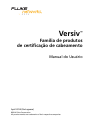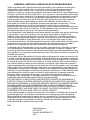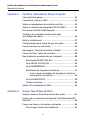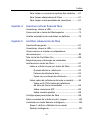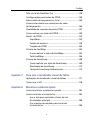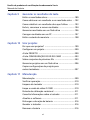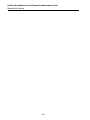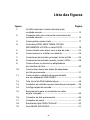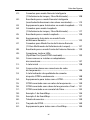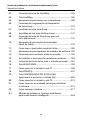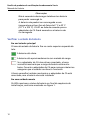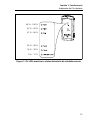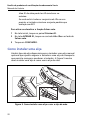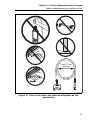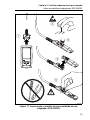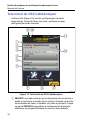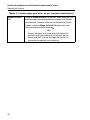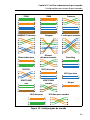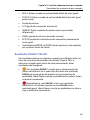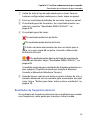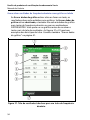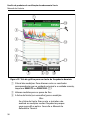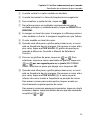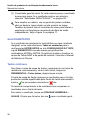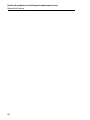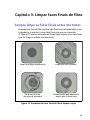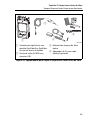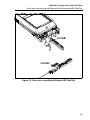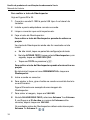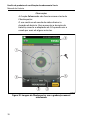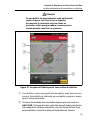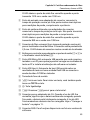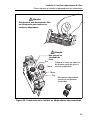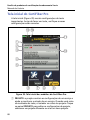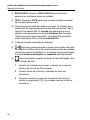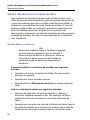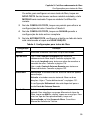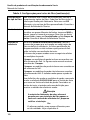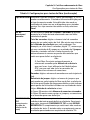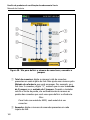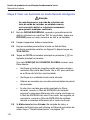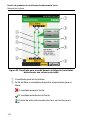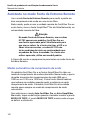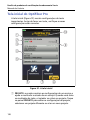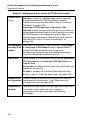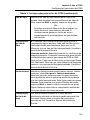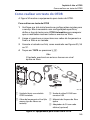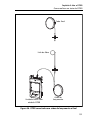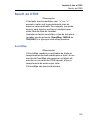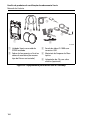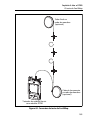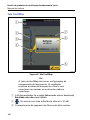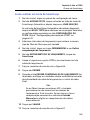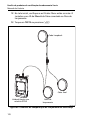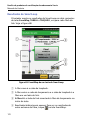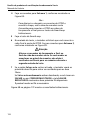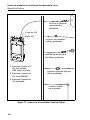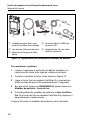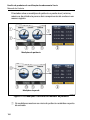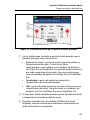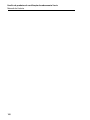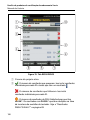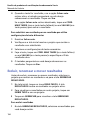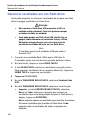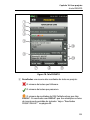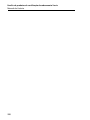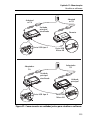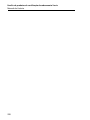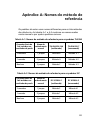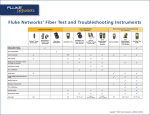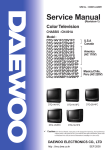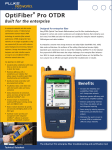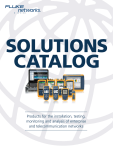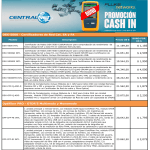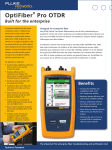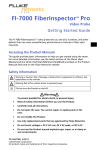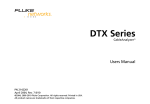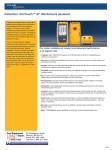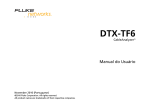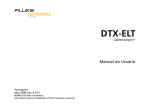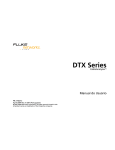Download A1 - Fabio Leite
Transcript
Versiv ™ Família de produtos de certificação de cabeamento Manual do Usuário April 2014 (Portuguese) ©2014 Fluke Corporation All product names are trademarks of their respective companies. GARANTIA LIMITADA E LIMITAÇÃO DE RESPONSABILIDADE Todos os produtos da Fluke Networks são garantidos contra defeitos de material e mão-de-obra, sob condições de uso e serviço normal. O período de garantia da unidade-base (mainframe) é de 1 (um) ano a partir da data da compra. Peças, acessórios, reparos e serviços nos produtos têm garantia de 90 dias, salvo disposto em contrário. As baterias de Ni-Cad, Ni-MH e Li-Ion, cabos ou outros periféricos são todos considerados peças e acessórios. Esta garantia aplica-se apenas ao comprador original ou ao cliente usuário final de um revendedor autorizado da Fluke Networks, e não cobre qualquer produto que, na opinião da Fluke Networks, tenha sido usado de forma inadequada ou descuidada, ou tenha sido alterado, contaminado, ou danificado por acidente ou condições anormais de operação ou manuseio. A Fluke Networks garante que o software funcionará de acordo com as respectivas especificações técnicas pelo período de 90 dias, e que o mesmo foi gravado de forma adequada em meio físico sem defeitos. A Fluke Networks não garante que o software não apresentará erros nem que funcionará ininterruptamente. Os revendedores Fluke Networks autorizados deverão conceder esta garantia somente para produtos novos e não-usados, mas não estão autorizados a ampliá-la ou modificá-la de nenhuma forma em nome da Fluke Networks. A assistência técnica coberta pela garantia está disponível apenas se o produto houver sido adquirido de uma loja autorizada da Fluke Networks, ou se o Comprador tiver pago o preço internacional aplicável. A Fluke Networks reserva-se o direito de cobrar do Comprador taxas relativas ao custo de importação das peças de reposição/reparos, quando o produto for comprado em um país e remetido a outro país para reparos. A obrigação da Fluke Networks no que se refere a esta garantia é limitada, a critério da Fluke Networks, à devolução da importância paga pela compra do produto, ao conserto gratuito do produto, ou à reposição do produto que apresente defeito e que seja remetido a um centro de assistência técnica da Fluke Networks dentro do prazo de validade da garantia. Para receber serviço de assistência técnica coberto pela garantia, entre em contato com o centro de assistência técnica autorizado da Fluke Networks mais próximo ou remeta o produto, com uma descrição do problema e com frete e seguro pagos (FOB no destino), ao centro de assistência técnica mais próximo. A Fluke Networks não se responsabiliza por nenhum dano que possa ocorrer durante o transporte. Após efetuado o conserto coberto pela garantia, o produto será remetido de volta ao Comprador, com frete pago (FOB no destino). Se a Fluke Networks determinar que o problema foi causado por uso inadequado ou descuidado, alteração, acidente ou condições anormais de operação ou manuseio, ou pelo desgaste normal dos componentes mecânicos, a Fluke Networks fará uma estimativa do custo do reparo e obterá a autorização do Comprador antes de efetuá-lo. Após a realização do conserto, o produto será remetido de volta ao Comprador com frete pago. O custo do conserto e da entrega do produto de volta ao Comprador será cobrado do mesmo (FOB no local da remessa). ESTA GARANTIA É O ÚNICO E EXCLUSIVO RECURSO JURÍDICO DO COMPRADOR, E SUBSTITUI TODAS AS OUTRAS GARANTIAS, EXPRESSAS OU IMPLÍCITAS, INCLUINDO, MAS NÃO SE LIMITANDO A, QUALQUER GARANTIA IMPLÍCITA DE COMERCIABILIDADE OU ADEQUAÇÃO PARA UM DETERMINADO FIM. A FLUKE NETWORKS NÃO SE RESPONSABILIZA POR NENHUM DANO OU PERDA ESPECIAL, INDIRETA, INCIDENTAL OU CONSEQUENTE, INCLUSIVE PERDA DE DADOS, QUE POSSA OCORRER EM DECORRÊNCIA DE QUALQUER CAUSA OU TEORIA JURÍDICA. Como alguns estados ou países não permitem a exclusão ou limitação dos termos de garantias implícitas, nem de danos incidentais ou consequentes, esta limitação de responsabilidade poderá não se aplicar ao seu caso específico. Se alguma provisão desta garantia for considerada inválida ou inexequível por algum tribunal ou outro órgão de jurisdição competente, tal decisão judicial não afetará a validade ou exequibilidade de nenhuma outra provisão. 4/04 Fluke Networks PO Box 777 Everett, WA 98206-0777 EUA Índice Capítulo 1 Familiarização Características gerais ......................................................1 Para contatar a Fluke Networks .....................................2 Cadastre o seu produto ..................................................3 Manual de Referência Técnica .......................................3 Recursos adicionais .........................................................3 Suplementos e manuais atualizados .............................3 Conteúdo do kit ..............................................................3 Informações de segurança .......................................4 Para a unidade principal Versiv ...............................4 Para módulos DSX ....................................................6 Para os módulos OLTS do CertiFiber Pro .................8 Para os módulos OTDR do OptiFiber Pro ................9 Adaptador de CA e bateria ............................................11 Carregar a bateria ....................................................11 Verificar o estado da bateria ...................................12 Verificar operação ..........................................................14 Como usar a tela sensível ao toque ...............................16 Alterar o idioma ..............................................................18 Botões para fazer testes e salvar resultados .................18 Visão geral das funções de memória .............................20 Opções de IDs de cabo ....................................................21 Como instalar uma alça ..................................................22 Como remover ou instalar um módulo .........................23 Sobre o LinkWare e o software LinkWare Stats ...........23 i Família de produtos de certificação de cabeamento Versiv Manual do Usuário Capítulo 2 Certificar cabeamento de par trançado Características gerais ...................................................... 25 Conectores, chaves e LEDs ............................................. 26 Sobre os adaptadores de interface de link ................... 30 Sobre os módulos de adaptador DSX-PLA001 .............. 32 Tela inicial do DSX CableAnalyzer ................................ 34 Verifique se o testador está pronto para certificação de cabos ...................................................... 36 Definir a Referência ....................................................... 37 Configurações para testes de par trançado .................. 39 Como executar um autoteste ........................................ 44 Mensagem “Cabo de manobra inválido” ..................... 47 Como certificar cabos de manobra ............................... 48 Resultados do autoteste de par trançado .................... 48 Resultados PASSA*/FALHA* .................................... 49 Guia MAPA DA FIAÇÃO ........................................... 50 Guia DESEMPENHO .................................................. 52 Resultados de frequência-domínio ......................... 53 Como salvar resultados de frequência-domínio como gráfico ou tabela ..................................... 54 Guia DIAGNÓSTICO ................................................. 58 Testes contínuos ....................................................... 58 Sobre o kit analisador AxTalk ........................................ 59 Capítulo 3 Limpar faces finais de fibra Sempre limpe as faces finais antes dos testes .............. 61 Como usar um produto de limpeza Fluke Networks IBC OneClick .......................................................................... 64 Como usar lenços, cotonetes e solventes ...................... 66 Para limpar conectores bulkhead ........................... 66 ii Índice Para limpar os conectores ópticos dos módulos .....67 Para limpar adaptadores de fibra ...........................67 Para limpar as extremidades de conectores ...........67 Capítulo 4 Examinar as faces finais da fibra Conectores, chaves e LEDs ..............................................70 Como realizar o teste de FiberInspector .......................73 Análise automática de arranhões ou defeitos ..............78 Capítulo 5 Certificar cabeamento de fibra Características gerais ......................................................81 Conectores, chaves e LEDs ..............................................82 Como remover e instalar os adaptadores dos conectores ................................................................86 Tela inicial do CertiFiber Pro ..........................................88 Requisitos para a obtenção de resultados confiáveis em testes de fibra ..........................................91 Sobre a referência para os testes de fibra ..............92 Quando definir a referência .............................92 Valores de referência bons ................................93 Como ver os valores de referência ....................93 Sobre cabos de referência de teste e mandris ........94 Sobre os EF-TRCs (cabos de referência de teste de fluxo circundado) ...........................94 Sobre conectores APC ........................................96 Sobre mandris padrão .......................................98 Configurações para testes de fibra ................................98 Sobre conexões de referência de 1 jumper ...................105 Autoteste no modo Remoto Inteligente .......................105 Etapa 1: definir a Referência no modo Remoto Inteligente ..................................................107 iii Família de produtos de certificação de cabeamento Versiv Manual do Usuário Etapa 2: medir a perda do cabo de referência de teste a ser adicionado ........................................ 109 Etapa 3: fazer um Autoteste no modo Remoto Inteligente .................................................. 110 Resultados do Autoteste para o modo Remoto Inteligente .................................................. 111 IDs de fibra para resultados salvos no modo Remoto Inteligente .................................................. 111 Autoteste no modo Loopback ....................................... 114 Etapa 1: definir a Referência no modo Loopback . 116 Etapa 2: medir a perda do cabo de referência de teste a ser adicionado ........................................ 118 Etapa 3: fazer um Autoteste no modo Loopback .. 119 Os resultados do Autoteste para o modo Loopback .................................................................. 120 Autoteste no modo Fonte de Extremo Remoto ........... 122 Modos automáticos de comprimento de onda ...... 122 Etapa 1: definir a referência no modo Fonte de Extremo Remoto ................................................. 124 Etapa 2: medir a perda do cabo de referência de teste a ser adicionado ........................................ 127 Etapa 3: fazer um Autoteste no modo Fonte de Extremo Remoto ................................................. 128 Resultados do Autoteste no modo Fonte de Extremo Remoto ................................................. 129 Testes bidirecionais ........................................................ 131 Capítulo 6 Use o OTDR Características gerais ...................................................... 133 Conectores, chaves e LEDs ............................................. 134 Como remover e instalar os adaptadores dos conectores ................................................................ 136 iv Índice Tela inicial do OptiFiber Pro ...........................................138 Configurações para testes de OTDR ..............................140 Sobre cabos de lançamento e final ................................144 Como evitar danos nos conectores do cabo de lançamento ................................................................146 Qualidade de conexão da porta OTDR ..........................147 Como realizar um teste do OTDR ..................................149 Result. de OTDR ..............................................................153 EventMap ..................................................................153 Tabela de eventos ....................................................158 Traçado do OTDR .....................................................160 O teste de FaultMap .......................................................162 Como realizar o teste de FaultMap .........................163 Tela FaultMap ...........................................................166 O teste de SmartLoop .....................................................168 Como realizar um teste de SmartLoop ...................169 Resultados de SmartLoop ........................................172 Testes de SmartLoop bidirecionais ..........................173 Capítulo 7 Para usar o localizador visual de falhas Aplicações do localizador visual de falhas ....................177 Como usar o VFL .............................................................178 Capítulo 8 Monitorar potência óptica Como monitorar a potência e perda .............................181 Como controlar a fonte de luz .......................................185 Use a tela para controlar a fonte de luz do testador principal ................................................186 Use o botão do módulo para controlar a fonte de luz ...........................................................186 v Família de produtos de certificação de cabeamento Versiv Manual do Usuário Capítulo 9 Gerenciar os resultados do teste Exibir os resultados salvos .............................................. 189 Como adicionar um resultado a um resultado salvo ... 192 Como substituir um resultado salvo que falhou .......... 193 Excluir, renomear e mover resultados .......................... 194 Gerenciar resultados em um flash drive ....................... 196 Carregar resultados em um PC ...................................... 197 Exibir o estado da memória ........................................... 198 Capítulo 10 Usar projetos Por que usar projetos? ................................................... 199 Configurar um projeto ................................................... 200 A tela PROJETO .............................................................. 200 A tela CONFIGURAÇÃO DO ID DO CABO ..................... 203 Sobre conjuntos de próximas IDs .................................. 203 Gerenciar projetos em um flash drive ........................... 206 Copiar configurações do projeto para outros testadores ........................................................... 207 Capítulo 11 Manutenção Manutenção ................................................................... 209 Verificar operação .......................................................... 210 Limpeza do testador ...................................................... 210 Limpe a sonda de vídeo FI-1000 .................................... 210 Período de calibração rastreável ................................... 211 Consulte Informações sobre o testador ........................ 211 Atualize o software ........................................................ 211 Prolongar a duração da bateria .................................... 216 Guardar o testador ......................................................... 216 Remover a bateria .......................................................... 216 vi Índice Calibração ........................................................................217 Se o testador não funcionar da maneira usual .............217 Opcionais e acessórios ....................................................218 Certificações e conformidade ........................................219 Informações sobre regulamentações .............................219 Apêndice A: Nomes do método de referência Apêndice B: Método de referência de 1 jumper modificado Apêndice C: Conecte o testador a uma rede Conecte o testador a uma rede Ethernet com fio ........225 Conecte o testador a uma rede Ethernet Wi-Fi ............226 vii Família de produtos de certificação de cabeamento Versiv Manual do Usuário viii Lista das figuras Figura Página 1. Os LEDs mostram o status da bateria da unidade remota .............................................................. 13 2. Conexões para ver o status de uma bateria da unidade remota .............................................................. 15 3. Como aplicar zoom à tela .............................................. 17 4. Os botões CORR. MAIS TARDE, TESTAR NOVAMENTE e TESTE e a tecla TESTE ........................... 18 5. Como instalar uma alça e usar a alça de mão............... 22 6. Como remover e instalar um módulo............................ 24 7. Conectores do testador principal, teclas e LEDs ........... 26 8. Conectores do testador remoto, teclas e LEDs.............. 28 9. Como colocar e remover os adaptadores de interface de link......................................................... 30 10. Como evitar danos aos cabos do adaptador de link permanente ........................................................ 31 11. Como mudar o módulo de personalidade em um adaptador DSX-PLA001...................................... 33 12. Tela inicial do DSX CableAnalyzer ................................. 34 13. Conexões de referência para cabo de par trançado..... 38 14. Configurações de tomada .............................................. 43 15. Equipamento para os autotestes no cabo de par trançado .............................................................. 44 16. Conexões de link permanente ....................................... 46 17. Conexões de canal .......................................................... 47 18. Resultados tipo PASSA*/FALHA* ................................... 50 19. Guia MAPA DA FIAÇÃO.................................................. 51 ix Família de produtos de certificação de cabeamento Versiv Manual do Usuário 20. Guia DESEMPENHO .........................................................52 21. Tela de resultados tabulares para um teste de frequência-domínio....................................................54 22. Tela do gráfico para um teste de frequência-domínio .56 23. Exemplos de faces finais de fibras limpas e sujas ..........61 24. Equipamento para limpar e inspecionar faces finais de fibra ...................................................................63 25. Como usar o produto de limpeza IBC OneClick.............65 26. Conectores, chaves e LEDs...............................................70 27. Equipamentos para o teste de FiberInspector ...............73 28. Como usar a sonda FI-1000 .............................................75 29. Como usar a ponta adaptadora de inspeção MPO/MTP® opcional ........................................................75 30. Imagem do FiberInspector com a graduação manual selecionada .........................................................76 31. Imagem do FiberInspector com análise de defeitos ......79 32. Conectores do testador principal, teclas e LEDs (Módulo CFP-QUAD mostrado).......................................82 33. Conectores do testador remoto, teclas e LEDs (Módulo CFP-QUAD mostrado).......................................84 34. Como remover e instalar os adaptadores dos conectores .................................................................87 35. Tela inicial dos módulos do CertiFiber Pro.....................88 36. Como evitar danos nos cabos de fibra EF-TRC ...............96 37. Necessidade de TRCs para links com conectores APC....97 38. Tela para definir o número de conectores, e mendas e jumpers............................................................102 39. Como contar o número de conectores, emendas e jumpers..........................................................................104 40. Equipamento para Autotestes no modo Remoto Inteligente .........................................................106 x Lista das figuras 41. Conexões para modo Remoto Inteligente (1 Referência de Jumper, Fibra Multimodo) ................. 108 42. Resultado para o modo Remoto Inteligente (resultados bidirecionais não salvos mostrados)........... 112 43. Equipamento para Autotestes no modo Loopback...... 115 44. Conexões para modo Loopback (1 Referência de Jumper, Fibra Multimodo) ................. 117 45. Resultado para o modo Loopback................................. 120 46. Equipamento Autoteste no modo Fonte de Extremo Remoto........................................................ 123 47. Conexões para Modo Fonte de Extremo Remoto (1 Fibra Multimodo de Referência de Jumper) ............. 127 48. Resultado para o modo Fonte de Extremo Remoto ..... 130 49. Conectores, teclas e LEDs (OptiFiber Pro Quad OTDR mostrado)........................... 135 50. Como remover e instalar os adaptadores dos conectores ................................................................ 137 51. A tela inicial .................................................................... 138 52. Como evitar danos nos conectores do cabo de lançamento ................................................................ 146 53. A tela Indicador da qualidade de conexão da porta OTDR e andamento......................................... 148 54. Equipamento para testes com o OTDR.......................... 149 55. OTDR conectado com um cabo de lançamento............ 150 56. OTDR conectado com cabos de lançamento e final ..... 151 57. OTDR conectado a um carretel de fibra........................ 152 58. Exemplo 1 do EventMap ................................................ 154 59. Exemplo 2 do EventMap ................................................ 157 60. Tabela de eventos........................................................... 159 61. Traçado do OTDR............................................................ 160 62. Equipamento para testes com o FaultMap ................... 164 xi Família de produtos de certificação de cabeamento Versiv Manual do Usuário 63. Conexões de teste de FaultMap .....................................165 64. Tela FaultMap ..................................................................166 65. Equipamento para testes com o SmartLoop ..................168 66. Conexões de compensação de lançamento de SmartLoop...................................................................170 67. Conexões de teste SmartLoop ........................................171 68. EventMap de um teste de SmartLoop ............................172 69. Conexões de teste de SmartLoop para um teste bidirecional .............................................................175 70. Equipamento para testes do localizador visual de falhas ................................................................178 71. Como usar o localizador visual de falhas .......................180 72. Equipamento para medições do medidor de potência .182 73. Conexões para monitorar potência e perda ..................183 74. As medições e controles do medidor de potência.........184 75. Controles de fonte de luz para o testador principal .....187 76. Tela RESULTADOS ............................................................190 77. Como conectar o testador a um PC ................................198 78. Tela PROJETO ...................................................................201 79. Tela CONFIGURAÇÃO DO ID DO CABO (após inserir a primeira e a última IDs) ..........................204 80. Como conectar o testador a um PC ................................213 81. Como conectar as unidades juntas para atualizar o software ........................................................................215 82. Como remover a bateria .................................................217 B-1. Método de referência 1-jumper modificado para modo Remoto Inteligente ......................................224 xii Capítulo 1: Familiarização Características gerais As unidades principal e remota Versiv™ são instrumentos portáteis resistentes que você configura para certificar, solucionar problemas e documentar o cabeamento de cobre e de fibra óptica. A plataforma Versiv inclui estes recursos: Funciona com os módulos DSX-5000 CableAnalyzer™ para certificar o cabeamento de par trançado. Consulte o Capítulo 3. Funciona com os módulos do Conjunto de testes de perda óptica (OLTS) CertiFiber® Pro para medir a perda de potência óptica e o comprimento do cabeamento de fibra dupla, multimodo e monomodo. Consulte o Capítulo 7. Funciona com os módulos OTDR do OptiFiber® Pro para localizar, identificar e medir eventos reflexivos e de perda em fibras multimodo e monomodo. Consulte o Capítulo 9. Funciona com o módulo OneTouch™ AT Network Assistant para testar, solucionar problemas e documentar o desempenho da rede. Visite o site da Fluke Networks para obter mais informações. Atribui um resultado PASSA ou FALHA com base em um limite de teste especificado por você. A interface de usuário do Taptive™ permite navegar rapidamente por exibições diferentes dos resultados e visualizar mais informações sobre cabos. O sistema de gerenciamento ProjeX™ permite configurar projetos para especificar os tipos de teste e as IDs de cabo necessários para um serviço e monitorar o andamento e o estado do serviço. 1 Família de produtos de certificação de cabeamento Versiv Manual do Usuário O software LinkWare™ permite transferir os resultados de teste para um PC e criar relatórios de teste de qualidade profissional. O software LinkWare Stats cria relatórios gráficos navegáveis de estatísticas de teste de cabo. Para contatar a Fluke Networks www.flukenetworks.com [email protected] +1-425-446-5500 Fluke Networks PO Box 777 Everett, WA 98206-0777 USA Austrália: 61 (2) 8850-3333 ou 61 (3) 9329 0244 Pequim: 86 (10) 6512-3435 Brasil: 11 3759 7600 Canadá: 1-800-363-5853 Europa: +31-(0) 40 2675 600 Hong Kong: 852 2721-3228 Japão: 03-6714-3117 Coreia: 82 2 539-6311 Cingapura: +65-6799-5566 Taiwan: (886) 2-227-83199 EUA: 1-800-283-5853 Visite nosso site para ver a lista completa de números de telefone. 2 Capítulo 1: Familiarização Cadastre o seu produto Cadastre o seu produto O registro do produto com a Fluke Networks dá ao comprador acesso a importantes informações sobre atualização do produto, dicas para identificação e solução de problemas, e outros serviços de suporte. Se você adquiriu um plano de Suporte Gold, o registro também ativa seu plano. Para se registrar, use o software LinkWare. Manual de Referência Técnica O Manual de Referência Técnica Versiv contém mais informações sobre o testador. O Manual está no DVD dos Manuais de Produto Versiv incluso em seu produto e no site da Fluke Networks. Recursos adicionais A Fluke Networks Knowledge Base contém respostas a perguntas comuns relacionadas aos produtos da Fluke Networks, além de artigos sobre a tecnologia e as técnicas de testes de cabos. Para acessar o Banco de dados de conhecimento, faça logon em www.flukenetworks.com e clique em SUPORTE > Banco de dados de conhecimento. Suplementos e manuais atualizados Se necessário, a Fluke Networks fará um suplemento para este manual, ou um atualizado manual, no site da Fluke Networks. Para ver se um suplemento ou manual atualizado está disponível, acesse www.flukenetworks.com., clique em SUPORTE > Manuais, depois selecione um produto. Conteúdo do kit Para ver a lista de conteúdo de seu kit Versiv, consulte a lista fornecida na caixa do produto ou consulte as listas de modelos e 3 Família de produtos de certificação de cabeamento Versiv Manual do Usuário acessórios no site da Fluke Networks. Se algum item estiver danificado ou faltando, entre imediatamente em contato com o local em que foi efetuada a compra. Informações de segurança A Tabela 1 apresenta os símbolos elétricos internacionais usados no testador ou neste manual. Os símbolos para certificação e conformidade estão na página 219. : esta tecla liga e desliga o testador. Tabela 1. Símbolos elétricos internacionais Cuidado: Risco de incêndio, choque elétrico ou lesão física. Cuidado ou Atenção: indica risco de dano ou destruição do equipamento ou do software. Veja as explicações nos manuais. Cuidado: Lasers de Classe 1 (porta OUTPUT) e Classe 2 (porta VFL). Risco de lesão ocular devido à radiação perigosa. Produtos que contêm placas de circuitos não devem ser jogados no lixo comum. O descarte de placas de circuitos deve ser efetuado de acordo com as regulamentações locais. Para a unidade principal Versiv Cuidado Para evitar risco de incêndio, choque elétrico ou lesão física: 4 Leia todas as informações de segurança antes de usar o Produto. Leia com atenção todas as instruções. Não abra a parte externa do aparelho. Nenhuma peça interna do testador pode ser consertada ou substituída pelo próprio usuário. Não modifique o Produto. Capítulo 1: Familiarização Informações de segurança Use apenas peças de reposição aprovadas pela Fluke Networks. Não toque nas tensões > 30 V CA rms, pico de 42 V CA ou 60 V CC. Não use o produto em áreas próximas a gases explosivos, vapor ou em ambientes úmidos ou molhados. Use este Produto somente em ambientes fechados. Utilize o Produto somente conforme especificado, ou a proteção fornecida pelo Produto poderá ser comprometida. Não use e desative o Produto se este estiver danificado. Não use o testador se este não estiver funcionando normalmente. Baterias contêm substâncias químicas perigosas que podem causar queimaduras ou explodir. Se houver exposição a produtos químicos, limpe com água e obtenha ajuda médica. Remova as baterias se o produto não for utilizado por um período prolongado ou se ele for armazenado a temperaturas acima de 50 °C. Se as baterias não forem removidas, o produto poderá ser danificado por vazamento das baterias. A tampa do compartimento da bateria deve estar fechada e bloqueada antes de usar o Produto. Se ocorrer vazamento da pilha, conserte o Produto antes de usá-lo. Troque as pilhas quando o indicador de pilha fraca for exibido para evitar medições incorretas. Desligue o Produto e desconecte todos os terminais de teste, cabos de manobra e cabos antes de trocar a bateria. Não desmonte nem esmague pilhas e baterias. 5 Família de produtos de certificação de cabeamento Versiv Manual do Usuário Não coloque pilhas e baterias perto de calor ou fogo. Não as exponha à luz solar. Solicite que um técnico aprovado conserte o Produto. Use apenas adaptadores de CA aprovados pela Fluke Networks para utilização com o produto para alimentar o produto e carregar a bateria. Atenção Para prevenir danos ao testador ou cabos em teste e evitar a perda de dados: Deixe os módulos conectados às unidades Versiv para proteger os conectores do módulo. Não remova o flash drive USB enquanto o LED na unidade estiver piscando. Fazer isso pode corromper os dados contidos na unidade. Você pode perder um flash drive USB, danificá-lo ou apagar acidentalmente seu conteúdo. Assim, a Fluke Networks recomenda que você não salve mais de um dia de resultados de teste em um flash drive. Para módulos DSX Cuidado Para evitar risco de incêndio, choque elétrico ou lesão física: 6 Não conecte o testador a entradas, sistemas ou equipamentos de telefonia, inclusive entradas RDSI. Essa aplicação do produto é incorreta e poderá danificar o produto, além de apresentar risco de choque elétrico ao usuário. Sempre ligue o testador antes de conectá-lo a um link. Isso ativa o circuito de proteção de entrada do testador. Capítulo 1: Familiarização Informações de segurança Não use o Produto se houver tampas removidas ou se o compartimento estiver aberto. É possível ocorrer exposição à alta tensão. Remova os sinais de entrada antes de limpar o Produto. Não coloque objetos de metal dentro dos conectores. Atenção Para evitar danos ao testador ou aos cabos que estão sendo testados, evitar a perda de dados e assegurar que os resultados de seus testes sejam os mais precisos possíveis: Não conecte o testador a uma rede ativa. Isso causa resultados de teste não confiáveis, pode interromper operações de rede e provocar danos ao testador. Conecte os adaptadores somente a plugues feitos para aplicações Ethernet, por exemplo, plugues RJ45, ARJ45 e Cat 7. Outros tipos de plugue, como plugues RJ11 (de telefone), podem causar danos permanentes nas tomadas. Para assegurar que os resultados de seus testes sejam os mais precisos possíveis, execute o procedimento de referência cada 30 dias. Veja a “Sobre os adaptadores de interface de link” na página 30. Não use dispositivos de transmissão portáteis, como walkie-talkies e celulares, durante um teste de cabo. Isso pode causar erros nos resultados do teste. Para os adaptadores de link permanente, não torça, puxe, aperte, esmague nem faça dobras nos cabos. Veja a Figura 10 na página 31. 7 Família de produtos de certificação de cabeamento Versiv Manual do Usuário Para os módulos OLTS do CertiFiber Pro Cuidado: Produtos de laser de Classe 1 e Classe 2 Para evitar risco de dano ocular devido à radiação perigosa: Não olhe diretamente para os conectores ópticos. Alguns equipamentos ópticos emitem radiação invisível que pode causar danos permanentes aos olhos. Mantenha as portas de SAÍDA do módulo cobertas com uma tampa de proteção contra pó ou deixe um cabo de referência de teste conectado. As portas de SAÍDA podem emitir radiação mesmo quando você não fizer um teste. Quando você inspecionar as faces finais de fibras, use apenas dispositivos de ampliação que tiverem os filtros corretos. Usar o Produto apenas como especificado ou exposição perigosa à radiação laser, que é perigosa, pode ocorrer. Atenção Para prevenir danos ao testador ou cabos em teste e evitar a perda de dados: 8 Não conecte o testador a uma rede ativa. Isso causa resultados de teste não confiáveis, pode interromper operações de rede e provocar danos ao receptor do módulo. Use os procedimentos corretos de limpeza para limpar todos os conectores de fibra antes de cada uso. Se essa etapa não for seguida, ou se forem usados procedimentos inadequados, os resultados obtidos poderão não ser confiáveis, e os conectores poderão ser permanentemente danificados. Consulte o Capítulo 3. Capítulo 1: Familiarização Informações de segurança Use uma sonda de vídeo para examinar periodicamente os conectores ópticos do módulo e verificar se há algum arranhão ou outro tipo de dano. Para assegurar que os resultados de seus testes sejam os mais precisos possíveis, execute o procedimento de referência com frequência. Veja a “Sobre a referência para os testes de fibra” na página 92. Use apenas cabos de referência de teste de alta qualidade que atendam os padrões. Consulte “Sobre cabos de referência de teste e mandris” na página 94. Deixe os módulos conectados às unidades principal e remota Versiv para proteger os conectores do módulo. Não remova o flash drive USB enquanto o LED na unidade estiver piscando. Fazer isso pode corromper os dados contidos na unidade. Você pode perder um flash drive USB, danificá-lo ou apagar acidentalmente seu conteúdo. Assim, a Fluke Networks recomenda que você não salve mais de um dia de resultados de teste em um flash drive. Para os módulos OTDR do OptiFiber Pro Cuidado: Produtos de laser de Classe 1 e Classe 2 Para evitar risco de dano ocular devido à radiação perigosa: Não olhe diretamente para os conectores ópticos. Alguns equipamentos ópticos emitem radiação invisível que pode causar danos permanentes aos olhos. 9 Família de produtos de certificação de cabeamento Versiv Manual do Usuário Não faça nenhum teste que ative as saídas no testador, a menos que uma fibra seja conectada à saída. Quando você inspecionar as faces finais de fibras, use apenas dispositivos de ampliação que tiverem os filtros corretos. O uso de controles, ajustes ou procedimentos que não estejam descritos neste manual pode resultar em exposição à radiação perigosa. Atenção Para evitar danos ao testador ou aos cabos que estão sendo testados: 10 Não conecte a porta OTDR a uma fonte óptica. Isso poderá causar danos ao receptor do OTDR. Não conecte o testador a uma rede ativa. Isso causa resultados de teste não confiáveis, pode interromper operações de rede e provocar danos ao receptor do OTDR. Não toque em superfícies reflexivas (como metal) na extremidade de um cabo de fibra conectado ao OTDR quando o OTDR estiver em operação. Uma face final de conector de fibra aberta produz cerca de 4% de reflexão. Uma superfície reflexiva próxima à face final do conector pode causar uma reflexão superior a 4%, que pode danificar o fotodetector do OTDR. Use os procedimentos corretos de limpeza para limpar todos os conectores de fibra antes de cada uso. Se essa etapa não for seguida, ou se forem usados procedimentos inadequados, os resultados obtidos poderão não ser confiáveis, e os conectores poderão ser permanentemente danificados. Consulte o Capítulo 6. Capítulo 1: Familiarização Adaptador de CA e bateria Use uma sonda de vídeo para examinar periodicamente os conectores do OTDR e verificar se há algum arranhão ou outro tipo de dano. Antes de usar o OTDR para monitorar procedimentos de emendas, leia as instruções das máquinas de emendas. O OTDR pode interferir com as técnicas de detecção de injeção de luz usadas por algumas máquinas de emenda óptica. Adaptador de CA e bateria Você pode usar o adaptador de CA (modelo VERSIV-ACUN) ou a bateria de lítio-íon (modelo de VERSIV-BATTERY) para alimentar o testador. Para remover a bateria, consulte “Remover a bateria” na página 216. Carregar a bateria Antes de usar a bateria pela primeira vez, carregue-a durante cerca de 2 horas, com o testador desligado. Para carregar a bateria Conecte o adaptador de CA à tomada de 15V no lado esquerdo do testador. O LED ao lado do conector do adaptador de CA fica vermelho quando a bateria é carregada e verde quando ela está totalmente carregada. Uma bateria totalmente carregada funciona por aproximadamente 8 horas de uso típico. A bateria demora cerca de 4 horas para ser totalmente carregada quando o testador está desligado. 11 Família de produtos de certificação de cabeamento Versiv Manual do Usuário Observações Não é necessário descarregar totalmente a bateria para poder recarregá-la. A bateria não poderá ser recarregada se sua temperatura estiver fora da faixa de 0 °C a 40 °C (32 °F a 104 °F). O LED ao lado da conexão para o adaptador de CA ficará amarelo se a bateria não for carregada. Verificar o estado da bateria Em um testador principal O ícone de estado da bateria fica no canto superior esquerdo da tela: A bateria está cheia. A bateria está aproximadamente com metade da carga. Se o adaptador de CA não estiver conectado, a barra vermelha mostrará que a carga da bateria está muito baixa. Conecte o adaptador de CA para carregar a bateria e assegurar que o testador continue a funcionar. A barra vermelha também mostrará se o adaptador de CA está conectado, mas a bateria não está instalada. Em uma unidade remota Os LEDs mostram o status da bateria no final da sequência de inicialização, conforme mostrado na Figura 1. 12 Capítulo 1: Familiarização Adaptador de CA e bateria 84 % - 100 % 67 % - 83 % 51 % - 66 % 34 % - 50 % 18 % - 33 % 0 % - 17 % GPU102.EPS Figura 1. Os LEDs mostram o status da bateria da unidade remota 13 Família de produtos de certificação de cabeamento Versiv Manual do Usuário Para ver mais informações sobre o estado da bateria da unidade remota 1 Faça as conexões mostradas na Figura 2 e ligue os dois testadores. 2 Para os testadores CertiFiber Pro, selecione o modo Remoto Inteligente ou o modo Loopback. 3 Verifique se o ícone de conexão é mostrado na parte superior da tela ( 4 ). Toque em FERRAMENTAS e em Estado da bateria. Quando o adaptador de CA não está conectado, a tela mostra o Tempo restante, que é a duração aproximada da bateria na frequência de uso atual. Verificar operação O testador efetua um autoteste quando é ligado. Se o testador mostrar um erro ou não for ligado, consulte “Se o testador não funcionar da maneira usual” na página 217. 14 Capítulo 1: Familiarização Verificar operação Módulos do DSX CableAnalyzer com link permanente e adaptadores de canal Módulos DSX CableAnalyzer com dois adaptadores de canal e um cabo de manobra Módulos CertiFiber Pro e dois cabos de manobra de fibra GPU148.EPS Figura 2. Conexões para ver o status de uma bateria da unidade remota 15 Família de produtos de certificação de cabeamento Versiv Manual do Usuário Como usar a tela sensível ao toque A interface de usuário Taptive™ da unidade principal Versiv permite usar uma tela sensível ao toque para controlar o testador. Também é possível operar a tela sensível ao toque com o dedo ou uma caneta eletrônica apropriada para telas sensíveis ao toque com capacitância projetada. Atenção Para operação correta e para prevenir danos à tela sensível ao toque: Toque na tela somente com os dedos ou com a caneta eletrônica apropriada para telas sensíveis ao toque com capacitância projetada. Não use muita força. Não toque na tela com objetos pontiagudos. Obs.: A tela sensível ao toque não responderá se você tocar nela com a unha ou um tipo incorreto de caneta eletrônica ou se usar luvas não condutoras. Para usar a tela sensível ao toque Para selecionar um item na tela, toque no item ligeiramente com o dedo. Para rolar uma tela, toque ligeiramente nela e mova o dedo na direção em que deseja movê-la. Nas telas que mostram uma imagem de gráfico, traçado ou FiberInspector, você pode arrastar alguns itens, como o cursor de medição em um gráfico ou traçado, ou a imagem em uma tela do FiberInspector. Para limpar a tela sensível ao toque Desligue o testador e use um pano macio sem fiapos e umedecido com um detergente neutro. Atenção Ao limpar a tela sensível ao toque, não deixe cair líquidos sob o plástico ao redor dela. 16 Capítulo 1: Familiarização Como usar a tela sensível ao toque Para aumentar o zoom, use o gesto de afastar os dedos Para mover a imagem, arraste-a em qualquer direção. Para reduzir o zoom, use o gesto de juntar os dedos Para retornar rapidamente à ampliação 1:1, toque duas vezes na tela. GUJ45.EPS Figura 3. Como aplicar zoom à tela 17 Família de produtos de certificação de cabeamento Versiv Manual do Usuário Alterar o idioma Na tela inicial, toque no ícone FERRAMENTAS, toque em Idioma e em um idioma. Botões para fazer testes e salvar resultados Quando um teste é concluído e há mais de um botão na parte inferior da tela, o testador destaca um em amarelo para recomendar em qual tocar. A Figura 4 mostra os botões que serão exibidos. Obs.: Para mudar a configuração Salvar automaticamente, toque no painel Próxima ID na tela inicial. A B C D E F G GUJ40.EPS Figura 4. Os botões CORR. MAIS TARDE, TESTAR NOVAMENTE e TESTE e a tecla TESTE 18 Capítulo 1: Familiarização Botões para fazer testes e salvar resultados SALVAR (amarelo), TESTE (cinza): esses botões mostrarão se o teste passou e a opção Salvar auto. estiver desativada. Quando toca em SALVAR, você pode salvar os resultados com uma ID que cria ou seleciona. Quando toca em TESTE, você pode optar por salvar os resultados ou fazer o teste novamente e não salvar os resultados. RESULT. NÃO SALVO: esse botão mostrará se a opção Salvar auto. está desativada e você voltará para a tela inicial quando um teste for concluído. Toque nesse botão para ver o resultado. CORRIGIR MAIS TARDE: esse botão mostrará se o teste falhou e se o resultado não foi salvo. TESTE NOVAMENTE: esse botão mostrará se o teste falhou. Toque nesse botão para executar o teste novamente. Se a opção Salvar auto. estiver ativa, o testador salvará os resultados subsequentes com a mesma ID. Se o teste falhar novamente, você pode tocar em CORR. MAIS TARDE para salvar o resultado se necessário. Ao examinar um resultado salvo que falhou, toque em TESTAR NOVAMENTE para executar o teste outra vez com a mesma ID e as mesmas configurações do resultado salvo. TESTE (amarelo): esse botão mostrará se o teste passou e se Salvar automaticamente está ligado. Quando a opção Salvar automaticamente está ligada, o testador salva os resultados com a próxima ID disponível após a conclusão do teste. Quando você toca em TESTE, o testador executa um teste para a próxima ID disponível. : A tecla tem a mesma função do botão TESTE. Quando TESTAR NOVAMENTE aparecer, você pode pressionar para fazer um teste da próxima ID. 19 Família de produtos de certificação de cabeamento Versiv Manual do Usuário Visão geral das funções de memória Esses são os números aproximados de testes que você pode salvar em um testador principal Versiv: Testes do DSX CableAnalyzer: 12.700 resultados do autoteste Cat 6A, com dados do gráfico incluídos. Testes do CertiFiber Pro: Resultados de autoteste para 30.000 fibras. Testes do OptiFiber Pro OTDR: 2000 testes OTDR em links de fibra com um comprimento médio de 2 km e até 5000 testes para comprimentos inferiores a 2 km. O número de resultados de teste que você pode salvar diminuirá se mais testes forem salvos em cada registro ou se forem salvos testes que usem mais memória. Por exemplo, registros que incluem testes do OTDR e imagens da sonda de vídeo usam mais memória do que registros que incluem testes do OTDR e FaultMap. A capacidade disponível para os resultados de teste depende do espaço usado pelo software e dos limites de teste personalizados no testador. Para ver o estado da memória Na tela inicial, toque no ícone FERRAMENTAS e toque em Estado da memória. Para disponibilizar mais memória, você pode exportar os resultados em um flash drive USB e excluir os resultados no testador. Veja a “Gerenciar resultados em um flash drive” na página 196. 20 Capítulo 1: Familiarização Opções de IDs de cabo Opções de IDs de cabo Quando salva os resultados do teste para um cabo, geralmente você dá aos resultados o nome correspondente à ID do cabo. Há vários métodos que podem ser usados para criar IDs para os resultados do teste: Você pode usar a tela CONFIGURAÇÃO DO ID DO CABO para criar um conjunto de IDs sequenciais. O testador usará as IDs em sequência como os nomes dos resultados salvos. Quando a opção Salvar auto. está ativada, o testador salva automaticamente cada resultado com a próxima ID disponível no conjunto. Um conjunto de IDs de cabo também permite a você usar IDs novamente para que seja possível adicionar resultados diferentes aos testes salvos antes. Você pode especificar uma ID cada vez que faz um teste. Para fazer isso, desative a função Salvar auto. (veja a página 22). Cada vez que um teste for concluído, toque em SALVAR (se o teste passou) ou CORR. MAIS TARDE (se o teste falhou) e especifique uma ID manualmente. Você pode usar o software LinkWare para criar um conjunto de IDs, baixar o conjunto para o testador e importá-lo para um projeto. Depois de fazer um teste, você poderá inserir a ID para um teste salvo antes. Isso permitirá substituir os resultados ou adicionar resultados diferentes a um teste salvo antes. Se o teste falhou antes e você salvou os resultados, será possível selecioná-lo na tela RESULTADOS e pressionar TESTE NOVA. para substituir os resultados dessa ID. Observações As IDs do cabo diferenciam maiúsculas e minúsculas. Por exemplo, o testador salva o resultado com os nomes “A0” e “a0” em dois registros diferentes. 21 Família de produtos de certificação de cabeamento Versiv Manual do Usuário Uma ID de cabo pode ter 60 caracteres no máximo. Se você excluir todos os conjuntos de IDs em um projeto, o testador criará um conjunto padrão que começa com 001. Para ativar ou desativar a função Salvar auto. 1 Na tela inicial, toque no painel Próxima ID. 2 Na tela ALTERAR ID, toque no controle Ativ./Des. ao lado de Salvar auto. 3 Toque em CONCLUÍDO. Como instalar uma alça Há dois tipos de alça disponíveis para o testador: uma alça manual opcional que ajuda a segurar o testador e uma alça de transporte que permite carregar e pendurar o testador. A Figura 5 mostra como instalar uma alça e como usar a alça de mão. GPU43.EPS Figura 5. Como instalar uma alça e usar a alça de mão 22 Capítulo 1: Familiarização Como remover ou instalar um módulo Como remover ou instalar um módulo A Figura 6 mostra como remover e instalar o módulo. Obs.: Não é necessário desativar o testador antes de remover ou instalar um módulo. Sobre o LinkWare e o software LinkWare Stats O software de gerenciamento de teste de cabo LinkWare fornecido com o testador permite transferir registros de teste para um PC, organizar e examinar os resultados de teste, imprimir relatórios de teste de qualidade profissional e atualizações do software e outros procedimentos de manutenção no seu testador. As atualizações do software LinkWare podem ser obtidas no site da Fluke Networks na Internet. A opção de relatórios estatísticos LinkWare Stats fornecida com o software LinkWare oferece a análise estatística dos relatórios de teste de cabo e gera relatórios gráficos pesquisáveis. Para obter instruções sobre o LinkWare e o LinkWare Stats, consulte os manuais para começar e obter a ajuda on-line disponível em Ajuda nos menus do LinkWare e LinkWare Stats. 23 Família de produtos de certificação de cabeamento Versiv Manual do Usuário Remoção B A A Instalação Atenção Para prevenir danos à maleta, coloque as travas para baixo () antes de virá-la (). A B C D C D GPU20.EPS Figura 6. Como remover e instalar um módulo 24 Capítulo 2: Certificar cabeamento de par trançado Cuidado Antes de usar os módulos DSX CableAnalyzer, leia as informações de segurança que começam na página 4. Características gerais Os módulos DSX CableAnalyzer™ da Fluke Networks acoplam-se às unidades remota e principal do Versiv™ para fazer testadores portáteis e resistentes que possibilitam certificar, solucionar problemas e documentar cabeamento de rede de par trançado. Os testadores incluem estes recursos: Módulos DSX-5000 que certificam o cabeamento de par trançado conforme os limites Class FA (1.000 MHz) em menos de 15 segundos. Atribui um resultado PASSA ou FALHA com base em um limite de teste especificado por você. Você pode salvar aproximadamente 12.700 resultados de Autoteste de Cat 6A, com dados do gráfico, na memória interna do testador. É possível salvar mais resultados em um flash drive removível. O software AxTalk fornecido com módulos DSX-5000 permite fazer testes de cruzamento de linhas. 25 Família de produtos de certificação de cabeamento Versiv Manual do Usuário Conectores, chaves e LEDs A C B I J K H G D E F GPU88.EPS Figura 7. Conectores do testador principal, teclas e LEDs Conector para um adaptador de interface de link tomada RJ45 para comunicações entre os testadores principal e remoto ao fazer medições de cruzamento de linhas. Veja a “Sobre o kit analisador AxTalk” na página 59. Tela LCD com tela sensível ao toque 26 Capítulo 2: Certificar cabeamento de par trançado Conectores, chaves e LEDs : Inicia um teste. Liga o gerador de tom se o testador remoto não estiver conectado ao testador principal. Para iniciar um teste, você também pode tocar em TESTE na tela. : Tecla liga/desliga : Pressione para ir para a tela inicial. Conector para o adaptador de CA. Quando a luz do LED fica vermelha, significa que a bateria está sendo carregada; quando fica verde, a bateria está totalmente carregada. A luz do LED ficará amarela se a bateria não for carregada. Veja a “Carregar a bateria” na página 11. Conector RJ45: Para funções disponíveis nas futuras versões do software. Porta USB Micro-AB: esta porta USB permite que você conecte o testador a um PC para que seja possível carregar os resultados de teste ao PC e instalar atualizações de software no testador. Porta USB tipo A: Esta porta de host USB permite salvar os resultados de teste em uma unidade flash USB ou conectar a sonda de vídeo FI-7000 ao testador. Tomada do fone de ouvido 27 Família de produtos de certificação de cabeamento Versiv Manual do Usuário A B C H I D G E F GPU42.EPS Figura 8. Conectores do testador remoto, teclas e LEDs Conector para um adaptador de interface de link tomada RJ45 para comunicações entre os testadores principal e remoto ao fazer medições de cruzamento de linhas. Veja a “Sobre o kit analisador AxTalk” na página 59. O LED indicador PASSA acende-se quando o resultado do teste é aprovado. O LED indicador de TESTE acende-se durante o teste. O LED indicador de FALHA LED acende-se quando o teste falhar. 28 Capítulo 2: Certificar cabeamento de par trançado Conectores, chaves e LEDs O LED indicador FALA acende quando a função de Fala está ligada (). O LED pisca até que o testador principal aceite a solicitação de modo Fala. O LED indicador de TOM pisca, e o gerador de tom se acende se você pressionar quando um testador principal não está conectado ao remoto. O LED de BATERIA FRACA acende-se quando a bateria está com pouca carga. Os LEDs também têm estas funções: Carga da bateria (consulte a Figura 1 na página 13) Indicador de volume para a função CONVERSAR Indicador de progresso para atualizações de software : Inicia um teste. Liga o gerador de tom se o testador principal não está conectado ao remoto. : Tecla liga/desliga : Pressione para usar o fone de ouvido e falar com a pessoa que está no outro extremo do link. Pressione novamente para ajustar o volume. Para desligar a função de fala, mantenha pressionada. Conector para o adaptador de CA. Quando a luz do LED fica vermelha, significa que a bateria está sendo carregada; quando fica verde, a bateria está totalmente carregada. A luz do LED ficará amarela se a bateria não for carregada. Veja a “Carregar a bateria” na página 11. Porta USB Micro-AB: esta porta USB permite que você conecte o testador a um PC para que seja possível instalar atualizações de software no testador. Tomada do fone de ouvido 29 Família de produtos de certificação de cabeamento Versiv Manual do Usuário Sobre os adaptadores de interface de link Os adaptadores de interface de link possibilitam conectar o DSX CableAnalyzer a diversos tipos de links de par trançado. A Figura 9 mostra como colocar e remover adaptadores. Atenção Para evitar danos aos cabos nos adaptadores de link permanente e para certificar-se de que os resultados de seus testes sejam os mais precisos possíveis, não toque, puxe, esmague nem faça dobras nos cabos. Veja a Figura 10 na página 31. GPU109.EPS Figura 9. Como colocar e remover os adaptadores de interface de link 30 Capítulo 2: Certificar cabeamento de par trançado Sobre os adaptadores de interface de link 5 pol (13 cm) mínimo GPU108.EPS Figura 10. Como evitar danos aos cabos do adaptador de link permanente 31 Família de produtos de certificação de cabeamento Versiv Manual do Usuário Sobre os módulos de adaptador DSX-PLA001 O adaptador de link permanente universal DSX-PLA001 tem um módulo de personalidade intercambiável. O módulo permite que você conecte o adaptador a diferentes modelos de conectores com deslocamento de isolamento (IDCs). Figura 11 mostra como remover e instalar um módulo de personalidade. Cuidado Para evitar latência ou dano imediato causado por descarga eletrostática e para evitar danificar o módulo de personalidade DSP-PMxx e o encaixe no cabo: 32 Antes de encostar em um módulo de personalidade ou adaptador de link permanente DSX-PLA001 sem módulo conectado, encoste em uma superfície condutiva aterrada. Sempre retire o adaptador do testador antes de mudar o módulo de personalidade. Sempre mantenha o módulo de personalidade anexado ao cabo do adaptador. Aperte o parafuso apenas com os dedos. Não aperte muito. Não use ferramentas para apertar o parafuso. Não toque nos contatos dourados no soquete ou no módulo. Sempre mantenha os módulos de personalidade não usados em suas embalagem de proteção estática. Capítulo 2: Certificar cabeamento de par trançado Sobre os módulos de adaptador DSX-PLA001 B A UNIVERSAL PERMANENT LINK ADAPTER C D E GPU164.EPS Figura 11. Como mudar o módulo de personalidade em um adaptador DSX-PLA001 33 Família de produtos de certificação de cabeamento Versiv Manual do Usuário Tela inicial do DSX CableAnalyzer A tela inicial (Figura 12) mostra configurações de teste importantes. Antes de fazer um teste, verifique se essas configurações estão corretas. LM K A B C J D E F G H I HEP110.EPS Figura 12. Tela inicial do DSX CableAnalyzer PROJETO: o projeto contém as configurações de um serviço e ajuda a monitorar o estado de um serviço. Quando você salva os resultados do teste, o testador os coloca no projeto. Toque no painel PROJETO para editar as configurações do projeto, selecionar um projeto diferente ou criar um novo projeto. 34 Capítulo 2: Certificar cabeamento de par trançado Tela inicial do DSX CableAnalyzer Mostra um resumo dos resultados do teste no projeto: : O número de testes que passaram. : O número de testes que falharam. : O número de testes com um resultado marginal total. O painel de configuração de teste mostra as configurações que o testador usará quando você tocar em TESTE ou pressionar . Para mudar essas configurações, toque no painel. Obs.: Você pode configurar testes para qualquer módulo que o testador possa usar, mesmo quando não há um módulo conectado. Os ícones mostram o estado das configurações Gravar dados do gráfico e Mapa da fiação CA. Consulte a Tabela 2 na página 39. Próxima ID: O painel Próxima ID mostra a ID que o testador atribui aos próximos resultados salvos. Toque em Próxima ID para realizar estas tarefas: Especificar uma ID, selecionar uma ID diferente no conjunto de IDs, selecionar um conjunto de IDs diferentes ou criar um novo conjunto. O testador adiciona as IDs e os conjuntos de ID criados para o projeto que são mostrados na tela inicial. Ative ou desative a opção Salvar auto. Operador: o nome da pessoa que executa o serviço. Você pode inserir no máximo 20 nomes de operador. FERRAMENTAS: O menu FERRAMENTAS permite definir a referência, verificar o status do testador e definir as preferências do usuário, como idioma e brilho da tela. RESULTADOS: Toque em RESULTADOS para visualizar e gerenciar os resultados salvos no testador. 35 Família de produtos de certificação de cabeamento Versiv Manual do Usuário TESTE: Toque em TESTE para fazer o teste mostrado no painel de configuração do teste. A porcentagem do projeto que está concluída. A porcentagem é o número de IDs usadas para resultados salvos dividida pelo número total de IDs usadas e disponíveis no projeto. O número de IDs inclui IDs para cabo de cobre e de fibra. % testado não aparecerá se o seu projeto contiver apenas uma lista de Próximas IDs. Consulte “Sobre conjuntos de próximas IDs” na página 203 para obter mais informações sobre a lista de Próximas IDs. O tipo de módulo conectado à unidade principal Versiv. Este ícone mostra quando o adaptador de interface de link do testador está conectado ao adaptador em um Versiv remoto e a unidade remota está ligada. Este ícone mostra quando a função de fala está ligada. Para usar a função de fala: 1 Conecte os testadores principal e remoto por meio de um link que tem um ou mais pares de fios em bom estado. 2 Conecte fones de ouvido às tomadas do fone nos testadores. 3 Pressione o botão em um dos microfones do fone de ouvido ou pressione na unidade remota e fale ao microfone. Verifique se o testador está pronto para certificação de cabos Para assegurar que o testador cumpre a suas especificações de precisão, siga estas diretrizes: 36 Mantenha o software do testador atualizado. O software mais recente pode ser obtido no site da Fluke Networks. Veja a “Atualize o software” na página 211. Capítulo 2: Certificar cabeamento de par trançado Definir a Referência Defina a referência para os adaptadores de par trançado a cada 30 dias. Consulte a página 37. Assegure-se selecionar o tipo de cabo correto para o serviço e que o NVP para o cabo está correto. Consulte a Tabela 2 na página 39. Verifique se você seleciona o limite de teste correto para o serviço. Consulte a Tabela 2 na página 39. Assegure-se de que os cabos e conectores de todos os equipamentos de teste e cabos de manobra estão em bom estado. Verifique se a bateria está totalmente carregada. Envie os módulos para um centro de assistência técnica da Fluke Networks a cada 12 meses para calibração de fábrica. Definir a Referência O procedimento de referência para cabo de par trançado define a linha de base para perda de inserção e medidas de resistência ACR-F e CC. Defina a referência nas seguintes ocasiões: Quando quiser usar o testador com outra unidade remota. Você pode definir a referência para oito unidades remotas diferentes. Quando você acopla adaptadores de interface de link Class F/FA, como os adaptadores opcionais DSX-PLA011 TERA™. A cada 30 dias. Isso garante o máximo de exatidão nos resultados de testes. Não é necessário definir a referência quando você altera os adaptadores de interface de link. 37 Família de produtos de certificação de cabeamento Versiv Manual do Usuário Para definir a referência 1 Ligue o testador e a unidade remota por no mínimo 1 minuto antes de definir a referência. Obs.: Defina a referência somente após os testadores estarem a uma temperatura ambiente entre 50 °F e 104 °F (10 °C e 40 °C). 2 Conecte os testadores principal e remoto como mostrado na Figura 13. 3 Se você acoplou adaptadores de interface de link Class F/FA, certifique-se de selecionar um limite de teste Class F ou FA. Consulte a documentação fornecida com os adaptadores. 4 Na tela inicial, toque em FERRAMENTAS e toque em Definir Referência. 5 Na tela DEFINIR REFERÊNCIA, toque em TESTE. Adaptador de link permanente Adaptador de canal GPU89.EPS Figura 13. Conexões de referência para cabo de par trançado 38 Capítulo 2: Certificar cabeamento de par trançado Configurações para testes de par trançado Configurações para testes de par trançado A Tabela 2 apresenta descrições das configurações dos testes de par trançado. Para configurar um projeto, que inclua as configurações na Tabela 2, IDs de cabos e nomes de Operador, consulte o Capítulo 10. Para configurar um teste de par trançado 1 Na tela inicial, toque no painel de configuração de teste. 2 Na tela ALTERAR TESTE, selecione um teste de par trançado a ser alterado e toque em EDITAR. Ou para configurar um novo teste de par trançado, toque em NOVO TESTE. Se não houver nenhum módulo instalado, a tela MÓDULO será mostrada. Toque no módulo de cobre correto. 3 Na tela CONFIG. DO TESTE, toque nos painéis para alterar as configurações do teste: Consulte a Tabela 2. 4 Na tela CONFIG. DO TESTE, toque em SALVAR quando a configuração do teste estiver completa. 5 Na tela ALTERAR TESTE, verifique se o botão ao lado do teste está selecionado e toque em USAR SELEÇÃO. Tabela 2. Configurações para testes de par trançado Configuração Descrição Módulo Selecione DSX-5000 CableAnalyzer. Tipo de cabo Selecione um tipo de cabo correto para o tipo a ser testado. Para visualizar um grupo diferente de tipos de cabo, toque em MAIS e, depois, toque em um grupo. Para criar um tipo de cabo personalizado, toque em Personalizado na lista Grupos de cabos. -continua- 39 Família de produtos de certificação de cabeamento Versiv Manual do Usuário Tabela 2. Configurações para testes de par trançado (continuação) NVP Velocidade nominal de propagação. O testador usa a NVP e o retardo de propagação para calcular o comprimento do cabo. O valor predefinido é definido pelo tipo de cabo selecionado e é a NVP típica desse tipo de cabo. Para digitar um valor diferente, toque no painel NVP e toque em ou na tela NVP para aumentar ou diminuir o valor. Para localizar o valor verdadeiro para um cabo, conecte um determinado comprimento do cabo ao testador, toque em MEDIR na tela NVP w mude a NVP até que o comprimento medido corresponda ao comprimento conhecido. Use um cabo de pelo menos 30 m (100 pés) de comprimento. Quando você aumentar o valor de NVP, o comprimento calculado aumenta. Teste de blindagem Esta definição é mostrada apenas quando você seleciona um tipo de cabo blindado. Ativado: o teste de mapa de fiação inclui o teste de CC para continuidade da blindagem e os testes de CA para a qualidade da blindagem. O teste de mapa de fiação falha se a blindagem está aberta ou os resultados do teste de CA são insatisfatórios. Desativado: o mapa da fiação mostra a blindagem se a blindagem tem continuidade. O testador não faz testes de CA para a qualidade da blindagem. O teste de mapa da fiação não falha ou mostra a blindagem se a blindagem está aberta. Limite de teste 40 Selecione o limite de teste correto para o serviço. Para visualizar um grupo diferente de limites, toque em MAIS e, depois, toque no nome de um grupo. Capítulo 2: Certificar cabeamento de par trançado Configurações para testes de par trançado Tabela 2. Configurações para testes de par trançado (continuação) Gravar dados do gráfico Desativado : o testador não salva dados de gráfico para testes de frequência-domínio ou para os analisadores HDTDR/HDTDX. Você pode ver os gráficos antes de se salvar o teste e sair da tela de resultados. Os resultados salvos mostram medidas de frequênciadomínio em uma tabela e não incluem os gráficos HDTDR/HDTDX. Ligado : o testador salva os dados do gráfico para todos os testes de frequência-domínio exigidos pelo limite de teste selecionado e para os analisadores HDTDR/HDTDX. HDTDR/HDTDX Apenas para Aprovado/Reprovado*: o testador apresenta resultados do analisador HDTDR e HDTDX apenas para os autotestes com resultados PASSA*, FALHA* ou FALHA. Todos os autotestes: o testador apresenta resultados do analisador HDTDR e HDTDX em todos os autotestes. Para obter resultados do analisador HDTDR/HDTDX, você também pode tocar em Ferramentas > Diagnóstico. Para obter mais informações sobre os analisadores HDTDR e HDTDX, consulte o Manual de Referência Técnica. Configuração de tomada A Configuração da tomada especifica que pares de fios serão testados e que números o mapa de fiação mostra para os pares. Veja a Figura 14. Para ver o mapa da fiação da configuração, toque em Configuração de tomada, toque no nome da configuração na tela CONFIGURAÇÃO DE TOMADA e toque em AMOSTRA. Para selecionar uma configuração, toque em um nome na tela CONFIGURAÇÃO DE TOMADA e toque em USAR SELEÇÃO. Obs.: A tela CONFIGURAÇÃO DE TOMADA mostra apenas as configurações que são aplicáveis ao Limite de teste selecionado. -continua- 41 Família de produtos de certificação de cabeamento Versiv Manual do Usuário Tabela 2. Configurações para testes de par trançado (continuação) Mapa da fiação CA O teste de Mapa da fiação CA permite fazer testes em links conectados por meio de dispositivos midspan PoE (Power over Ethernet). Consulte o Manual de Referência Técnica. Quando o teste de Mapa da fiação CA está ativo, este ícone é mostrado na tela inicial: Obs.: Sempre desligue o teste de mapa da fiação CA quando você não realizar testes através de um dispositivo PoE. O teste de mapa da fiação CA aumenta o tempo de um Autoteste. 42 Capítulo 2: Certificar cabeamento de par trançado Configurações para testes de par trançado T568A T568B Crossover 1000BASE-T Crossover Rolagem 2 x dois pares cruzados Ethernet dois pares Ethernet dois pares cruzados CSU/DSU USOC dois pares Token Ring USOC par único ATM/TP-PMD reto M12 dois pares ATM/TP-PMD cruzado Um par M12 dois pares cruzados GPU85.EPS Figura 14. Configurações de tomada 43 Família de produtos de certificação de cabeamento Versiv Manual do Usuário Como executar um autoteste Quando você toca em TESTE no testador principal ou pressiona na unidade principal ou remota, os testadores realizam um Autoteste. O resultado do autoteste inclui todos os testes necessários para certificar que o cabeamento cumpre ou excede os requisitos de desempenho especificados no limite de teste selecionado. A figura 15 mostra o equipamento para os autotestes no cabo de par trançado. C A B D GPU111.EPS Unidades principal e remota Para testes de canais: dois Versiv com os módulos instalados adaptadores de canal Para testes de links Adaptadores de CA com cabos elétricos (opcional) permanentes: dois adaptadores de link permanente Figura 15. Equipamento para os autotestes no cabo de par trançado 44 Capítulo 2: Certificar cabeamento de par trançado Como executar um autoteste Para fazer um autoteste no cabo de par trançado 1 Acople os adaptadores de link permanente ou de canal aos testadores principal e remoto. 2 Verifique se a tela inicial mostra as configurações corretas para o serviço. Para assegurar que outras configurações estão corretas, toque no painel de configuração de teste, verifique se o teste correto for selecionado na tela ALTERAR TESTE, depois toque em EDITAR para ver mais configurações. A tabela 2 na página 39 descreve as configurações. 3 Conecte os testadores ao link como mostrado na Figura 16 ou 17. 4 Toque em TESTE no testador principal ou pressione no testador principal ou remoto. Se o testador no outro extremo do cabo estiver no modo de repouso ou estiver desativado, seu gerador de tom do testador se liga a outro testador. Se os dois testadores não estiverem conectados, o testador do gerador de tom permanece ligado. Em seguida, você pode usar uma sonda de tom, se necessária, para localizar o cabo para conectar ao outro testador. 45 Família de produtos de certificação de cabeamento Versiv Manual do Usuário Cabeamento horizontal Ponto de consolidação opcional Painel de conexão Tomada elétrica Iniciar link permanente Testador com adaptador de link permanente Finalizar link permanente Unidade remota com adaptador de link permanente GPU97.EPS Figura 16. Conexões de link permanente 46 Capítulo 2: Certificar cabeamento de par trançado Mensagem “Cabo de manobra inválido” Cabeamento horizontal Hub ou switch Ponto de consolidação opcional Cabo de manobra do hub ou switch Painéis de conexões Iniciar canal Testador com adaptador de canal Tomada elétrica Cabo de manobra do PC Finalizar canal Unidade remota com adaptador de canal GPU96.EPS Figura 17. Conexões de canal Mensagem “Cabo de manobra inválido” Para cumprir com as normas para testes em canais, o testador elimina os efeitos dos adaptadores de canal e as respectivas conexões dos resultados do teste. Antes de ele remover esses efeitos, o testador certifica-se de que os plugues do cabo de manobra não têm muita linha cruzada (NEXT). Muita NEXT é frequentemente causada por muito fio não trançados no plugue. Se um plugue estiver em mau estado, o testador mostrará a mensagem Cabo de manobra inválido na unidade principal ou Cabo de manobra inválido na unidade remota e não eliminará os efeitos dos adaptadores de canal e suas conexões. O testador salva a mensagem com os resultados. Se uma dessas mensagens aparecer, substitua o cabo de manobra ou instale um novo plugue na extremidade em mau estado. 47 Família de produtos de certificação de cabeamento Versiv Manual do Usuário Como certificar cabos de manobra Para certificar cabos de manobra, você deve usar os adaptadores de cabo de manobra DSX-PCxx e o limite de teste de cabo de manobra correto. Não use adaptadores de canal e limites de teste para certificar cabos de manobra, pois os testes de canal não medem o desempenho dos protetores do cabo de manobra. Para adquirir um conjunto adaptador de cabo de manobra DSX-PCxxS, entre em contato com um distribuidor autorizado da Fluke Networks. Resultados do autoteste de par trançado Os testes relacionados abaixo se aplicam ao cabeamento de par trançado. Obs.: Alguns testes não são incluídos em alguns limites de teste. 48 Mapa de fiação Resistência Desequilíbrio de resistência Comprimento Retardo de propagação Desvio de retardo Perda por inserção (atenuação) Impedância NEXT (linha cruzada) PS NEXT (linha cruzada power-sum) ACR-N (atenuação para relação de linha cruzada no extremo próximo) PS ACR-N (atenuação power-sum para relação de linha cruzada) Capítulo 2: Certificar cabeamento de par trançado Resultados do autoteste de par trançado RCA-F (linha cruzada na extremidade distal de nível igual) PS RCA-F (linha cruzada na extremidade distal de nível igual power-sum) Perda de retorno LCT (perda de conversão transversa) CDNEXT (linha cruzada de modo comum para modo diferencial) CMRL (perda de retorno de modo comum) ELTCTL (perda de transferência de conversão transversa de nível igual) Analisadores HDTDR e HDTDX (testes opcional, não exigidos por nenhum limite de teste) Resultados PASSA*/FALHA* Um resultado mostra um asterisco quando as medições estão na faixa de incerteza da exatidão do testador (Figura 18) e o asterisco é exigido pelo limite de teste selecionado. Esses resultados são marginais. Um resultado PASSA * mostra que o desempenho do cabo é satisfatório. Se o cabo tiver de obter um resultado PASSA para que esteja de acordo com os requisitos de qualidade, identifique e corrija os problemas no cabo e faça o autoteste novamente. Normalmente, uma FALHA* não é um resultado satisfatório. O testador apresenta uma FALHA para o resultado geral. Identifique e corrija os problemas no cabo e faça o autoteste novamente. 49 Família de produtos de certificação de cabeamento Versiv Manual do Usuário PASSA Faixa de incerteza da exatidão do testador PASSA* Limite PASSA* FALHA* FALHA GPU87.EPS Figura 18. Resultados tipo PASSA*/FALHA* Guia MAPA DA FIAÇÃO A guia MAPA DA FIAÇÃO mostra as conexões entre as extremidades do cabo a ser testado. O testador compara as conexões à Configuração de tomada selecionada para obter um resultado PASSA ou FALHA. Se o teste do mapa de fiação falhar, você poderá continuar ou parar o Autoteste. Ou, você pode tocar no LIGAR VARREDURA para fazer o teste de pinagem continuamente enquanto você olhar para a falha. Para prosseguir com o autoteste depois de corrigir as falhas, toque em DESLIGAR VARREDURA, depois toque CONTINUAR. Se você sair e depois voltar para a tela MAPA DE FIAÇÃOFALHA, o botão LIGAR VARREDURA desaparece. Para ver o botão novamente, toque em TESTE NOVA. Você também pode selecionar o teste de mapa de fiação contínuo como um único teste no menu FERRAMENTAS. Veja a “Testes contínuos” na página 58. A figura 19 mostra um exemplo de uma tela de mapa de fiação. Para obter informações sobre telas de mapa da fiação CA, consulte o Manual de Referência Técnica. 50 Capítulo 2: Certificar cabeamento de par trançado Resultados do autoteste de par trançado D E A B C F HEP59.EPS Figura 19. Guia MAPA DA FIAÇÃO O nome da configuração de tomada usado para o teste. A configuração de tomada é uma definição da tela CONFIGURAÇÃO DO TESTE. O mapa da fiação do cabeamento. O testador principal está localizado à esquerda no mapa de fiação. Toque em para ver informações sobre falhas do mapa da fiação. Se for exibido, toque nele para ver uma mensagem sobre os resultados, como Cabo de manobra inválido na unidade remota. O resultado geral do Autoteste. Se o resultado mostrar um asterisco, consulte “Resultados PASSA*/FALHA*” na página 49. 51 Família de produtos de certificação de cabeamento Versiv Manual do Usuário O resultado do teste do mapa de fiação: O mapa da fiação não concorda com a configuração de tomada selecionada para o teste. O mapa da fiação concorda com a configuração de tomada selecionada para o teste. Quando houver mais de um botão na parte inferior da tela, o testador destacará um em amarelo para recomendar em qual tocar. Veja a “Botões para fazer testes e salvar resultados” na página 18. Guia DESEMPENHO A guia DESEMPENHO (Figura 20) mostra o resultado geral para cada teste que foi exigido pelo limite de teste selecionado. C A B D E HEP86.EPS Figura 20. Guia DESEMPENHO 52 Capítulo 2: Certificar cabeamento de par trançado Resultados do autoteste de par trançado Limite de teste e tipo de cabo usado para o teste. Para ver todas as configurações usadas para o teste, toque no painel. Para ver resultados detalhados de um teste, toque no painel. O resultado geral do Autoteste. Se o resultado mostrar um asterisco, consulte “Resultados PASSA*/FALHA*” na página 49. O resultado geral do teste: Os resultados estão fora do limite. Os resultados estão dentro do limite. O limite de teste selecionado não tem um limite para o teste, ou a uma regra dB se aplica. Consulte o Manual de Referência Técnica. Os resultados estão dentro da faixa de incerteza da exatidão do testador. Veja a “Resultados PASSA*/FALHA*” na página 49. A medição mostrada para resultados de frequência-domínio é a pior margem. (O gráfico de perda por inserção é diferente. Consulte o Manual de Referência Técnica.) Quando houver mais de um botão na parte inferior da tela, o testador destacará um em amarelo para recomendar em qual tocar. Veja a “Botões para fazer testes e salvar resultados” na página 18. Resultados de frequência-domínio Os resultados de frequência-domínio são as medições que mudam com frequência, como perda por inserção e linha cruzada. 53 Família de produtos de certificação de cabeamento Versiv Manual do Usuário Como salvar resultados de frequência-domínio como gráfico ou tabela Se Gravar dados do gráfico estiver ativo ao fazer um teste, os resultados salvos serão exibidos como gráficos. Se Gravar dados do gráfico estiver desativado, o testador não salvará dados do gráfico para testes de frequência-domínio ou para os analisadores HDTDR/HDTDX. Você pode ver os gráficos antes de se salvar o teste e sair da tela de resultados. As figuras 21 e 22 mostram exemplos dos dois tipos de telas. Consulte também “Gravar dados do gráfico” na página 41. A I B H C D E F G HEP104.EPS Figura 21. Tela de resultados tabulares para um teste de frequênciadomínio 54 Capítulo 2: Certificar cabeamento de par trançado Resultados do autoteste de par trançado O local onde o testador fez as medições. Para alternar entre os resultados correspondentes para a unidade principal e a unidade remota, toque em REMOTO ou PRINCIPAL (). Os resultados são do par de fios ou pares mostrados. Para ver os resultados para outro par ou pares, toque no lado direito da tela (). PIOR MARGEM é a medição que está mais próxima da linha de limite ou que excede o limite pelo maior volume. PIOR VALOR é a pior medição. O valor medido. O limite especificado pelo limite de teste selecionado. MARGEM é a diferença entre o valor medido e o limite. O valor está em uma caixa vermelha se a medição está acima do limite. Para alternar entre os resultados correspondentes para a unidade principal e a unidade remota, toque em REMOTO ou PRINCIPAL. Para ver os resultados de outro par ou pares, toque em uma guia. O resultado do par. Se o resultado mostrar um asterisco, consulte “Resultados PASSA*/FALHA*” na página 49. 55 Família de produtos de certificação de cabeamento Versiv Manual do Usuário A M B C L D E F K G HI J HEP71.EPS Figura 22. Tela do gráfico para um teste de frequência-domínio O local das medições. Para alternar entre os resultados correspondentes para a unidade principal e a unidade remota, toque em REMOTO ou PRINCIPAL (). Valores medidos para os pares de fios. A linha de limite (em vermelho) para a medição. Obs.: Se a linha de limite ficar preta, o testador não avaliará as medições nessas frequências porque uma regra dB se aplica. Consulte o Manual de Referência Técnica. 56 Capítulo 2: Certificar cabeamento de par trançado Resultados do autoteste de par trançado A escala vertical é o valor medido em decibéis. A escala horizontal é a faixa de frequência em megahertz. Para visualizar a ajuda da tela, toque em . Para alternar entre os resultados correspondentes para a unidade principal e a unidade remota, toque em REMOTO ou PRINCIPAL. A margem no local do cursor. A margem é a diferença entre o valor medido e o limite. A margem é negativa se o par falhou. O valor medido no local do cursor. Quando você olha para o gráfico pela primeira vez, o cursor está na frequência da pior margem. Para mover o cursor até o pior valor, toque em PIOR VALOR. (O gráfico de perda por inserção é diferente. Consulte o Manual de Referência Técnica.) Para ver os gráficos de pares, toque em ou . Para selecionar os pares a serem mostrados no gráfico, toque em ou por um segundo para ver a janela SELECIONAR PARES. Selecione os pares que deseja ver e toque em OK. Quando você olha para o gráfico pela primeira vez, o cursor está na frequência da pior margem. Para mover o cursor até o pior valor, toque em PIOR VALOR (). A caixa na parte inferior do cursor mostra a frequência na posição do cursor. Para mover o cursor para outros pontos, toque e arraste no círculo amarelo na parte superior do cursor. Para mover o cursor em pequenos incrementos, toque no círculo amarelo e, depois, toque nos botões de seta que são mostrados no gráfico ( ou ). 57 Família de produtos de certificação de cabeamento Versiv Manual do Usuário O resultado geral do teste. Se você examina pares, o resultado é para esses pares. Se o resultado mostrar um asterisco, consulte “Resultados PASSA*/FALHA*” na página 49. Para ampliar ou reduzir, use os gestos de juntar os dedos, abrir os dedos e toque duplo na tela sensível ao toque. Também é possível usar os controles de zoom para alterar a ampliação na frequência e escalas de decibéis de modo independente. Veja a figura 3 na página 17. Guia DIAGNÓSTICO Se o resultado do autoteste foi insatisfatório ou teve resultado marginal, ou se você selecionou Todos os autotestes para a configuração HDTDR/HDTDX na tela CONFIGURAÇÃO DO TESTE, a guia DIAGNÓSTICO concede acesso aos gráficos dos analisadores HDTDR e HDTDX. Os gráficos ajudam a localizar as causas de falhas NEXT e de perda de retorno. Consulte o Manual de Referência Técnica. Testes contínuos Para fazer o teste de mapa da fiação, comprimento ou testes de resistência continuamente, visite a tela inicial, toque em FERRAMENTAS > Testes únicos, depois toque o teste. O teste de mapa de fiação compara os resultados para a Config. ponto de tomada especificada pelo limite de teste selecionado e mostra se as conexões concorda ou não. Os testes de comprimento e de resistência não comparam os resultados com o limite de teste. Para salvar o resultado, toque em DESLIGAR VARREDURA > SALVAR. O teste que foi salvo tem um 58 para o resultado geral. Capítulo 2: Certificar cabeamento de par trançado Sobre o kit analisador AxTalk Sobre o kit analisador AxTalk O kit DSX-5000 inclui o hardware e o software do Analisador AxTalk necessários para fazer os testes de cruzamento de linhas em cabeamento de par trançado. Cruzamento de linhas é o ruído, ou a diafonia, transmitido entre cabos adjacentes em um pacote ou painel de conexões. O cruzamento de linhas é a principal fonte de ruído em cabeamento usado para aplicações 10GBASE-T. Para obter instruções sobre como realizar testes de cruzamento de linhas, instale o software do Analisador AxTalk fornecido no CD do software do Analisador AxTalk e, em seguida, consulte a ajuda on-line no software. 59 Família de produtos de certificação de cabeamento Versiv Manual do Usuário 60 Capítulo 3: Limpar faces finais de fibra Sempre limpe as faces finais antes dos testes Quando um link de fibra óptica não funciona corretamente, com frequência, o motivo é uma face final suja em um conector. A Figura 23 mostra exemplos de faces finais sujas e uma face final que foi limpa e polida corretamente. Limpo e polido corretamente Limpo em uma camiseta Conector sujo em um cabo de manobra Contaminação que permanece depois que o álcool seca Figura 23. Exemplos de faces finais de fibras limpas e sujas GPU36.EPS 61 Família de produtos de certificação de cabeamento Versiv Manual do Usuário Sempre limpe e inspecione as faces finais em conectores de fibra antes de fazer conexões. A Fluke Networks recomenda que você use um dispositivo mecânico, como o Fluke Networks IBC OneClick Cleaner, para limpar conectores no equipamento de rede. Se você não tiver um desses dispositivos, se o dispositivo não limpar o conector de modo suficiente ou ao limpar conectores em cabos de referência de teste, use outros produtos ópticos, como, por exemplo, cotonetes e solvente. A Figura 24 mostra o equipamento usado para limpar e inspecionar faces finais de fibras. Cuidado Para evitar risco de dano ocular devido à radiação perigosa: Não olhe diretamente para os conectores ópticos. Alguns equipamentos ópticos emitem radiação invisível que pode causar danos permanentes aos olhos. Antes de limpar qualquer terminal, desligue qualquer fonte óptica (laser ou LED) conectada à fibra. Quando você inspecionar as faces finais, use apenas dispositivos de ampliação que tiverem os filtros corretos. Atenção Para evitar danos aos conectores e não contaminar as faces finais: 62 Sempre cubra os conectores e adaptadores que não estão sendo usado com tampas protetoras. Sempre mantenha tampas protetoras não usadas em um recipiente limpo e vedado para evitar contaminação. Capítulo 3: Limpar faces finais de fibra Sempre limpe as faces finais antes dos testes B C A Unidade principal Versiv com módulo CertiFiber Pro, OptiFiber Pro ou em branco instalado Sonda de vídeo FI-1000 com D GPU49.EPS Materiais de limpeza de fibra óptica Adaptador de CA com cabo elétrico (opcional) conector USB Figura 24. Equipamento para limpar e inspecionar faces finais de fibra 63 Família de produtos de certificação de cabeamento Versiv Manual do Usuário Como usar um produto de limpeza Fluke Networks IBC OneClick Atenção Para evitar danos ao dispositivo e aos conectores e não contaminar as faces finais, leia todas as instruções e siga todas as precauções de segurança especificadas nas instruções para o dispositivo usado para limpar conectores. Para limpar os conectores dos cabos de referência de teste, use lenços e solvente. O produto de limpeza OneClick limpa o núcleo de fibra, mas pode deixe contaminação ao redor núcleo. A contaminação pode se mover até o núcleo na hora de fazer as conexões. Veja a “Para limpar as extremidades de conectores” na página 67. 1 Use a sonda de vídeo para inspecionar o conector. Se estiver sujo, vá para o passo 2. 2 Para limpar um conector bulkhead, remova a tampa. Para limpar o conector em um cabo de fibra, remova apenas a ponta da tampa. 3 Se necessário para um conector bulkhead, estenda a ponta do dispositivo. 4 Pressione o dispositivo para dentro do conector até ouvir um clique alto. Veja a Figura 25. Em seguida, remova o dispositivo. 5 Use a sonda de vídeo para inspecionar o conector. Se necessário, limpe e examine o conector novamente. Se o dispositivo mecânico não limpar o conector de modo suficiente, use um cotonete e solvente para limpá-lo. 64 Capítulo 3: Limpar faces finais de fibra Como usar um produto de limpeza Fluke Networks IBC OneClick CLICAR! CLICAR! Figura 25. Como usar o produto de limpeza IBC OneClick GPU16.EPS 65 Família de produtos de certificação de cabeamento Versiv Manual do Usuário Como usar lenços, cotonetes e solventes Atenção Para evitar danos aos conectores e não contaminar as faces finais: Sempre descarte lenços ou cotonetes depois de usá-los. Não deixe que o solvente seque em uma face final. Alguns solventes deixam um resíduo depois que secam. Se for necessário usar álcool como solvente, verifique se você utiliza álcool anidro 99% puro. Para limpar conectores bulkhead 66 1 Use a sonda de vídeo para examinar o conector. Se estiver sujo, vá para o passo 2. 2 Encoste a ponta de uma caneta de solvente óptico de fibra ou cotonete embebido em solvente em um lenço de limpeza seco e sem fiapos ou cartão de limpeza de fibra. 3 Encoste um cotonete novo e seco na parte com solvente no lenço de limpeza ou cartão Empurre o cotonete para dentro do conector, vire-o, torcendo-o duas vezes contra a face terminal; em seguida, retire-o e jogue fora. 4 Seque o conector com um cotonete seco virando o cotonete no conector, de 3 a 5 vezes. 5 Use a sonda de vídeo para examinar o conector. Se necessário, limpe e examine o conector novamente. Capítulo 3: Limpar faces finais de fibra Como usar lenços, cotonetes e solventes Para limpar os conectores ópticos dos módulos Para limpar os conectores ópticos dos módulos, primeiro utilize a procedimento apresentado em “Para limpar conectores bulkhead”. Se um conector estiver muito sujo ou se o procedimento acima não o deixar limpo, utilize este procedimento: 1 Desparafuse o adaptador no conector. 2 Limpe a ponteira ou a lente do fotodiodo com um lenço seco apropriado para conectores de fibra óptica. 3 Use a sonda de vídeo para examinar o conector. Se necessário, limpe e examine o conector novamente. 4 Se o conector continuar sujo, use um lenço umedecido com solvente especial para produtos ópticos para limpar a face final. Seque a ponteira ou a lente com um lenço seco. Para limpar adaptadores de fibra Em intervalos regulares, limpe os adaptadores de fibra com um cotonete e um solvente de fibra óptica. Seque com um cotonete seco. Para limpar as extremidades de conectores 1 Use a sonda de vídeo para examinar o conector. Se estiver sujo, vá para o passo 2. 2 Encoste a ponta de uma caneta de solvente óptico de fibra ou cotonete embebido em solvente em um lenço de limpeza seco e sem fiapos ou cartão de limpeza de fibra. 3 Passe a face terminal do conector na parte com solvente; em seguida, passe para frente e para trás uma vez na área seca do lenço de limpeza ou cartão. 67 Família de produtos de certificação de cabeamento Versiv Manual do Usuário 4 Use a sonda de vídeo para examinar o conector. Se necessário, limpe e examine o conector novamente. Observações Para conectores APC, mantenha a ponteira contra a área de limpeza com o mesmo ângulo (normalmente 8°) da face final da ponteira. Para alguns tipos de conectores, como VF-45, é necessário usar um método diferente para limpar a face final. 68 Capítulo 4: Examinar as faces finais da fibra A sonda de vídeo FI-1000 FiberInspector™ opcional se conecta à porta USB tipo A da unidade principal do Versiv para permitir a inspeção das faces finais dos conectores de fibra óptica. A sonda permite que você veja sujeira, arranhões e outros defeitos que podem causar o desempenho insatisfatório ou falhas nas redes de fibra óptica. A sonda FI-1000 é fornecida com o kit FI-7000. A sonda é um acessório opcional dos testadores CertiFiber Pro e OptiFiber Pro. 69 Família de produtos de certificação de cabeamento Versiv Manual do Usuário Conectores, chaves e LEDs B A J I C D H G K L F E Figura 26. Conectores, chaves e LEDs GPU173.EPS Visor de LCD com tela sensível ao toque. Módulo em branco fornecido com o kit FI-7000. Mantenha o módulo instalado para fornecer proteção aos conectores do módulo. 70 Capítulo 4: Examinar as faces finais da fibra Conectores, chaves e LEDs Você pode usar a função FiberInspector com qualquer módulo instalado e sem módulo instalado. Porta USB Micro-AB: esta porta USB permite que você conecte o testador a um PC para que seja possível carregar os resultados de teste ao PC e instalar atualizações de software no testador. Porta USB tipo A: Esta porta de host USB permite que você conecte a sonda de vídeo FI-7000 ao testador ou salve os resultados do teste em uma unidade flash USB. Tomada do fone de ouvido. : Inicia um teste. Para iniciar um teste, você também pode tocar em TESTE na tela. Chave liga/desliga. : Pressione para ir para a tela inicial. Conector para o adaptador CA. Conector RJ45: Para funções disponíveis nas futuras versões do software. Ponta adaptadora removível para diversos tipos de conectores. Botão para ajuste de foco. Obs.: O botão na parte inferior da sonda FI-1000 não tem funcionalidade quando você usa a sonda com um testador Versiv. 71 Família de produtos de certificação de cabeamento Versiv Manual do Usuário Configurações para testes com o FiberInspector A Tabela 3 apresenta descrições das configurações de testes do FiberInspector. Para configurar um projeto, que inclua as configurações na Tabela 3, IDs de cabos e nomes de Operador, consulte o Capítulo 10. Para configurar um teste de FiberInspector 1 Na tela inicial, toque no painel de configuração de teste. 2 Na tela ALTERAR TESTE, selecione um teste de FiberInspector e toque em EDITAR. Ou, para configurar um novo teste de FiberInspector, toque em NOVO TESTE. Se não houver nenhum módulo instalado, a tela MÓDULO é exibida. Toque em FiberInspector ou FI-7000. 3 Na tela CONFIG. DO TESTE, toque nos painéis para alterar as configurações do teste: Consulte a Tabela 3. 4 Na tela CONFIG. DO TESTE, toque em SALVAR quando a configuração do teste estiver completa. 5 Na tela ALTERAR TESTE, verifique se o botão ao lado do teste está selecionado e toque em USAR SELEÇÃO. Tabela 3. Configurações para testes com o FiberInspector Configuração Descrição Módulo Selecione um módulo CertiFiber Pro ou OptiFiber Pro ou FI-7000. Tipo de teste Selecione FiberInspector. Limite de teste Para atribuir às imagens um resultado PASSA ou FALHA manualmente, selecione Manual. Ou selecione um limite para comparar os arranhões e defeitos com critérios específicos para tamanho e local. Para visualizar um grupo diferente de limites, toque em MAIS e, depois, toque no nome de um grupo. Para criar um limite personalizado, toque em Personalizado na lista Grupos de limites. Consulte o Manual de Referência Técnica. 72 Capítulo 4: Examinar as faces finais da fibra Como realizar o teste de FiberInspector Como realizar o teste de FiberInspector A Figura 27 mostra o equipamento para um teste de FiberInspector. B C A D GPU174.EPS Unidade principal Versiv com módulo CertiFiber Pro, OptiFiber Pro ou em branco instalado Sonda de vídeo FI-1000 com Materiais de limpeza de fibra óptica Adaptador de CA com cabo elétrico (opcional) conector USB Figura 27. Equipamentos para o teste de FiberInspector 73 Família de produtos de certificação de cabeamento Versiv Manual do Usuário Para realizar o teste de FiberInspector Veja as Figuras 28 e 29. 1 Conecte a sonda FI-1000 à porta USB tipo A na lateral do testador. 2 Instale a ponta adaptadora correta na sonda. 3 Limpe o conector que você inspecionará. 4 Faça o teste de FiberInspector: Para realizar o teste de FiberInspector quando ele estiver no projeto Se o teste de FiberInspector ainda não for mostrado na tela inicial: a. Na tela inicial, toque no painel de configuração de teste. b. Na tela ALTERAR TESTE, toque no teste FiberInspector e, em seguida, toque em USAR SELEÇÃO. c. Toque em TESTE ou pressione . Para realizar o teste de FiberInspector quando ele não estiver no projeto Na tela inicial, toque no ícone FERRAMENTAS e toque em FiberInspector. 5 Insira a sonda no conector. 6 Para ajustar o foco, gire o botão na sonda no sentido horário ou anti-horário. Figura 30 mostra um exemplo de uma imagem do FiberInspector. 7 Para salvar a imagem, toque em SALVAR. 8 Na tela SALVAR RESULTADO, selecione Extremo 1 ou Extremo 2, verifique se a ID do cabo e o nome do Extremo estão corretos, depois toque em SALVAR. Os resultados salvos do FiberInspector exibem estes ícones para Extremo 1 e Extremo 2: 74 Capítulo 4: Examinar as faces finais da fibra Como realizar o teste de FiberInspector LC SC LC Figura 28. Como usar a sonda FI-1000 SC GPU168.EPS Gire o botão para mover a vista da face final. GPU175.EPS Figura 29. Como usar a ponta adaptadora de inspeção MPO/MTP® opcional 75 Família de produtos de certificação de cabeamento Versiv Manual do Usuário Observações A função Salvar auto. não funciona com o teste de FiberInspector. O uso contínuo da sonda de vídeo diminui a duração da bateria. Para aumentar a duração da bateria, conecte o adaptador de CA quando usar a sonda por mais de alguns minutos. F A E B C D Figura 30. Imagem do FiberInspector com a graduação manual selecionada 76 GUJ25.EPS Capítulo 4: Examinar as faces finais da fibra Como realizar o teste de FiberInspector Obs.: Para visualizar os botões dos eixos de medição e escalas de núcleo e para alterar a ampliação da tela, primeiro você deve tocar em para colocar a tela no modo parado. Você pode usar as escalas redonda, horizontal e vertical para medir o tamanho do núcleo e revestimento da fibra. Também é possível medir o tamanho das partículas, arranhões e outros defeitos na face final. Para mostrar as escalas, toque em MOSTRAR ESCALA (). Anel azul externo: 250 ?m Anéis verdes do meio: 120 μm e 130 μm Anéis amarelos internos: 25 μm e 62,5 μm (para alterar o tamanho, toque em PRÓXIMA ESCALA) Para ajustar o brilho ou o contraste da imagem, toque em e mova as barras nos controles. Para ocultar os controles, toque em novamente. Para mostrar as escalas (), toque em e em MOSTRAR ESCALA. Para alterar o tamanho do anel de medição do núcleo de fibra, toque em PRÓXIMA ESCALA. Limite manual selecionado: Para atribuir um grau de PASSA ou FALHA à imagem, toque em GRAU. Consulte . Limite de teste selecionado: Para ver uma análise dos defeitos, toque em ANALISAR. Veja a “Análise automática de arranhões ou defeitos” na página 78. Para colocar a tela no modo parado e desligar a sonda, toque em . Toque em para ativar a sonda novamente. Para atribuir um grau de PASSA ou FALHA à imagem, toque em GRAU (). Se você definir o grau como FALHA, salve a imagem; a ID da imagem está na lista de testes a serem realizados novamente. 77 Família de produtos de certificação de cabeamento Versiv Manual do Usuário Para ampliar ou reduzir, use os gestos de juntar os dedos, abrir os dedos e toque duplo na tela sensível ao toque. Veja a figura 3 na página 17. Análise automática de arranhões ou defeitos Obs.: Esta função funciona bem apenas com a sonda FI-1000. Quando você seleciona um limite para o teste de FiberInspector, o testador pode comparar o tamanho, a localização e o número de arranhões ou defeitos nos critérios do limite. Os limites do teste de FiberInspector são de padrões como o IEC 61300-3-35. Os limites especificam o tamanho máximo e o número de arranhões e defeitos permitidos no núcleo, no revestimento, no adesivo e nas zonas de contato na face final da fibra. Para ver uma análise de face final 1 Verifique se a configuração do teste mostra o limite de teste de FiberInspector correto. 2 Faça o teste de FiberInspector. 3 Verifique se a imagem está em foco, depois toque em ANALISAR. O testador destaca os arranhões e defeitos em vermelho ou verde (consulte Figura 31): 78 Vermelho: FALHA. O arranhão ou defeito é maior que o tamanho máximo permitido pelo limite, é mais próximo ao núcleo de fibra permitido pelo limite ou há mais arranhões ou defeitos que o permitido pelo limite. Verde: PASSA. O limite permite o arranhão ou defeito porque é muito pequeno ou está muito longe do núcleo para causar problemas, ou há menos que o número máximo permitido de arranhões ou defeitos desse tamanho. Capítulo 4: Examinar as faces finais da fibra Análise automática de arranhões ou defeitos Atenção Se um defeito for possivelmente uma partícula de sujeira, limpe a face final e faça a inspeção novamente. É necessário remover todas as partículas soltas, porque podem se mover para o núcleo quando você fizer as conexões. A D B E C F Figura 31. Imagem do FiberInspector com análise de defeitos GUJ167.EPS Um defeito, como uma partícula de sujeira, uma lasca ou um caroço. Este defeito é indicado em vermelho, porque é maior que o limite permitido. Os anéis de medição são mostrados depois que você toca em ANALISAR. Os tamanhos dos anéis são especificados pelo limite. Para especificar diversos tamanhos, crie um limite de face final personalizado. Consulte o Manual de Referência Técnica. 79 Família de produtos de certificação de cabeamento Versiv Manual do Usuário Esses defeitos são verdes, porque estão muito distantes do núcleo para causar problemas. Esse arranhão está vermelho porque passa pelo núcleo da fibra. Esse defeito é verde porque o limite permite no máximo cinco defeitos desse tamanho ou menor na área de revestimento. Para fazer a análise novamente, toque em ANALISAR. 80 , em seguida, toque Capítulo 5: Certificar cabeamento de fibra Cuidado Antes de usar o testador, leia as informações de segurança que começam na página 4. Características gerais Os módulos OLTS (Optical Loss Test Set, Conjunto de testes de perda óptica) CertiFiber Pro™ da Fluke Networks se conectam às unidades principal e remota do Versiv™ para formar testadores portáteis e resistentes que possibilitam certificar, solucionar problemas e documentar instalações de cabeamento de fibra óptica. Os testadores incluem os seguintes recursos: Medição de perda de potência óptica e comprimento em cabeamento multimodo de fibra dupla a 850 nm e 1.300 nm (CFP-MM) ou em cabeamento monomodo de fibra dupla a 1.310 nm e 1.550 nm (CFP-SM). O módulo de quatro comprimentos de onda (PCP-QUAD) faz medições a 850 nm, 1.300 nm, 1.310 nm e 1.550 nm. Adaptadores de conectores intercambiáveis nas portas de entrada e de saída permitem fazer conexões de teste e de referência de acordo com os padrões ISO com a maioria dos conectores de dimensões reduzidas (SFF). O localizador visual de falhas ajuda a localizar quebras, emendas em mau estado e dobras, bem como verificar a polaridade e a continuidade da fibra. A sonda de vídeo FiberInspector™ opcional permite examinar as faces finais das fibras e salvar as imagens em relatórios de teste. É possível salvar aproximadamente 30.000 resultados de testes de fibra na memória interna do testador. É possível salvar mais resultados em um flash drive removível. 81 Família de produtos de certificação de cabeamento Versiv Manual do Usuário Conectores, chaves e LEDs B C D E F A O N M L K J G H I GPU123.EPS Figura 32. Conectores do testador principal, teclas e LEDs (Módulo CFP-QUAD mostrado) Tela LCD com tela sensível ao toque Porta de saída monomodo com adaptador de conector removível e tampa de proteção contra pó. Esta porta transmite sinais ópticos para medições de perda e comprimento. 82 Capítulo 5: Certificar cabeamento de fibra Conectores, chaves e LEDs O LED abaixo a porta de saída fica vermelho quando a porta transmite 1310 nm e verde com 1550 nm. Porta de entrada com adaptador de conector removível e tampa de proteção contra pó. Esta porta recebe sinais ópticos para medições de perda, comprimento e potência. Porta de saída multimodo com adaptador de conector removível e tampa de proteção contra pó. Esta porta transmite sinais ópticos para medições de perda e comprimento. O LED abaixo a porta de saída fica vermelho quando a porta transmite 850 nm e verde com 1300 nm. Conector de fibra universal (com tampa de proteção contra pó) para o localizador visual de falhas. O conector aceita ponteiras de 2,5 mm. O LED abaixo do conector mostra o modo do localizador. Botão para controlar manualmente as portas de saída ( e ) e o localizador visual de falhas (). Porta USB Micro-AB: esta porta USB permite que você conecte o testador a um PC para que seja possível carregar os resultados de teste ao PC e instalar atualizações de software no testador. Porta USB tipo A: Esta porta de host USB permite salvar os resultados de teste em uma unidade flash USB ou conectar a sonda de vídeo FI-7000 ao testador. Tomada do fone de ouvido : Inicia um teste. Para iniciar um teste, você também pode tocar em TESTE na tela. : Tecla liga/desliga : Pressione para ir para a tela inicial. Conector para o adaptador de CA. Quando a luz do LED fica vermelha, significa que a bateria está sendo carregada; quando fica verde, a bateria está totalmente carregada. A luz do LED ficará amarela se a bateria não for carregada. Veja a “Carregar a bateria” na página 11. Conector RJ45: Para funções disponíveis nas futuras versões do software. 83 Família de produtos de certificação de cabeamento Versiv Manual do Usuário Decalque com informações de segurança. B C D E F A M L K G J I H GPU136.EPS Figura 33. Conectores do testador remoto, teclas e LEDs (Módulo CFP-QUAD mostrado) 84 Capítulo 5: Certificar cabeamento de fibra Conectores, chaves e LEDs O LED indicador PASSA acende-se quando o resultado do teste é aprovado. O LED indicador de TESTE acende durante um teste ou quando você liga manualmente uma das portas de saída (). O LED indicador de FALHA acende quando um teste falha. O LED indicador FALA acende quando a função de Fala está ligada. O LED pisca até que o testador principal aceite a solicitação de modo Fala. O LED indicador de TOM piscará se você pressionar e a unidade principal do testador não estiver conectada à unidade remota ou estiver no modo Fonte de Extremo Remoto. O LED indicador de BATERIA FRACA acende quando a bateria está com a carga baixa. Os LEDs também têm estas funções: Carga da bateria (consulte a Figura 1 na página 13) Indicador de volume para a função CONVERSAR Indicador de progresso para atualizações de software Porta de saída monomodo com adaptador de conector removível e tampa de proteção contra pó. Esta porta transmite sinais ópticos para medições de perda e comprimento. O LED abaixo a porta de saída fica vermelho quando a porta transmite 1310 nm e verde com 1550 nm. Porta de entrada com adaptador de conector removível e tampa de proteção contra pó. Esta porta recebe sinais ópticos para medições de perda, comprimento e potência. Porta de saída multimodo com adaptador de conector removível e tampa de proteção contra pó. Esta porta transmite sinais ópticos para medições de perda e comprimento. O LED abaixo a porta de saída fica vermelho quando a porta transmite 850 nm e verde com 1300 nm. 85 Família de produtos de certificação de cabeamento Versiv Manual do Usuário Conector de fibra universal (com tampa de proteção contra pó) para o localizador visual de falhas. O conector aceita ponteiras de 2,5 mm. O LED abaixo do conector mostra o modo do localizador. Botão para controlar manualmente as portas de saída ( e ) e o localizador visual de falhas (). Porta USB Micro-AB: esta porta USB permite que você conecte o testador a um PC para que seja possível instalar atualizações de software no testador. Tomada do fone de ouvido : Inicia um teste. : Tecla liga/desliga : Pressione para usar o fone de ouvido e falar com a pessoa que está no outro extremo do link. Pressione novamente para ajustar o volume. Para desligar a função de fala, mantenha pressionada. Conector para o adaptador de CA. Quando a luz do LED fica vermelha, significa que a bateria está sendo carregada; quando fica verde, a bateria está totalmente carregada. A luz do LED ficará amarela se a bateria não for carregada. Veja a “Carregar a bateria” na página 11. Decalque com informações de segurança. Como remover e instalar os adaptadores dos conectores É possível alterar os adaptadores dos conectores nas portas de entrada dos módulos para uso com conectores de fibra SC, ST, LC e FC. Pode-se remover o adaptador da porta de saída para limpar a face final de fibra da porta. Veja a Figura 34. 86 Capítulo 5: Certificar cabeamento de fibra Como remover e instalar os adaptadores dos conectores Atenção Gire apenas o anel do adaptador. Não use ferramentas para remover ou instalar os adaptadores. Atenção Não encoste no fotodiodo da lente. Slot Chave Coloque a chave na abertura de encaixe antes de girar o anel do adaptador. Chave Slot Mantenha adaptadores extras nos recipientes fornecidos. GPU135.EPS Figura 34. Como remover e instalar os adaptadores dos conectores 87 Família de produtos de certificação de cabeamento Versiv Manual do Usuário Tela inicial do CertiFiber Pro A tela inicial (Figura 35) mostra configurações de teste importantes. Antes de fazer um teste, verifique se essas configurações estão corretas. LM K A B C J D E F G H I HGJ117.EPS Figura 35. Tela inicial dos módulos do CertiFiber Pro PROJETO: o projeto contém as configurações de um serviço e ajuda a monitorar o estado de um serviço. Quando você salva os resultados do teste, o testador os coloca no projeto. Toque no painel PROJETO para editar as configurações do projeto, selecionar um projeto diferente ou criar um novo projeto. 88 Capítulo 5: Certificar cabeamento de fibra Tela inicial do CertiFiber Pro Mostra um resumo dos resultados do teste no projeto: O número de testes que passaram. O número de testes que falharam. O painel de configuração do teste mostra as configurações que o testador usará quando você tocar em TESTE ou pressionar . Para alterar essas configurações, toque no painel, selecione o teste na tela ALTERAR TESTE, toque em EDITAR, selecione configurações diferentes na tela CONFIG. DO TESTE e toque em SALVAR. Consulte a Tabela 4 nas páginas 99 e 100. Obs.: Você pode configurar testes para qualquer módulo que o testador possa usar, mesmo quando não há um módulo conectado. Próxima ID: O painel Próxima ID mostra a ID que o testador atribui aos próximos resultados salvos. Para o modo Remoto Inteligente, este painel mostra IDs para as fibras de entrada e de saída do testador principal. Toque em Próxima ID para realizar estas tarefas: Especificar uma ID, selecionar uma ID diferente no conjunto de IDs, selecionar um conjunto de IDs diferentes ou criar um novo conjunto. O testador adiciona as IDs e os conjuntos de ID criados para o projeto que são mostrados na tela inicial. Ative ou desative a opção Salvar auto. Operador: o nome da pessoa que executa o serviço. Você pode inserir no máximo 20 nomes de operador. FERRAMENTAS: O menu FERRAMENTAS permite definir a referência dos testes de fibra, verificar o status do testador e definir as preferências do usuário, como idioma e brilho da tela. DEFINIR REF: Toque em DEFINIR REF para definir a referência e verificar os cabos de referência de teste para testes de perda/ comprimento. 89 Família de produtos de certificação de cabeamento Versiv Manual do Usuário RESULTADOS: Toque em RESULTADOS para visualizar e gerenciar os resultados salvos no testador. TESTE: Toque em TESTE para fazer o teste mostrado no painel de configuração do teste. O percentual concluído dos testes no projeto. O testador usa o número de IDs disponíveis para calcular esse percentual. Veja a figura 79 na página 204. % testado não aparecerá se o seu projeto contiver apenas uma lista de Próximas IDs. Consulte “Sobre conjuntos de próximas IDs” na página 203 para obter mais informações sobre a lista de Próximas IDs. O tipo de módulo conectado ao testador. 90 Este ícone mostra quando as portas de entrada e de saída no módulo CertiFiber Pro estão conectadas às portas da unidade remota do módulo CertiFiber Pro, o testador remoto está ligado e o modo Remoto Inteligente ou Loopback está selecionado. Este ícone mostra quando a função de fala está ligada. Para usar a função de fala: 1 Conecte os testadores principal e remoto em conjunto através de um link de fibra duplex. 2 Conecte fones de ouvido às tomadas do fone nos testadores. 3 Pressione o botão em um dos microfones do fone de ouvido ou pressione na unidade remota e fale ao microfone. Capítulo 5: Certificar cabeamento de fibra Requisitos para a obtenção de resultados confiáveis em testes de fibra Requisitos para a obtenção de resultados confiáveis em testes de fibra Para obter resultados confiáveis nos testes de fibra e assegurar que o testador atenda às especificações de precisão, é preciso usar os procedimentos corretos: Use os procedimentos corretos de limpeza para limpar todos os conectores de fibra antes de cada uso. Consulte o Capítulo 3. Defina a referência com frequência. Veja a “Sobre a referência para os testes de fibra” na página 92. Use apenas cabos de referência de teste que atendam ao padrão ISO/IEC 14763-3. Meça a perda da cabos com frequência. Veja a “Sobre cabos de referência de teste e mandris” na página 94. Para fibra multimodo, certifique-se de usar cabos de referência de teste de fluxo circundado (EF-TRCs) ou mandris padrão corretamente. Consulte “Sobre os EF-TRCs (cabos de referência de teste de fluxo circundado)” na página 94 e “Necessidade de TRCs para links com conectores APC” na página 97. Mantenha o software do testador atualizado. O software mais recente pode ser obtido no site da Fluke Networks. Veja a “Atualize o software” na página 211. Certifique-se de selecionar o tipo de fibra e o limite de teste corretos para o serviço, bem como o índice de refração correto para a fibra. Consulte a Tabela 4 na página 99. Verifique se a bateria está totalmente carregada. Envie os módulos para um centro de assistência técnica da Fluke Networks a cada 12 meses para calibração de fábrica. 91 Família de produtos de certificação de cabeamento Versiv Manual do Usuário Sobre a referência para os testes de fibra O procedimento de referência para cabo de fibra define uma linha de base do nível de potência para as medições de perda. Se o nível de potência que entra na fibra vindo da fonte mudar, a referência e as medições de perda ficarão incorretas. O nível de potência pode mudar, por exemplo, quando a temperatura do local de trabalho aumentar ou diminuir ou quando você desconectar e reconectar um cabo de referência de teste na porta de saída do testador. Por isso, é importante definir a referência com frequência. Quando definir a referência Obs.: No local de trabalho, ligue o testador e aguarde os instrumentos aquecerem por no mínimo 5 minutos antes de definir a referência. Deixe os instrumentos aquecerem por mais tempo se estiverem acima ou abaixo da temperatura ambiente. É necessário definir a referência do testador nas seguintes ocasiões: Quando você trocar o módulo CertiFiber Pro do testador principal ou remoto. Quando usar outro testador remoto. Quando alterar o Método de referência na configuração do teste. Defina a referência também nas seguintes ocasiões: 92 No início de cada dia, no local de trabalho e, depois, a intervalos regulares durante o dia. Por exemplo, defina a referência ao iniciar os testes em uma série diferente de fibras. Quando você conectar um cabo de referência de teste à porta de saída do módulo ou a outra fonte, mesmo que o cabo de referência de teste seja o mesmo que foi conectado antes. Capítulo 5: Certificar cabeamento de fibra Requisitos para a obtenção de resultados confiáveis em testes de fibra Quando o testador informar que a referência está desatualizada. Quando uma medição de perda for negativa. Isso ocorre quando acontece algum problema durante a definição da referência. Por exemplo, uma face final estava suja ou os testadores estavam frios. Atenção Não desconecte os cabos de referência de teste das portas de saída dos módulos depois de definir a referência. Se fizer isso, você irá alterar a quantidade de potência óptica que entra na fibra e a referência será incorreta. Valores de referência bons Os valores de referência devem estar nesses alcances: Fibra multimodo de 50/125 μm: -19,4 dBm a -26,5 dBm Fibra multimodo de 62,5/125 μm: -17,5 dBm a -23,0 dBm Fibra monomodo: -1,0 dBm a -9,7 dBm Se o valor de referência estiver fora da faixa indicada acima, limpe e inspecione todos os conectores e, em seguida, defina a referência novamente. Faça isso mesmo que o testador permita usar o valor. Se os cabos de referência de teste e os conectores estiverem em bom estado e você usar o procedimento correto para definir a referência, o valor de referência não mudará mais do que aproximadamente 0,4 dBm. Como ver os valores de referência Após definir a referência, toque em Exibir referência na tela DEFINIR REFERÊNCIA. Depois de fazer um Autoteste, toque na janela de resultado de uma fibra, depois em EXIBIR REFERÊNCIA. 93 Família de produtos de certificação de cabeamento Versiv Manual do Usuário Sobre cabos de referência de teste e mandris Use apenas cabos de referência de teste (TRCs) que têm perda reduzida: Perda máxima para TRCs multimodo: 0,15 dB Perda máxima para TRCs monomodo: 0,25 dB Para assegurar que os resultados sejam os mais precisos possíveis: Inspecione as faces finais dos TRCs a cada 24 a 48 testes e limpe-as quando necessário. Use o assistente VERIFICAÇÃO TRC disponível para o Método de 1 Jumper e Método 3 Jumpers para medir as perdas dos TRCs. As perdas dos TRCs são incluídas nas medições de perda de links, por isso é necessário garantir que as perdas sejam muito pequenas. O assistente salva os resultados dos testes de TRC para mostrar que os TRCs estavam em bom estado. As IDs desses resultados iniciam com “TRC”, mostram a data e a hora do teste e apresentam um para o resultado do teste. Sobre os EF-TRCs (cabos de referência de teste de fluxo circundado) Os kits CFP-MM e CFP-QUAD incluem os EF-TRCs (Encircled Flux Test Reference Cords, Cabos de referência de teste de fluxo circundado), que têm condicionadores de sinal nos cabos. Ao utilizar EF-TRCs com os módulos multimodo do CertiFiber Pro, o testador estará em conformidade com os padrões IEC 61280-4-1, ISO/IEC 14763-3 e TIA-526-14-B para fluxo circundado. As medições feitas com equipamentos em conformidade têm alterações menores que 10% para as perdas de 1 dB ou mais quando são feitas em momentos diferentes ou com outro equipamento que também esteja em conformidade. Obs.: Os padrões IEC 61280-4-1, ISO/IEC 14763-3 e TIA526-14-B exigem que seu conjunto de testes de perda óptica esteja em conformidade com os padrões de fluxo circundado a 850 nm com fibra 94 Capítulo 5: Certificar cabeamento de fibra Requisitos para a obtenção de resultados confiáveis em testes de fibra de 50 µm/125 µm. Os padrões recomendam conformidade a 850 nm com fibra de 62,5 µm/ 125 µm e a 1300 nm com fibra de 50 µm/125 µm e 62,5 µm/125 µm. Atenção Para evitar danos aos conectores de fibras, evitar a perda de dados e assegurar que os resultados de seus testes sejam os mais precisos possíveis: Use cabos EF-TRC apenas com os módulos CertiFiber Pro ou com fontes aprovadas pela Fluke Networks para uso com os cabos. Se a fonte não tiver o LED e as fibras internas corretos, os cabos EF-TRC não terão condições de início que atendam aos padrões de fluxo circundado. Ao usar os EF-TRCs, NÃO use outros mandris. Siga sempre as diretrizes de manuseio fornecidas na Figura 36. Coloque tampas protetoras em todos os conectores quando não estiver utilizando-os. Use os EF-TRCs que tenham a dimensão de núcleo de fibra (50 µm ou 62 µm) e tipos de conectores (SC, ST, LC ou FC) que sejam iguais ao link de fibra. Não use EF-TRCs com cabos de manobra híbridos para a conexão com links que tenham outros tipos de conectores. 95 Família de produtos de certificação de cabeamento Versiv Manual do Usuário Diâmetro mínimo de dobra: 30 mm (1,2 pol) GPU157.EPS Figura 36. Como evitar danos nos cabos de fibra EF-TRC Sobre conectores APC Ao fazer testes em links com conectores com contato físico em ângulo (APC), use apenas cabos de referência de teste com conectores APC nas extremidades conectadas ao link. Se você conectar conectores não APC ao link, eles produzirão reflexões grandes que tornarão as medições de perda inexatas. Para testes de links com conectores APC, use cabos de referência de teste com conectores APC nas extremidades conectadas às portas de entrada do testador. Isso é necessário para o método de referência jumper 1. Você pode conectar conectores APC às portas de entrada do testador porque a fibra não toca na lente da porta de entrada. Figura 37 mostra os TRCs necessários para os testes em links com conectores APC. 96 Capítulo 5: Certificar cabeamento de fibra Requisitos para a obtenção de resultados confiáveis em testes de fibra UPC Obs.: Conecte somente conectores UPC às portas de saída do testador. UPC APC UPC APC APC APC APC APC APC APC APC APC APC APC UPC Referência APC APC APC APC APC UPC Verificação TRC APC UPC Teste de link de fibra *Use EF-TRCs apenas com módulos multimodo. GPU166.EPS Figura 37. Necessidade de TRCs para links com conectores APC 97 Família de produtos de certificação de cabeamento Versiv Manual do Usuário Sobre mandris padrão Usar mandris padrão tornam as medições de perda de potência multimodo mais confiáveis do que não usar nenhum mandril, mas as medições não ficam em conformidade com os padrões para fluxo circundado. A Fluke Networks recomenda que sempre sejam usados apenas EF-TRCs com os módulos multimodo do CertiFiber Pro para que as medições estejam em conformidade com os padrões de fluxo circundado. Se for necessário fazer testes no modo Fonte de Extremo Remoto com uma fonte multimodo diferente e a fonte não estiver aprovada pela Fluke Networks para uso com TRCs, utilize mandris padrão. Não se esqueça de usar o tamanho correto de mandril para fibra de 50 μm ou 62,5 μm e leia todas as instruções para a fonte e o mandril. Atenção Se você usar mandris para testes em fibra multimodo, não use cabos de referência de teste feitos de fibra insensível a dobras. Os mandris possivelmente não removerão todos os modos que podem tornar suas medições de perda não confiáveis. Configurações para testes de fibra A Tabela 4 apresenta descrições das configurações dos testes de fibra. Para configurar um projeto, que inclua as configurações na Tabela 4, IDs de cabos e nomes de Operador, consulte o Capítulo 10. Para configurar um teste de fibra 98 1 Na tela inicial, toque no painel de configuração de teste. 2 Na tela ALTERAR TESTE, selecione um teste de fibra a ser alterado e toque em EDITAR. Capítulo 5: Certificar cabeamento de fibra Configurações para testes de fibra Ou então, para configurar um novo teste de fibra, toque em NOVO TESTE. Se não houver nenhum módulo instalado, a tela MÓDULO será mostrada. Toque no módulo CertiFiber Pro correto. 3 Na tela CONFIG. DO TESTE, toque nos painéis para alterar as configurações do teste: Consulte a Tabela 4. 4 Na tela CONFIG. DO TESTE, toque em SALVAR quando a configuração do teste estiver completa. 5 Na tela ALTERAR TESTE, verifique se o botão ao lado do teste está selecionado e toque em USAR SELEÇÃO. Tabela 4. Configurações para testes de fibra Configuração Descrição Módulo Selecione o módulo CertiFiber Pro que será usado. Tipo de teste Use o modo Remoto Inteligente para testes em cabeamento de fibra dupla. Consulte a página 105. Use modo Loopback para testes em cabos de manobra e carretéis de cabo. Consulte a página 114. Use o modo Fonte de Extremo Remoto para testes em fibras individuais. Consulte a página 122. Bidirecional Desativado: o testador executa testes de fibra em apenas uma direção. Ativado: o testador executa testes de fibra nas duas direções. Veja a “Testes bidirecionais” na página 131. A configuração Bidirecional não está disponível para o modo Fonte de Extremo Remoto. Tipo de fibra Selecione um tipo de fibra correto para o tipo a ser testado. Para visualizar um grupo diferente de tipos de fibra, toque em MAIS e, depois, toque em um grupo. Para criar um tipo de fibra personalizado, toque em Personalizado na lista Grupos de fibras. Consulte o Manual de Referência Técnica. -continua- 99 Família de produtos de certificação de cabeamento Versiv Manual do Usuário Tabela 4. Configurações para testes de fibra (continuação) Configurações IOR: o testador usa o índice de refração para calcular o de tipo de fibra comprimento óptico da fibra. Cada tipo de fibra inclui o valor especificado pelo fabricante. Para usar um IOR diferente, crie um tipo de fibra personalizado. Consulte o Manual de Referência Técnica. Limite de teste Selecione o limite de teste correto para o serviço. Para visualizar um grupo diferente de limites, toque em MAIS e, depois, toque no nome de um grupo. Para criar um limite personalizado, toque em Personalizado na lista Grupos de limites. Consulte o Manual de Referência Técnica. Método de referência Na tela de Número de conectores/emendas, defina o número de jumpers que será usado em cada trajeto de fibra ao definir a referência. As linhas pontilhadas do diagrama exibido na tela indicam quais partes do link estão incluídas nos resultados do teste. O número de jumpers usados causa os seguintes efeitos nas medições de perda: 1 jumper: as medições de perda incluem as conexões nos dois extremos do link. As figuras neste manual mostram conexões de 1 Jumper. 2 jumpers: as medições de perda incluem uma conexão em um extremo do link. 3 jumpers: as medições de perda não incluem as conexões nos extremos do link. O testador mede apenas a perda da fibra. Essa definição não muda as medições de perda, mas pode mudar o resultado PASSA/FALHA para os limites de teste que usam um limite calculado de perda. Para todos os limites de teste, o testador salva essa definição para mostrar o método de referência usado. Atenção A maioria dos fabricantes de cabos oferecerá garantia para uma instalação de fibra apenas se você usar o método de referência de 1 jumper ao certificar a instalação. Obs.: Os diversos padrões usam nomes diferentes para os três métodos. Veja o Apêndice A. 100 Capítulo 5: Certificar cabeamento de fibra Configurações para testes de fibra Tabela 4. Configurações para testes de fibra (continuação) Tipo de conector Selecione o tipo de conector, como, por exemplo, SC ou LC, usado no cabeamento. O testador salva esta definição para o tipo de conector usado. Esta definição não muda os resultados do teste nem ou os diagramas que o testador mostra. Se o tipo correto não estiver na lista, selecione Geral. No. de conectores/ emendas As definições do total de Conexões e emendas se aplicam somente se o limite de teste selecionado usar um limite calculado de perda. Total de conexões: digite o número total de conexões presentes em cada trajeto do link. Não ajuste esse número pelo Método de referência que você empregar. Por exemplo, se o link tiver 3 conexões, digite “3”, mesmo que vá usar o método de 2 jumpers ou o método de 3 jumpers. Quando o testador calcula o limite de perda, ele automaticamente remove as perdas das conexões que você usou para definir a referência. Obs.: O CertiFiber Pro ajusta automaticamente o número de conexões pelo Método de referência que você usar. Isso é diferente do CableAnalyzer DTX, em que você não inclui as conexões de referência no número de conectores. Emendas: digite o número de emendas em cada trajeto do link. Referência do jumper: digite o número de jumpers que será usado em cada trajeto de fibra ao definir a referência. As linhas pontilhadas do diagrama exibido na tela indicam quais partes do link estão incluídas nos resultados do teste. Veja o Método de referência acima. A Figura 38 mostra a tela Número de conectores/emendas. A Figura 39 mostra como contar os jumpers, os conectores e as emendas para essa definição. COMPRIMENTO TRC (comprimento do cabo de referência de teste) Você pode inserir o comprimento dos seus cabos de referência de teste quando definir a referência. Para inserir esse valor, toque em COMPRIMENTO TRC na tela DEFINIR REFERÊNCIA. O comprimento que você inserir não muda os resultados do teste. O testador salva o comprimento com os resultados para atender aos requisitos de relatório TIA. 101 Família de produtos de certificação de cabeamento Versiv Manual do Usuário D E A B F C G H HGJ140.EPS Figura 38. Tela para definir o número de conectores, emendas e jumpers Total de conexões: digite o número total de conexões presentes em cada trajeto do link. Não ajuste esse número pelo Método de referência que você empregar. Por exemplo, se o link tiver 3 conexões, digite “3”, mesmo que vá usar o método de 2 jumpers ou o método de 3 jumpers. Quando o testador calcula o limite de perda, ele automaticamente remove as perdas das conexões que você usou para definir a referência. Obs.: Para links com módulos MPO, cada módulo é um conector. Emendas: digite o número de emendas presentes em cada trajeto do link. 102 Capítulo 5: Certificar cabeamento de fibra Configurações para testes de fibra Referência do jumper: digite o número de jumpers que será usado em cada trajeto de fibra ao definir a referência. As linhas pontilhadas do diagrama exibido na tela indicam quais partes do link estão incluídas nos resultados do teste. Veja o Método de referência na página 100. As linhas pontilhadas indicam quais partes do link estão incluídas nos resultados do teste. Ícones de conector mostram as conexões entre extremos do link. Se você digitar 7 ou mais para a definição Total de conexões, um número dentro de um ícone de conector mostrará o número de conectores entre as extremidades do link. Por exemplo, se a definição total de conexões for 7, um ícone de conector mostrará o número 5 ( ) O ícone redondo mostra o número de emendas em cada trajeto do link. Para visualizar a ajuda da tela, toque em . Para salvar as configurações, toque em CONCLUÍDO. 103 Família de produtos de certificação de cabeamento Versiv Manual do Usuário Conector ou conexão = 1 par de conectores Conector Emenda Conectores incluídos nos resultados do teste para o método de referência 1Jumper Conector Conector Conexões de referência Jumpers: 1 Conexões de teste Total de conexões: 3 (não ajustar a método de referência) Emendas: 1 GPU133.EPS Figura 39. Como contar o número de conectores, emendas e jumpers 104 Capítulo 5: Certificar cabeamento de fibra Sobre conexões de referência de 1 jumper Sobre conexões de referência de 1 jumper As conexões de teste e de referência exibidas neste manual dão resultados de 1 jumper. Resultados de 1 jumper incluem a perda da fibra, bem como a perda das conexões nas duas extremidades do link. Este é o melhor método para testes em instalações de fibra em prédios. Instalações em prédios normalmente usam cabos de manobra nas duas extremidades do link, e a perda por conector é uma grande parte da perda total. Se você não tiver os adaptadores de conectores corretos, veja no Apêndice B outras conexões que dão resultados de 1 jumper. Para ver as descrições das conexões de referência 2 e 3 jumper, consulte o Manual de Referência Técnica Versiv. Atenção A maioria dos fabricantes de cabos oferecerá garantia para uma instalação de fibra apenas se você usar a referência 1 jumper ao certificar a instalação. Obs.: Se você usar a referência 2 Jumper, o Assistente para o procedimento de referência não exibe as etapas para a verificação TRC. Para salvar os resultados de teste para TRCs, faça os testes manualmente. Autoteste no modo Remoto Inteligente Use o modo Remoto Inteligente para realizar testes em cabeamento de fibra dupla. Nesse modo, o testador mede perda e comprimento em duas fibras em dois comprimentos de onda. Se você ativar a função Bidirecional, o testador fará medições nas duas direções. A Figura 40 mostra o equipamento para testes no modo Remoto Inteligente. 105 Família de produtos de certificação de cabeamento Versiv Manual do Usuário B C A D E F G GPU128.EPS Unidades Versiv principal e remota com os módulos CertiFiber Pro instalados Para fibra multimodo: dois cabos de referência de teste EF-TRC Dois adaptadores monomodo Para fibra multimodo: dois Materiais de limpeza de fibra óptica Sonda de vídeo FI-1000 com conector USB Adaptadores de CA com cabos elétricos (opcional) cabos de referência de teste. Para fibra monomodo: quatro cabos de referência de teste. Figura 40. Equipamento para Autotestes no modo Remoto Inteligente 106 Capítulo 5: Certificar cabeamento de fibra Autoteste no modo Remoto Inteligente Etapa 1: definir a Referência no modo Remoto Inteligente 1-1 Ligue o testador e a unidade remota e aguarde no mínimo 5 minutos até se aquecerem. Deixe os instrumentos aquecerem por mais tempo se estiverem acima ou abaixo da temperatura ambiente. 1-2 Verifique se a tela inicial mostra as configurações corretas para o serviço e se o tipo de teste é Remoto Inteligente. Para assegurar que outras configurações estejam corretas, toque no painel de configuração de teste, verifique se o teste correto foi selecionado na tela ALTERAR TESTE, depois toque em EDITAR para ver mais configurações. A tabela 4 na página 99 descreve as configurações. 1-3 Limpe e inspecione os conectores do testador, da unidade remota e dos cabos de referência de teste. 1-4 Na tela inicial, toque em DEFINIR REF. 1-5 Na tela DEFINIR REFERÊNCIA, toque em EXECUTAR ASSISTENTE. Observações Para somente definir a referência, sem medir a perda dos cabos de referência de teste, toque em IGNORAR ASSISTENTE na tela DEFINIR REFERÊNCIA. A Fluke Networks recomenda medir a perda dos cabos de referência de teste toda vez que for definir a referência. 1-6 Faça as conexões para definir a referência, conforme mostrado na tela e na Figura 41, depois toque em PRÓXIMO para ver as conexões concluídas. Observações A tela DEFINIR REFERÊNCIA mostra conexões de referência para o método de referência selecionado. A Figura 41 mostra conexões para uma referência 1 jumper. Quando definir a referência, alinhe a testadores conforme mostrado na Figura 41 para manter as fibras o mais reto possível. 107 Família de produtos de certificação de cabeamento Versiv Manual do Usuário Atenção Não desconecte as saídas ( e ) depois de definir a referência. Ao usar os EF-TRCs, NÃO use outros mandris. Cabo de referência de teste Link de fibra Cabo de referência de teste Referência Verificação TRC Teste de link de fibra *Use EF-TRCs apenas com módulos multimodo. GPU122.EPS Figura 41. Conexões para modo Remoto Inteligente (1 Referência de Jumper, Fibra Multimodo) 108 Capítulo 5: Certificar cabeamento de fibra Autoteste no modo Remoto Inteligente 1-7 Para inserir o comprimento dos cabos de referência de teste que serão adicionados para conectar o link, toque em COMPRIMENTO TRC na tela DEFINIR REFERÊNCIA. O comprimento que você inserir não muda os resultados do teste. O testador salva o comprimento com os resultados para atender aos requisitos de relatório TIA. 1-8 Toque em DEFINIR REFERÊNCIA. Se você não tiver usado o assistente de conexão, vá para a etapa 3. Etapa 2: medir a perda do cabo de referência de teste a ser adicionado Atenção Se você desconectar um cabo de referência de teste da saída do testador ou unidade remota, será necessário definir a referência novamente para garantir medições confiáveis. 2-1 Na tela DEFINIR REFERÊNCIA, quando o procedimento de referência for concluído, toque em PRÓXIMO. 2-2 Desconectes os cabos de referência de teste da porta de ENTRADA do testador e da unidade remota e, em seguida, use cabos de referência de teste e adaptadores para fazer as conexões para conferir os TRCs, conforme mostrado na tela e na Figura 41. 2-3 Toque em VERIFICAÇÃO TRC. O testador mede e salva a perda dos cabos de referência de teste que foram adicionados. As IDs desses resultados iniciam com “TRC”, mostram a data e a hora do teste e apresentam um para o resultado do teste. O testador mostrará uma advertência se a perda de um TRC for maior do que estes limites: Perda máxima para TRCs multimodo: 0,15 dB Perda máxima para TRCs monomodo: 0,25 dB Se o testador mostrar uma advertência, limpe e inspecione os conectores dos TRCs no percurso que apresentar muita perda, depois defina a referência e faça a verificação TRC novamente. 109 Família de produtos de certificação de cabeamento Versiv Manual do Usuário Etapa 3: fazer um Autoteste no modo Remoto Inteligente Atenção Se você desconectar um cabo de referência de teste da saída do testador ou unidade remota, será necessário definir a referência novamente para garantir medições confiáveis. 3-1 Na tela DEFINIR REFERÊNCIA, quando o procedimento de definir referência ou verificar TRC for concluído, toque em PRÓXIMO para ver como conectar ao link a ser testado. 3-2 Limpe e inspecione todos os conectores. 3-3 Faça as conexões para realizar o teste no link de fibra, conforme mostrado na tela e na Figura 41, depois toque em TELA INICIAL. 3-4 Toque em TESTE no testador principal ou pressione no testador principal ou remoto. Se a tela VERIFIQUE AS CONEXÕES DA FIBRA mostrar uma fibra aberta: 3-5 110 Verifique se todas as conexões estão em bom estado e nenhuma fibra está danificada. Use o VFL para verificar se as fibras do link têm continuidade. Verifique se a unidade remota está ativada. Alterne as conexões em uma das extremidades do painel de conexões. Se não tiver certeza que está conectado às fibras corretas, conecte a fibra de ENTRADA do testador principal a conexões diferentes até o teste continuar ou a fibra de ENTRADA do visor ficar verde. Em seguida, se necessário, conecte a fibra de ENTRADA da unidade remota a conexões diferentes até o teste continuar. Se Bidirecional estiver Ativado: Na metade do teste, o testador solicitará que você alterne as fibras de entrada e de saída. Veja a “Testes bidirecionais” na página 131. Capítulo 5: Certificar cabeamento de fibra Autoteste no modo Remoto Inteligente 3-6 Salve o resultado: Se a opção Salvar auto. estiver ativada, o testador usará as próximas duas IDs para salvar os resultados para as duas fibras. Se Salvar auto. estiver desativada, toque em SALVAR se o teste tiver sido satisfatório ou COR. MAIS TARD. se o teste tiver falhado. A tela SALVAR RESULTADO mostra as próximas duas IDs disponíveis. É possível mudar as IDs se necessário. Resultados do Autoteste para o modo Remoto Inteligente Os resultados que não foram salvos mostram os resultados para as duas fibras. Veja a Figura 42. IDs de fibra para resultados salvos no modo Remoto Inteligente Se Salvar auto. estiver Ativado e o teste tiver sido satisfatório, o testador salvará os dois registros, um para cada fibra. Os registros terão as próximas duas IDs da lista de IDs. Se for necessário mudar a ID de uma fibra antes de salvar resultados, defina Salvar auto. como Desligado antes de fazer o teste. Em seguida, na tela SALVAR RESULTADO, toque na janela ID da fibra de entrada ou ID da fibra de saída. 111 Família de produtos de certificação de cabeamento Versiv Manual do Usuário A D E F B B C G H I HGJ118.EPS Figura 42. Resultado para o modo Remoto Inteligente (resultados bidirecionais não salvos mostrados) O resultado geral do Autoteste. As IDs de fibra e a medições de perda e comprimento para as fibras: O resultado excede o limite. O resultado está dentro do limite. O limite de teste selecionado não tem um limite para o teste. 112 Capítulo 5: Certificar cabeamento de fibra Autoteste no modo Remoto Inteligente Para ver os resultados, limites e margens de uma fibra, toque na janela. Obs.: O comprimento indicado a cada fibra corresponde à metade do comprimento total das duas fibras. As configurações que o testador usou para o teste. As linhas tracejadas estão em volta dos conectores e da fibra que estão incluídos nos resultados de perda e comprimento. Conectores e fibras em cinza não estão incluídos porque foram usados para definir a referência. Os ícones de conectores indicam o número que você inseriu para a configuração TOTAL DE CONEXÕES na tela Número de conectores/emendas (Figura 38 na página 102). Para a Figura 42, a configuração TOTAL DE CONEXÕES é 4. O ícone redondo mostra o número de emendas introduzido para a configuração EMENDAS na tela Número de conectores/ emendas. Os resultados bidirecionais mostram as fibras nas portas da unidade principal e da unidade remota. As fibras mostram as conexões conforme estão no final do teste. Para visualizar a ajuda da tela, toque em . Quando houver mais de um botão na parte inferior da tela, o testador destacará um em amarelo para recomendar em qual tocar. Veja a “Botões para fazer testes e salvar resultados” na página 18. 113 Família de produtos de certificação de cabeamento Versiv Manual do Usuário Autoteste no modo Loopback Use modo Loopback para fazer testes em carretéis de cabo e segmentos de cabo não instalados. Nesse modo, o testador mede perda e comprimento em dois comprimentos de onda. Se você ativar a função Bidirecional, o testador fará medições nas duas direções. A Figura 40 mostra o equipamento para testes no modo Loopback. 114 Capítulo 5: Certificar cabeamento de fibra Autoteste no modo Loopback B C A D E F G GPU129EPS Unidade principal Versiv com módulo CertiFiber Pro instalado Para fibra multimodo: um cabo de referência de teste EF-TRC Dois adaptadores monomodo Para fibra multimodo: um cabo Materiais de limpeza de fibra óptica Sonda de vídeo FI-1000 com conector USB Adaptadores de CA com cabos elétricos (opcional) de referência de teste. Para fibra monomodo: dois cabos de referência de teste. Figura 43. Equipamento para Autotestes no modo Loopback 115 Família de produtos de certificação de cabeamento Versiv Manual do Usuário Etapa 1: definir a Referência no modo Loopback 1-1 Ligue o testador e aguarde no mínimo 5 minutos até se aquecer. Deixe-o aquecer por mais tempo se estiver acima ou abaixo da temperatura ambiente. 1-2 Verifique se a tela inicial mostra as configurações corretas para o serviço e se o tipo de teste é Loopback. Para assegurar que outras configurações estejam corretas, toque no painel de configuração de teste, verifique se o teste correto foi selecionado na tela ALTERAR TESTE, depois toque em EDITAR para ver mais configurações. A tabela 4 na página 99 descreve as configurações. 1-3 Limpe e inspecione os conectores do testador e dos cabos de referência de teste. 1-4 Na tela inicial, toque em DEFINIR REF. 1-5 Na tela DEFINIR REFERÊNCIA, toque em EXECUTAR ASSISTENTE. Observações Para somente definir a referência, sem medir a perda do cabo de referência de teste, toque em IGNORAR ASSISTENTE na tela DEFINIR REFERÊNCIA. A Fluke Networks recomenda medir a perda do cabo de referência de teste toda vez que for definir a referência. 1-6 Faça a conexão para definir a referência, conforme mostrado na tela, depois toque em PRÓXIMO para ver as conexões concluídas. A Figura 44 também mostra as conexões concluídas. Observações A tela DEFINIR REFERÊNCIA mostra conexões de referência para o método de referência selecionado. A Figura 44 exibe conexões para a referência 1 Jumper. 116 Capítulo 5: Certificar cabeamento de fibra Autoteste no modo Loopback Ao definir a referência, mantenha a fibra o mais reto possível. -continua- Atenção Não desconecte a saída ( ) depois de definir a referência. Fibra Ao usar os EF-TRCs, NÃO use outros mandris. Cabo de referência de teste Referência Verificação TRC Teste de fibra *Use EF-TRCs apenas com módulos multimodo. GPU131.EPS Figura 44. Conexões para modo Loopback (1 Referência de Jumper, Fibra Multimodo) 117 Família de produtos de certificação de cabeamento Versiv Manual do Usuário 1-7 Para inserir o comprimento do cabo de referência de teste que será adicionado para conectar a fibra a ser testada, toque em COMPRIMENTO TRC na tela DEFINIR REFERÊNCIA. O comprimento que você inserir não muda os resultados do teste. O testador salva o comprimento com os resultados para atender aos requisitos de relatório TIA. 1-8 Toque em DEFINIR REFERÊNCIA. 1-9 Se você não tiver usado o assistente de conexão, vá para a etapa 3. Etapa 2: medir a perda do cabo de referência de teste a ser adicionado Atenção Se você desconectar o cabo de referência de teste da saída do testador, será necessário definir a referência novamente para garantir medições confiáveis. 2-1 Na tela DEFINIR REFERÊNCIA, quando o procedimento de referência for concluído, toque em PRÓXIMO. 2-2 Desconecte o cabo de referência de teste da porta de ENTRADA do testador e, em seguida, use um cabo de referência de teste e um adaptador para fazer as conexões para conferir os TRCs, conforme mostrado na tela e na Figura 44. 2-3 Toque em VERIFICAÇÃO TRC. O testador mede e salva a perda do cabo de referência de teste que foi adicionado. A ID desse resultado inicia com “TRC”, mostra a data e a hora do teste e apresenta um para o resultado do teste. O testador mostrará uma advertência se a perda de um TRC for maior do que estes limites: 118 Perda máxima para TRCs multimodo: 0,15 dB Perda máxima para TRCs monomodo: 0,25 dB Capítulo 5: Certificar cabeamento de fibra Autoteste no modo Loopback Se o testador mostrar uma advertência, limpe e inspecione os conectores do TRC e, em seguida, defina a referência e faça a verificação TRC novamente. Etapa 3: fazer um Autoteste no modo Loopback Atenção Se você desconectar o cabo de referência de teste da saída do testador, será necessário definir a referência novamente para garantir medições confiáveis. 3-1 Na tela DEFINIR REFERÊNCIA, quando o procedimento de definir referência ou verificar TRC for concluído, toque em PRÓXIMO para ver como conectar à fibra a ser testada. 3-2 Limpe e inspecione os conectores da fibra a ser testada. 3-3 Faça as conexões para realizar o teste de fibra, conforme mostrado na tela e na Figura 44, depois toque em TELA INICIAL. 3-4 Toque em TESTE no testador principal ou pressione no testador principal ou remoto. Se a tela VERIFIQUE AS CONEXÕES DA FIBRA mostrar uma fibra aberta: Verifique se todas as conexões estão em bom estado e nenhuma fibra está danificada. Use o VFL para verificar se a fibra que está sendo testada tem continuidade. Se você estiver conectado a fibras em um painel de conexões que estão conectadas em conjunto na extremidade remota, caso não tenha certeza se está conectado às fibras corretas, conecte a fibra de ENTRADA do testador principal a conexões diferentes até o teste continuar. 119 Família de produtos de certificação de cabeamento Versiv Manual do Usuário 3-5 Se Bidirecional estiver Ativado: Na metade do teste, o testador solicitará que você alterne as fibras de entrada e de saída. Veja a “Testes bidirecionais” na página 131. 3-6 Se a opção Salvar auto. estiver ativada, o testador usará a próxima ID para salvar os resultados. Se Salvar auto. estiver desativada, a tela SALVAR RESULTADO mostrará a próxima ID disponível. É possível mudar a ID se necessário. Os resultados do Autoteste para o modo Loopback A Figura 45 mostra um exemplo de resultados de Autoteste para o modo Loopback. A D E B F C G H HGJ119.EPS Figura 45. Resultado para o modo Loopback 120 Capítulo 5: Certificar cabeamento de fibra Autoteste no modo Loopback O resultado geral do Autoteste. As medições de perda e comprimento da fibra: O resultado excede o limite. O resultado está dentro do limite. O limite de teste selecionado não tem um limite para o teste. Para ver os resultados, limites e margens da fibra, toque na janela. As configurações que o testador usou para o teste. As linhas tracejadas estão em volta dos conectores e da fibra que estão incluídos nos resultados de perda e comprimento. Conectores e fibras em cinza não estão incluídos porque foram usados para definir a referência. Os ícones de conectores indicam o número que você inseriu para a configuração TOTAL DE CONEXÕES na tela Número de conectores/emendas (Figura 38 na página 102). Para a Figura 45, o TOTAL DE CONEXÕES definido é 3. O ícone redondo mostra o número de emendas introduzido para a configuração EMENDAS na tela Número de conectores/ emendas. Para visualizar a ajuda da tela, toque em . Quando houver mais de um botão na parte inferior da tela, o testador destacará um em amarelo para recomendar em qual tocar. Veja a “Botões para fazer testes e salvar resultados” na página 18. 121 Família de produtos de certificação de cabeamento Versiv Manual do Usuário Autoteste no modo Fonte de Extremo Remoto Use o modo Fonte de Extremo Remoto para medir a perda em dois comprimentos de onda em uma única fibra. Neste modo, pode-se usar a unidade remota do CertiFiber Pro ou outra fonte, como a fonte SimpliFiber® Pro da Fluke Networks, na extremidade remota da fibra. Atenção No modo Fonte de Extremo Remoto, use os cabos EF-TRC apenas com módulos CertiFiber Pro ou com fontes aprovadas pela Fluke Networks para uso com os cabos. Se a fonte não tiver o LED e as fibras internas corretos, os cabos EF-TRC não terão condições de início em conformidade com os padrões do fluxo circundado. Se a fonte não estiver aprovada, utilize um mandril padrão. A Figura 46 mostra o equipamento para testes no modo Fonte de Extremo Remoto. Modos automáticos de comprimento de onda Os módulos CertiFiber Pro e as fontes SimpliFiber Pro têm um modo de comprimento de onda automático. Nesse modo, a porta de saída transmite dois comprimentos de onda (850 nm e 1300 nm ou 1310 nm e 1550 nm). O sinal inclui identificadores que indicam ao medidor quando medir a potência em cada comprimento de onda. O módulo CertiFiber Pro da unidade remota opera sempre no modo de comprimento de onda automático. Para selecionar o modo Auto CertiFiber Pro ou Auto SimpliFiber Pro modo, toque na definição quando o testador mostrar a janela MODO DE TESTE. A janela MODO DE TESTE mostra cada vez que se definir a referência. 122 Capítulo 5: Certificar cabeamento de fibra Autoteste no modo Fonte de Extremo Remoto B C A D E F G GPU130.EPS Unidades Versiv principal e remota com os módulos CertiFiber Pro instalados Para fibra multimodo: um cabo de referência de teste EF-TRC Um adaptador monomodo Para fibra multimodo: um cabo Materiais de limpeza de fibra óptica Sonda de vídeo FI-1000 com conector USB Adaptadores de CA com cabos elétricos (opcional) de referência de teste. Para fibra monomodo: dois cabos de referência de teste. Figura 46. Equipamento Autoteste no modo Fonte de Extremo Remoto 123 Família de produtos de certificação de cabeamento Versiv Manual do Usuário Etapa 1: definir a referência no modo Fonte de Extremo Remoto 1-1 Ligue o testador e a fonte e aguarde no mínimo 5 minutos até se aquecerem. Aguarde os instrumentos aquecerem por mais tempo se estiverem acima ou abaixo da temperatura ambiente, ou se as instruções da fonte especificarem um período mais longo. 1-2 Verifique se a tela inicial mostra as configurações corretas para o serviço e se o tipo de teste é Fonte de Extremo Remoto. Para assegurar que outras configurações estejam corretas, toque no painel de configuração de teste, verifique se o teste correto foi selecionado na tela ALTERAR TESTE, depois toque em EDITAR para ver mais configurações. A tabela 4 na página 99 descreve as configurações. 1-3 Limpe e inspecione os conectores do testador, da fonte e dos cabos de referência de teste. 1-4 Na tela inicial, toque em DEFINIR REF. 1-5 No MODO DE TESTE da janela, selecione Auto CertiFiber Pro ou o tipo de fonte que será usada e, em seguida, toque em CONCLUÍDO. 1-6 Na tela DEFINIR REFERÊNCIA, toque em EXECUTAR ASSISTENTE. Observações Para somente definir a referência, sem medir a perda do cabo de referência de teste, toque em IGNORAR ASSISTENTE na tela DEFINIR REFERÊNCIA. A Fluke Networks recomenda medir a perda do cabo de referência de teste toda vez que for definir a referência. 124 Capítulo 5: Certificar cabeamento de fibra Autoteste no modo Fonte de Extremo Remoto 1-7 Faça as conexões para definir a referência, conforme mostrado na tela, depois toque em PRÓXIMO para ver as conexões concluídas. A Figura 47 também mostra as conexões concluídas. Obs.: A tela DEFINIR REFERÊNCIA mostra conexões de referência para o método de referência selecionado. A Figura 47 exibe conexões para a referência 1 Jumper. Obs.: Ao definir a referência, mantenha a fibra o mais reto possível. 1-8 Ligue a fonte óptica. No módulo remoto CertiFiber Pro, mantenha o botão ao lado da porta VFL pressionado durante 3 segundos para ligar a fonte multimodo. Nos módulos PCP-QUAD, para ligar a fonte monomodo, pressione o botão novamente. Obs.: O módulo CertiFiber Pro da unidade remota opera sempre no modo de comprimento de onda automático. A porta de saída transmite dois comprimentos de onda (850 nm e 1300 nm ou 1310 nm e 1550 nm). O sinal inclui identificadores que indicam ao testador principal quando medir a potência em cada comprimento de onda. 1-9 Para inserir o comprimento do cabo de referência de teste que será adicionado para conectar a fibra a ser testada, toque em COMPRIMENTO TRC na tela DEFINIR REFERÊNCIA. O comprimento que você inserir não muda os resultados do teste. O testador salva o comprimento com os resultados para atender aos requisitos de relatório TIA. 1-10 Toque em DEFINIR REFERÊNCIA. 1-11 Se você não tiver usado o assistente de conexão, vá para a etapa 3. 125 Família de produtos de certificação de cabeamento Versiv Manual do Usuário Atenção Não desconecte a saída ( ) depois de definir a referência. Ao usar os EF-TRCs, NÃO use outros mandris. EF-TRC* EF-TRC* EF-TRC* Fibra Cabo de referência de teste Referência Verificação TRC Teste de fibra *Use EF-TRCs apenas com módulos multimodo. GPU132.EPS 126 Capítulo 5: Certificar cabeamento de fibra Autoteste no modo Fonte de Extremo Remoto Figura 47. Conexões para Modo Fonte de Extremo Remoto (1 Fibra Multimodo de Referência de Jumper) Etapa 2: medir a perda do cabo de referência de teste a ser adicionado Atenção Se você desconectar o cabo de referência de teste da saída do testador, será necessário definir a referência novamente para garantir medições confiáveis. 2-1 Na tela DEFINIR REFERÊNCIA, quando o procedimento de referência for concluído, toque em PRÓXIMO. 2-2 Desconecte o cabo de referência de teste da porta de ENTRADA do testador e, em seguida, use um cabo de referência de teste e um adaptador para fazer as conexões para conferir os TRCs, conforme mostrado na tela e na Figura 47. 2-3 Toque em VERIFICAÇÃO TRC. O testador mede e salva a perda do cabo de referência de teste que foi adicionado. A ID desse resultado inicia com “TRC”, mostra a data e a hora do teste e apresenta um para o resultado do teste. O testador mostrará uma advertência se a perda de um TRC for maior do que estes limites: Perda máxima para TRCs multimodo: 0,15 dB Perda máxima para TRCs monomodo: 0,25 dB Se o testador mostrar uma advertência, limpe e inspecione os conectores do TRC e, em seguida, defina a referência e faça a verificação TRC novamente. 127 Família de produtos de certificação de cabeamento Versiv Manual do Usuário Etapa 3: fazer um Autoteste no modo Fonte de Extremo Remoto Atenção Se você desconectar o cabo de referência de teste da saída do testador, será necessário definir a referência novamente para garantir medições confiáveis. 3-1 Na tela DEFINIR REFERÊNCIA, quando o procedimento de definir referência ou verificar TRC for concluído, toque em PRÓXIMO para ver como conectar à fibra a ser testada. 3-2 Limpe e inspecione todos os conectores. 3-3 Faça as conexões para realizar o teste de fibra, conforme mostrado na tela e na Figura 47, depois toque em TELA INICIAL. 3-4 Se necessário, selecione Extremo 1 ou Extremo 2: Na tela inicial, toque no painel Próxima ID: e depois toque no controle Extremo 1/Extremo 2 para selecionar um extremo. 3-5 Toque em TESTE no testador principal ou pressione no testador principal ou remoto. 3-6 Se a tela VERIFIQUE AS CONEXÕES DA FIBRA mostrar uma fibra aberta: 3-7 128 Verifique se todas as conexões estão em bom estado e nenhuma fibra está danificada. Use o VFL para verificar se a fibra que está sendo testada tem continuidade. Se você estiver conectado a uma fibra em um painel de conexões e não tiver certeza se está conectado à fibra correta, conecte a fibra de ENTRADA do testador principal a conexões diferentes até o teste continuar. Se a opção Salvar auto. estiver ativada, o testador usará a próxima ID para salvar os resultados. Capítulo 5: Certificar cabeamento de fibra Autoteste no modo Fonte de Extremo Remoto Se Salvar auto. estiver desativada, a tela SALVAR RESULTADO mostrará a próxima ID disponível. É possível mudar a ID se necessário. Obs.: Para colocar os resultados Extremo 1/Extremo 2 em conjunto no mesmo registro, use o software LinkWare para combinar os resultados. Resultados do Autoteste no modo Fonte de Extremo Remoto A Figura 48 mostra um exemplo de resultados de Autoteste para o modo Fonte de Extremo Remoto. Obs.: O Autoteste no modo Fonte de Extremo Remoto não mostrará resultados PASSA/FALHA, de limite, ou margem se o limite de teste selecionado utilizar comprimento da fibra para calcular perda. Um exemplo de tal limite é o limite de backbone de fibra TIA-568C. O testador não mede comprimento no modo Fonte de Extremo Remoto. 129 Família de produtos de certificação de cabeamento Versiv Manual do Usuário A D E F G B C H HGJ120.EPS Figura 48. Resultado para o modo Fonte de Extremo Remoto O resultado geral do Autoteste. As medições de perda e comprimento da fibra: O resultado excede o limite. O resultado está dentro do limite. O limite de teste selecionado não tem um limite para o teste. Para ver os resultados, limite e margens da fibra, toque na janela. As configurações que o testador usou para o teste. 130 Capítulo 5: Certificar cabeamento de fibra Testes bidirecionais As linhas tracejadas estão em volta dos conectores e da fibra que estão incluídos nos resultados de perda e comprimento. Conectores e fibras em cinza não estão incluídos porque foram usados para definir a referência. Os ícones de conectores indicam o número que você inseriu para a configuração TOTAL DE CONEXÕES na tela Número de conectores/emendas (Figura 38 na página 102). Para a Figura 48, o TOTAL DE CONEXÕES definido é 1. O ícone redondo mostra o número de emendas introduzido para a configuração EMENDAS na tela Número de conectores/ emendas. Para visualizar a ajuda da tela, toque em . Quando houver mais de um botão na parte inferior da tela, o testador destacará um em amarelo para recomendar em qual tocar. Veja a “Botões para fazer testes e salvar resultados” na página 18. Testes bidirecionais Um conector ou emenda pode ter uma perda diferente ao medir a partir do outro extremo da fibra. Por isso, alguns fabricantes de cabo e componentes de fibra não oferecem suporte de garantia a menos que você faça testes bidirecionais. Faça testes bidirecionais quando forem exigidos pelo fabricante ou pelo seu cliente. O testador pode fazer testes bidirecionais automaticamente nos modos Remoto Inteligente e Loopback. Para obter os resultados bidirecionais no modo Fonte de Extremo Remoto, faça um teste a partir de cada extremidade da fibra. No modo Remoto Inteligente, o testador salva os resultados bidirecionais em dois registros. Cada registro contém os resultados de uma fibra nas duas direções. 131 Família de produtos de certificação de cabeamento Versiv Manual do Usuário Para realizar um teste bidirecional 1 Na tela inicial, toque no painel de configuração de teste, verifique se o teste correto foi selecionado na tela ALTERAR TESTE, depois toque em EDITAR. 2 Na tela CONFIG. DO TESTE, no painel Bidirecional, toque no controle para que ele mostre Ativado, depois toque em SALVAR. 3 Realizar um Autoteste. 4 Na metade do teste, o testador solicitará que você alterne as fibras de entrada e de saída. Atenção Alterne as conexões nas duas extremidades do painel de conexões ou fibra que está sendo testada, não nas portas do testador e da unidade remota. Se você desconectar um cabo de referência de teste de uma porta de saída do testador ou da unidade remota, o valor de referência deixará de ser confiável. Obs.: As direções Principal>Remoto (da unidade principal à remota) e Remoto>Principal (da unidade remota à principal) nos resultados bidirecionais são só as direções dos sinais ópticos para a segunda metade do teste. Se a fibra falhar, a direção não indica a você a localização do problema. 5 Se a opção Salvar auto. estiver ativada e o testador estiver no modo Remoto Inteligente, o testador usará as próximas duas IDs para salvar os resultados das duas fibras. Se Salvar automaticamente estiver desativado, e você tocar em SALVAR ou em CORRIGIR MAIS TARDE, a tela SALVAR RESULTADO mostrará as duas próximas IDs disponíveis. É possível mudar as IDs se necessário. 132 Capítulo 6: Use o OTDR Cuidado Antes de usar o testador, leia as informações de segurança que começam na página 4. Características gerais O módulo OTDR (Optical Time Domain Reflectometer, Reflectômetro óptico no domínio do tempo) OptiFiber® Pro se conecta à unidade principal do Versiv™ para formar um testador portátil e resistente que permite localizar, identificar e medir eventos reflexivos e de perda em fibras multimodo e monomodo. As faixas de teste máximas típicas são de 35 km a 1300 nm para fibra multimodo e 130 km a 1550 nm para fibra monomodo. O testador inclui estes recursos: A análise automática dos traçados e eventos do OTDR ajuda você a identificar e localizar falhas na fibra multimodo (850 nm e 1300 nm; 50 μm e 62,5 μm) e na fibra monomodo (1310 nm e 1550 nm). Mostra os resultados do OTDR como um mapa de eventos intuitivo, uma tabela de eventos e um traçado do OTDR. Atribui um resultado PASSA ou FALHA com base em um limite de teste especificado por você. O limite de teste “Somente documento” estará disponível se os resultados PASSA/FALHA não forem necessários. A tela sensível ao toque permite a você navegar rapidamente por exibições diferentes dos resultados e visualizar mais informações sobre eventos. Teste SmartLoop™: um único teste fornece os resultados de OTDR de ambas as fibras de um link. 133 Família de produtos de certificação de cabeamento Versiv Manual do Usuário O teste DataCenter OTDR™ oferece o desempenho ideal quando você faz testes em instalações de fibra que têm links curtos, muitas conexões e reflexões possivelmente grandes. O teste FaultMap™ permite a você criar mapas da instalação de cabos, ver cabos de manobra de até 0,5 m e eventos de reflectância fraca. O localizador visual de falhas o ajuda a verificar a continuidade de fibras e localizar falhas nas fibras e conectores. A sonda de vídeo FiberInspector™ opcional permite examinar as faces finais das fibras e salvar as imagens em relatórios de teste. Salva aproximadamente 2.000 testes do OTDR em links de fibra com um comprimento médio de 2 km e até 5.000 testes para comprimentos inferiores a 2 km. Conectores, chaves e LEDs Veja a Figura 49. Visor de LCD com tela sensível ao toque. Porta do OTDR monomodo com adaptador SC intercambiável e tampa de proteção. O LED na frente da porta acende quando ela emite um sinal óptico. Porta do OTDR multimodo com adaptador SC intercambiável e tampa de proteção. O LED na frente da porta acende quando ela emite um sinal óptico. Porta do localizador visual de falhas e tampa de proteção. O LED na frente da porta acende quando ela emite um sinal óptico. Cuidado Não olhe diretamente para os conectores ópticos. Algumas fontes emitem radiação invisível que pode causar danos permanentes aos olhos. Botão que controla o VFL. 134 Capítulo 6: Use o OTDR Conectores, chaves e LEDs B C D E A N M L K J I F G H GPU06.EPS Figura 49. Conectores, teclas e LEDs (OptiFiber Pro Quad OTDR mostrado) Porta USB Micro-AB: esta porta USB permite que você conecte o testador a um PC para que seja possível carregar os resultados de teste ao PC e instalar atualizações de software no testador. 135 Família de produtos de certificação de cabeamento Versiv Manual do Usuário Porta USB tipo A: Esta porta de host USB permite salvar os resultados de teste em uma unidade flash USB ou conectar a sonda de vídeo FI-7000 ao testador. Tomada do fone de ouvido. : Inicia um teste. Para iniciar um teste, você também pode tocar em TESTE na tela. : Chave liga/desliga. : Pressione para ir para a tela inicial. Conector para o adaptador de CA. Quando a luz do LED fica vermelha, significa que a bateria está sendo carregada; quando fica verde, a bateria está totalmente carregada. A luz do LED ficará amarela se a bateria não for carregada. Veja a “Carregar a bateria” na página 11. Conector RJ45: Para funções disponíveis nas futuras versões do software. Decalque com informações de segurança: Como remover e instalar os adaptadores dos conectores É possível alterar os adaptadores dos conectores nas portas de OTDR dos módulos para uso com conectores de fibra SC, ST, LC e FC. Você pode remover o adaptador também para limpar a face final da fibra na porta. Veja a Figura 50. 136 Capítulo 6: Use o OTDR Como remover e instalar os adaptadores dos conectores Atenção Gire apenas o anel do adaptador. Não use ferramentas para remover ou instalar os adaptadores. Coloque a chave na abertura de encaixe antes de girar o anel do adaptador. Chave Slot Mantenha adaptadores extras nos recipientes fornecidos. LC SC GPU165.EPS Figura 50. Como remover e instalar os adaptadores dos conectores 137 Família de produtos de certificação de cabeamento Versiv Manual do Usuário Tela inicial do OptiFiber Pro A tela inicial (Figura 51) mostra configurações de teste importantes. Antes de fazer um teste, verifique se essas configurações estão corretas. J A B C I D E F G H GUJ02.EPS Figura 51. A tela inicial PROJETO: o projeto contém as configurações de um serviço e ajuda a monitorar o estado de um serviço. Quando você salva os resultados do teste, o testador os coloca no projeto. Toque no painel PROJETO para editar as configurações do projeto, selecionar um projeto diferente ou criar um novo projeto. 138 Capítulo 6: Use o OTDR Tela inicial do OptiFiber Pro Mostra um resumo dos resultados do teste no projeto: : O número de testes que passaram. : O número de testes que falharam. O painel de configuração do teste mostra as configurações que o testador usará quando você tocar em TESTE ou pressionar . Para alterar essas configurações, toque no painel, selecione o teste na tela ALTERAR TESTE, toque em EDITAR, selecione configurações diferentes na tela CONFIG. DO TESTE e toque em SALVAR. Obs.: Você pode configurar testes para qualquer módulo que o testador possa usar, mesmo quando não há um módulo conectado. Próxima ID: O painel Próxima ID mostra a ID que o testador atribui aos próximos resultados salvos. Toque em Próxima ID para realizar estas tarefas: Especificar uma ID, selecionar uma ID diferente no conjunto de IDs, selecionar um conjunto de IDs diferentes ou criar um novo conjunto. O testador adiciona as IDs e os conjuntos de ID criados para o projeto que são mostrados na tela inicial. Ative ou desative a opção Salvar auto. Selecione Extremo 1 ou Extremo 2 para os testes do OTDR e FiberInspector. Especifique um nome para Extremo 1 e Extremo 2. Operador: o nome da pessoa que executa o serviço. FERRAMENTAS: O menu FERRAMENTAS permite configurar a função de compensação dos cabos de lançamento/final, usar ferramentas como o traçado em tempo real e o teste de FiberInspector, verificar o estado do testador e definir as preferências do usuário, como o idioma e o brilho da tela. 139 Família de produtos de certificação de cabeamento Versiv Manual do Usuário RESULTADOS: Toque em RESULTADOS para visualizar e gerenciar os resultados salvos no testador. TESTE: Toque em TESTE para fazer o teste mostrado no painel de configuração do teste. O percentual concluído dos testes no projeto. O testador usa o número de IDs disponíveis e os testes selecionados na tela CONFIGURAÇÃO DE ID DO CABO para calcular esse percentual. Veja a Figura 79 na página 204. % testado não aparecerá se o seu projeto contiver apenas uma lista de Próximas IDs. Consulte “Sobre conjuntos de próximas IDs” na página 203 para obter mais informações sobre a lista de Próximas IDs. O tipo de módulo conectado ao testador. Se não houver nenhum módulo conectado, essa tela será a TELA INICIAL. Configurações para testes de OTDR A Tabela 5 apresenta descrições das configurações dos testes de OTDR. Para configurar um projeto, que inclua as configurações na Tabela 5, IDs de cabos e nomes de Operador, consulte o Capítulo 10. Para configurar um teste de OTDR 1 Na tela inicial, toque no painel de configuração de teste. 2 Na tela ALTERAR TESTE, selecione um teste de OTDR a ser alterado e toque em EDITAR. Ou, para configurar um novo teste de OTDR, toque em NOVO TESTE e, em seguida, em Tipo de teste. 140 3 Na tela CONFIG. DO TESTE, toque nos painéis para alterar as configurações do teste: Consulte a Tabela 5. 4 Na tela CONFIG. DO TESTE, toque em SALVAR quando a configuração do teste estiver completa. 5 Na tela ALTERAR TESTE, verifique se o botão ao lado do teste está selecionado e toque em USAR SELEÇÃO. Capítulo 6: Use o OTDR Configurações para testes de OTDR Tabela 5. Configurações para testes de OTDR Módulo Selecione o módulo OTDR que você usará. Para selecionar um módulo diferente, toque no painel Módulo na tela CONFIG. DO TESTE e toque em um módulo. Tipo de teste Quando você ativa o testador, o Tipo de Teste mostra o teste que foi selecionado. OTDR Automático: o testador seleciona automaticamente as configurações que oferecem a melhor visualização dos eventos de cabeamento. Esse é o modo mais fácil de usar e a melhor opção para a maioria dos aplicativos. Para visualizar as configurações do testador usado para um teste OTDR Automático, toque em CONFIGURAÇÕES na tela do traçado. Obs.: Algumas falhas incomuns podem fazer com que o teste de OTDR Automático mostre um traçado insatisfatório. Se isso ocorrer, use o teste de OTDR Manual para obter um melhor traçado. OTDR Manual: esse modo permite a você selecionar configurações para controlar as qualidades do traçado. Consulte o Manual de Referência Técnica. OTDR do centro de dados: esse teste está otimizado para instalações de fibra que têm links curtos, muitas conexões e a possibilidade de grandes reflexões. Observações Por padrão, o teste de OTDR do DataCenter usa 850 nm para a fibra multimodo e 1310 nm para a fibra monomodo. Esses são os comprimentos de onda geralmente usados nos data centers. Você poderá selecionar outros comprimentos de onda, se necessário. Use a compensação de lançamento ao realizar um teste de OTDR do DataCenter. (continuação) 141 Família de produtos de certificação de cabeamento Versiv Manual do Usuário Tabela 5. Configurações para testes de OTDR (continuação) Tipo de teste (cont.) FaultMap: O teste de FaultMap pode mostrar conexões que não aparecem no OTDR EventMap e conexões inválidas por terem alta reflectância. Veja a “O teste de FaultMap” na página 162. SmartLoop OTD (Automático) e SmartLoop OTDR (Manual): o teste SmartLoop permite que você conecte as extremidades das duas fibras de um link para que um teste de OTDR forneça os resultados para as duas fibras. As configurações Automático e Manual funcionam igual ao teste de OTDR. Veja a “O teste de SmartLoop” na página 168. Configurações do modo OTDR manual Esse item só é mostrado se você selecionar OTDR Manual ou SmartLoop OTDR (Manual) como o Tipo de Teste. O modo OTDR Manual permite a você selecionar configurações para controlar as qualidades do traçado. Consulte o Manual de Referência Técnica. Bidirecional Esta definição só é mostrada se você selecionar SmartLoop OTD (Automático) ou SmartLoop OTDR (Manual) para o Tipo de Teste. Desativado: o testador permite fazer o teste de SmartLoop apenas em um sentido. Ativado: o testador faz o teste de SmartLoop nas duas direções. Veja a “O teste de SmartLoop” na página 168. Compensação Toque no controle para ativar ou desativar a função de de lançamento compensação de lançamento. Veja “Sobre cabos de lançamento e final” na página 144. Comprimento de onda 142 Selecione os comprimentos de onda que você deseja usar. Você pode realizar testes em um ou todos os comprimentos de onda suportados pelo módulo selecionado. Capítulo 6: Use o OTDR Configurações para testes de OTDR Tabela 5. Configurações para testes de OTDR (continuação) Tipo de fibra Selecione um tipo de fibra correto para o tipo a ser testado. Para visualizar um grupo diferente de tipos de fibra, toque em MAIS e, depois, toque em um grupo. Obs.: Selecione um tipo de fibra antes de selecionar um limite de teste e comprimentos de onda. O testador mostra apenas os limites de teste e comprimentos de onda aplicáveis ao tipo de fibra selecionado. Configurações de tipo de fibra IR: o testador usa o índice de refração para calcular o comprimento óptico da fibra. Cada tipo de fibra inclui o valor especificado pelo fabricante. Para usar um IR diferente, crie um tipo de fibra personalizado. Consulte o Manual de Referência Técnica. Dispersão posterior: dispersão posterior é o coeficiente de dispersão posterior. O testador usa esse valor para calcular a reflectância dos eventos para testes de OTDR e a ORL geral do link. Cada tipo de fibra inclui o valor especificado pelo fabricante. Para usar um valor diferente de dispersão posterior, crie um tipo de fibra personalizado. Consulte o Manual de Referência Técnica. Limite de teste Selecione o limite de teste correto para o serviço. Limites genéricos, como Fibra geral e Somente documento permitem executar testes em casos nos quais nenhum limite padrão do setor se aplica e quando não se deseja criar um limite personalizado. Esses limites estão no grupo Diversos. Para visualizar um grupo diferente de limites, toque em MAIS e, depois, toque no nome de um grupo. Alguns limites de teste usam o comprimento medido da fibra para calcular um limite de perda. Configurações do limite de teste Esse item mostrará somente se o limite de teste selecionado calculará um limite de perda para cada link. Para esses limites, insira o número de conectores e emendas no link. Consulte o Manual de Referência Técnica. 143 Família de produtos de certificação de cabeamento Versiv Manual do Usuário Sobre cabos de lançamento e final Os cabos de lançamento e final permitem que o testador meça a perda e a reflectância do primeiro e do último conectores no cabeamento e também inclua-os na medição da perda geral. Sem cabos de lançamento e final, não há dispersão posterior disponível antes do primeiro conector nem depois do último. Para medir as propriedades de um conector, o testador deve medir a dispersão posterior antes e depois do conector. A Fluke Networks recomenda o uso de cabos de lançamento e final. Você também deve usar a função de compensação do cabo de lançamento/final para remover das medições de OTDR os comprimentos dessas fibras. Se você selecionar um limite de teste que exija o uso de cabos de lançamento e final, o testador mostrará uma mensagem de aviso quando você tentar realizar um teste de OTDR sem cabos de lançamento e final. Atenção Para testes no cabeamento que tenha conectores com contato físico em ângulo (APC), use apenas cabos de lançamento/final que tenham conectores APC nas extremidades conectadas ao cabeamento. Outros tipos de conectores causam grandes reflexões que podem provocar resultados de testes não confiáveis. Observações Não use cabos de manobra mistos para conectar os cabos de lançamento ou final ao cabeamento em teste. Use cabos de lançamento e final com os conectores corretos para conexão direta com o cabeamento em teste. Isso proporciona a melhor medição do primeiro e do último conector no link. Cabos de lançamento e final com tipos diferentes de conectores estão disponíveis na Fluke Networks. A compensação de lançamento + final geralmente oferece as medições mais precisas. 144 Capítulo 6: Use o OTDR Sobre cabos de lançamento e final O estilo do estojo para os cabos de lançamento/ final pode ser diferente dos cabos mostrados neste manual. Como configurar a função de compensação de lançamento 1 Selecione os cabos de lançamento e final que têm o mesmo tipo de fibra da fibra que será testada. 2 Na tela inicial, toque no painel de configuração de teste. Na tela ALTERAR TESTE, selecione um teste de OTDR a ser alterado e toque em EDITAR. Ou para configurar um novo teste de OTDR, toque em NOVO TESTE e em OTDR Automático, OTDR Manual ou OTDR do DataCenter. 3 Na tela CONFIG. DO TESTE, toque no controle Compensação de lançamento para defini-lo como Ligado. 4 Na tela CONFIG. DO TESTE, verifique se o Tipo de fibra está correto. Altere se necessário. 5 Na tela CONFIG. DO TESTE, toque em SALVAR. 6 Na tela inicial, toque no ícone FERRAMENTAS e em Definir compensação de lançamento. 7 Na tela DEFINIR MÉTODO DE LANÇAMENTO, toque no tipo de compensação desejado. 8 Limpe e inspecione a porta OTDR e os conectores de cabo de lançamento/final. 9 Estabeleça as conexões para o tipo de compensação selecionado, conforme mostrado na tela DEFINIR MÉTODO DE LANÇAMENTO. 10 Toque em DEFINIR. 11 Quando a tela DEFINIR COMPENSAÇÃO DE LANÇAMENTO for exibida, selecione o evento (ou eventos) que estão na extremidade do cabo de lançamento e no início do cabo final (caso tenha usado um cabo desse tipo). 12 Toque em SALVAR. 145 Família de produtos de certificação de cabeamento Versiv Manual do Usuário A Figura 61 mostra um exemplo de um traçado de OTDR com marcadores de lançamento e final ativados. Obs.: Se você alterar o cabo de lançamento ou final, execute a função de compensação novamente. Como evitar danos nos conectores do cabo de lançamento Quando você não usar um cabo de lançamento, mantenha os conectores atados ao estojo ou dentro do mesmo. Veja a Figura 52. Fios em um estojo com fecho Atenção Não faça dobras acentuadas nas fibras. Cabos com uma bobina mecânica GPU44.EPS Figura 52. Como evitar danos nos conectores do cabo de lançamento 146 Capítulo 6: Use o OTDR Qualidade de conexão da porta OTDR Qualidade de conexão da porta OTDR Quando você realiza um teste de OTDR, o teste mostra a qualidade da conexão da porta OTDR (Figura 53). Se um teste demorar mais de 3 segundos, a tela ANDAMENTO também mostrará uma visualização do traçado do OTDR. O traçado é preto para um comprimento de onda e azul para o outro comprimento de onda. Se o indicador não estiver em uma boa faixa Limpe a porta OTDR e o conector de fibra. Use uma sonda de vídeo para inspecionar as faces finais na porta e o conector de fibra para arranhões e outros danos. Se uma face final no testador apresentar danos, entre em contato com a Fluke Networks para obter informações sobre assistência técnica. Se o indicador permanecer fora de uma faixa Boa, remova o adaptador do módulo e verifique se esse adaptador apresenta danos. Verifique se o anel plástico branco no centro do tubo não apresenta danos. Uma conexão do OTDR fraca aumenta a zona morta no conector. A zona morta pode encobrir falhas próximas ao conector do OTDR. Uma conexão fraca também diminui a intensidade do sinal do OTDR. O sinal mais fraco causa mais ruído no traçado, que pode fazer com que o OTDR perca eventos. Isso também diminui a faixa dinâmica. Quando o teste é concluído, o indicador de qualidade mostra com detalhes o evento de Porta OTDR nas telas do EventMap. O testador inclui o indicador com os resultados de teste salvos. 147 Família de produtos de certificação de cabeamento Versiv Manual do Usuário Figura 53. A tela Indicador da qualidade de conexão da porta OTDR e andamento 148 GUJ17.EPS Capítulo 6: Use o OTDR Como realizar um teste do OTDR Como realizar um teste do OTDR A Figura 54 mostra o equipamento para testes do OTDR. Para realizar um teste do OTDR 1 Verifique se a tela inicial mostra as configurações corretas para o serviço. Não é necessário usar configurações específicas, defina o tipo de teste como OTDR Automático para assegurar que os resultados mostrem todos os eventos na fibra. 2 Limpe e inspecione os conectores nos cabos de lançamento e final e a fibra a ser testada. 3 Conecte o testador ao link, como mostrado nas Figuras 55, 56 ou 57. 4 Toque em TESTE ou pressione . Obs.: O testador mostrará um aviso se houver um sinal óptico na fibra. C B A E D GPU31.EPS Unidade Versiv com módulo OTDR instalado Sonda de vídeo FI-1000 com conector USB Cabos de lançamento e final (do Materiais de limpeza de fibra mesmo tipo da fibra a ser testada) óptica Adaptador de CA com cabo elétrico (opcional) Figura 54. Equipamento para testes com o OTDR 149 Família de produtos de certificação de cabeamento Versiv Manual do Usuário Link de fibra Unidade Versiv com módulo OTDR Cabo de lançamento Figura 55. OTDR conectado com um cabo de lançamento 150 GPU03.EPS Capítulo 6: Use o OTDR Como realizar um teste do OTDR Cabo final Link de fibra Unidade Versiv com módulo OTDR Cabo de lançamento Figura 56. OTDR conectado com cabos de lançamento e final GPU04.EPS 151 Família de produtos de certificação de cabeamento Versiv Manual do Usuário Carretel de fibra Junção mecânica Unidade Versiv com módulo OTDR Figura 57. OTDR conectado a um carretel de fibra 152 GPU05.EPS Capítulo 6: Use o OTDR Result. de OTDR Result. de OTDR Observações O testador mostra medições com “>” ou “<“ quando o valor real é possivelmente mais ou menos o valor mostrado. Por exemplo, isso pode ocorrer para eventos ocultos ou medições que estão fora da faixa do testador. Quando um teste é concluído, o tipo de tela que o testador mostra primeiro (EventMap, TABELA ou TRAÇADO) é o tipo que você olhou primeiro. EventMap Observações O EventMap combina os resultados de todos os comprimentos de onda usados para o teste. Se um evento do EventMap não aparecer na tabela de eventos ou nas telas do OTDR traçado, altere o comprimento de onda nessas telas. O EventMap não mostra fantasmas. 153 Família de produtos de certificação de cabeamento Versiv Manual do Usuário A K B C J I H D E G F Figura 58. Exemplo 1 do EventMap GUJ11.EPS A ID dos resultados. Se a opção Salvar auto. estiver desativada, Resultado não salvo será exibido. A extremidade da fibra. O comprimento do segmento de fibra entre dois eventos. Um evento refletivo: : Um evento refletivo, que geralmente é um conector. As medições do evento estão dentro dos limites de teste. : Uma ou mais medições do evento excedem o limite. 154 Capítulo 6: Use o OTDR Result. de OTDR : Os cabos de lançamento e final e seus conectores aparecem em cinza. O mapa mostrará isso se a Compensação de lançamento estiver ativada e os cabos estiverem conectados. : O ícone de seta mostra quando há mais eventos que não aparecem na tela. Para visualizar os eventos, toque no ícone ou percorra o mapa. Quando houver mais de um botão na parte inferior da tela, o testador destacará um em amarelo para recomendar em qual tocar. Veja “Botões para fazer testes e salvar resultados” na página 18. O tipo de fibra e o limite de teste que o testador usou para o teste, e a ID que o testador utilizará para os próximos resultados que você salvar. Quando um teste é concluído, a janela mostra informações sobre o evento que tem a pior medição. As janelas de informações mostram os piores resultados dos comprimentos de onda utilizados para o teste. Se a borda da janela estiver verde, as medições do evento não excedem os limites. Se a borda da janela estiver vermelha, uma medição excede os limites. Se a borda da janela estiver azul, o testador não informará um resultado de aprovação ou falha para o evento, pois não pode realizar uma análise completa do evento. Isso ocorre para os eventos Porta OTDR, Oculto e Extremidade. Isso ocorrerá para todos os eventos se você usar o limite de teste Somente documento, pois Somente documento não tem valores para limites. Quando você usar um limite de teste que tem um limite de reflectância, eventos Ocultos mostrarão um estado de falha se sua reflectância exceder o limite. : A medição está acima do limite. 155 Família de produtos de certificação de cabeamento Versiv Manual do Usuário : A medição está dentro do limite. Para visualizar detalhes do evento, toque na janela. Para visualizar informações de outro evento, toque em outro ícone no mapa. Obs.: Eventos antes do conector de cabo de lançamento e depois do conector de cabo final não têm um estado de aprovação ou falha. Perda total: A perda do cabeamento. Isso não inclui a conexão OTDR e a perda do último evento. Se a Compensação de lançamento estiver ativa, a perda total incluirá os conectores de lançamento e final, mas não as fibras de lançamento e final. Se você fez o teste em dois comprimentos de onda, o testador mostrará a perda mais alta dos dois comprimentos de onda. N/A mostrará a Perda total se o testador não puder medir a perda. Isso poderá ocorrer quando os eventos estiverem muito juntos ou quando houver um grande evento refletivo perto do fim da fibra. Comprimento da Fibra: o comprimento da fibra. As unidades aparecem em metros (m) ou pés (pés). Se a Compensação de lançamento estiver ativa, o comprimento não incluirá o comprimento dos cabos de lançamento e final. PASSA/FALHA: O resultado geral da fibra. 156 PASSA: todas as medições estão dentro dos limites do teste. FALHA: Uma ou mais medições estão fora dos limites. Capítulo 6: Use o OTDR Result. de OTDR A B C D A E Figura 59. Exemplo 2 do EventMap GUJ22.EPS Comprimento do cabo final (superior) e cabo de lançamento (inferior). Um evento de perda, como emenda ou dobra: : As medições do evento estão dentro dos limites de teste. : Uma ou mais medições do evento excedem o limite. : O evento está oculto por um evento anterior. O mapa mostra uma linha pontilhada ao redor dos eventos ocultos e do evento que faz com que eles estejam ocultos. O testador combina a perda de todos os eventos que estão na linha pontilhada. Para visualizar a perda combinada, toque no evento que causa o evento oculto (). O testador não mostra medições de perda para eventos ocultos. 157 Família de produtos de certificação de cabeamento Versiv Manual do Usuário : O evento está oculto por um evento anterior. A reflectância do evento está acima do limite. Esse ícone mostra apenas quando o limite de teste tem um limite para reflectância. A causa do evento oculto. Neste exemplo, a causa é um conector em um cabo de manobra curto. A perda do segundo conector está oculta na zona morta de atenuação do primeiro conector. Toque em para visualizar informações sobre o evento selecionado. Tabela de eventos A tabela de eventos mostra uma lista dos eventos na fibra. Para visualizar a tabela de eventos, toque em TABELA na tela de resultados do OTDR. A Figura 60 mostra um exemplo de uma tabela de eventos. Para visualizar os detalhes de um evento, toque no evento na tabela. Percorra a tabela, se necessário, para visualizar todos os eventos. (pés) ou (m): A distância até o evento PERDA: A perda do evento. REFLECTÂNCIA: A reflectância do evento. TIPO: O tipo de evento. Obs.: Os eventos Porta OTDR e Extremidade sempre mostram N/A para perda, pois as medições de dispersão posterior não estão disponíveis nos dois lados desses eventos. Toque em para visualizar a ajuda para essa tela. GERAL: Toque nesse botão para visualizar as medições gerais de comprimento, perda e perda de retorno óptico para a fibra. Quando houver mais de um botão na parte inferior da tela, o testador destacará um em amarelo para recomendar em qual tocar. Veja “Botões para fazer testes e salvar resultados” na página 18. 158 Capítulo 6: Use o OTDR Result. de OTDR F A E B D C Figura 60. Tabela de eventos GUJ12.EPS Se o testador fez medições em dois comprimentos de onda, toque nos botões de seta para visualizar os resultados de outro comprimento de onda. Possivelmente, alguns eventos aparecem apenas em um comprimento de onda. : A medição está dentro do limite. : A medição está acima do limite. : O testador não apresenta um resultado passa ou falha para o evento. Isso ocorre para os eventos Porta OTDR, Oculto e Extremidade. Isso ocorrerá para todos os eventos se você usar o limite de teste Somente documento, pois Somente documento não tem valores para limites. 159 Família de produtos de certificação de cabeamento Versiv Manual do Usuário Quando você usar um limite de teste que tem um limite de reflectância, eventos Ocultos mostrarão um estado de FALHA se sua reflectância exceder o limite. Para visualizar os detalhes de um evento, como os limites para medições e o coeficiente de ATENUAÇÃO DE SEGMENTO, toque no evento na tabela. Traçado do OTDR Para visualizar o traçado do OTDR, toque em TRAÇADO na tela de resultados do OTDR. A Figura 61 mostra um exemplo de um traçado do OTDR. K J A B I C D H EF G Figura 61. Traçado do OTDR 160 GUJ14.EPS Capítulo 6: Use o OTDR Result. de OTDR A escala de decibéis mostra o nível de dispersão posterior. O testador define o nível de dispersão posterior no início do traçado como aproximadamente 0 dB. O cursor de medição. Para medir a perda e a distância, toque no círculo amarelo para que o item MARCAR seja exibido, arraste o cursor para o início da medição, toque em MARCAR e arraste o cursor para o fim da medição. Quando o cursor estiver em um evento, essa área mostrará o tipo de evento. O texto estará verde se o evento passou, vermelho se o evento falhou ou preto se não houver limite para medições. O tipo de evento não aparece depois que você tocar em MARCAR para usar o cursor de medição. Toque em para visualizar a ajuda para essa tela. Toque em CONFIGURAÇÕES para visualizar as configurações que o testador usou para o teste do OTDR. O testador salva as configurações com o resultado. Toque em ou para mover o cursor para outro evento. O comprimento de onda que o testador usou para o teste. Se o testador usou mais de um comprimento de onda, toque em ou para visualizar o outro comprimento de onda. Possivelmente, alguns eventos aparecem apenas em um comprimento de onda. Você pode selecionar comprimentos de onda na tela CONFIG. DO TESTE. Quando houver mais de um botão na parte inferior da tela, o testador destacará um em amarelo para recomendar em qual tocar. Veja “Botões para fazer testes e salvar resultados” na página 18. A escala de distância mostra a distância ao longo da fibra. Os marcadores da extremidade do cabo de lançamento e início do cabo final são linhas tracejadas em laranja. PASSA: todas as medições estão dentro dos limites. FALHA: uma ou mais medições estão acima do limite. 161 Família de produtos de certificação de cabeamento Versiv Manual do Usuário Para ampliar ou reduzir, use os gestos de juntar os dedos, abrir os dedos e toque duplo na tela sensível ao toque. Também é possível usar os controles de zoom para alterar a ampliação na distância e escalas de decibéis de modo independente. Veja a figura 3 na página 17. O teste de FaultMap O teste de FaultMap o ajuda a registrar as conexões em um link de fibra e identificar conexões inválidas. Ele pode mostrar cabos de manobra curtos e localizar conexões que apresentam alta reflectância. O teste de FaultMap mostra estes resultados: Um mapa dos conectores no link que possivelmente não aparecem no OTDR EventMap. O mapa inclui conectores que estão ocultos nas zonas mortas criadas por eventos anteriores. O teste de FaultMap mostra cabos de manobra de até 0,5 m para comprimentos < 2 km. Conexões inválidas porque têm alta reflectância (> -35 dB). Eventos reflexivos que, aparentemente, não são conectores não aparecem no diagrama do FaultMap. Eventos de perda também não são mostrados. O teste de FaultMap localiza eventos que têm uma reflectância superior a aproximadamente-50 dB na fibra multimodo e -60 dB na fibra monomodo. Valores mais negativos significam menos reflectância e melhor conexão. Por exemplo, um conector com reflectância de -40 dB é melhor que um com -35 dB. Observações Como o teste de FaultMap localiza apenas reflexões, não use-o para procurar emendas de fusão ou conectores de contato físico direcionado (APC). Os resultados do FaultMap não incluem um estado de PASSA/FALHA. Os resultados são apenas para sua documentação do link. 162 Capítulo 6: Use o OTDR O teste de FaultMap Os testes de FaultMap na fibra monomodo geralmente demoram mais que os testes do OTDR. O teste usa pulsos muito estreitos na fibra monomodo para criar as menores zonas mortas de evento possíveis e analisa mais as reflexões no link. Como realizar o teste de FaultMap Observações O teste de FaultMap não usa as configurações de compensação de lançamento. O teste de FaultMap usa o comprimento de onda que oferece os melhores resultados. A Figura 62 mostra o equipamento para o teste de FaultMap. 1 Limpe e inspecione os conectores nos cabos de lançamento e final ou cabos de manobra e link a ser testado. 2 Conecte o cabo de lançamento à porta OTDR e ao link a ser testado, conforme mostrado na Figura 63. Conecte um cabo final ao extremo do link, se necessário. Ou, você pode usar um cabo de manobra com 1 m de comprimento no mínimo para conectar o testador ao link. Para visualizar os resultados ao conector do extremo, conecte um cabo final ou cabo de manobra (>1 m) ao extremo do link. 3 Na tela inicial, toque no painel de configuração de teste. 4 Na tela ALTERAR TESTE, toque no botão ao lado do teste de FaultMap e toque em USAR SELEÇÃO. Se um teste de FaultMap não estiver disponível, toque em NOVO TESTE para adicionar um ao projeto. 5 Toque em TESTE ou pressione . 163 Família de produtos de certificação de cabeamento Versiv Manual do Usuário C B E A D GPU39.EPS Unidade Versiv com módulo OTDR instalado Cabos de lançamento e final ou cabos de manobra (do mesmo tipo da fibra a ser testada) Sonda de vídeo FI-1000 com conector USB Materiais de limpeza de fibra óptica Adaptador de CA com cabo elétrico (opcional) Figura 62. Equipamento para testes com o FaultMap 164 Capítulo 6: Use o OTDR O teste de FaultMap Cabo final ou cabo de manobra (opcional) Cabo de lançamento ou cabo de manobra (opcional) Testador da unidade Versiv com módulo OTDR Figura 63. Conexões de teste de FaultMap GPU41.EPS 165 Família de produtos de certificação de cabeamento Versiv Manual do Usuário Tela FaultMap A B G C F D E Figura 64. Tela FaultMap GUJ15.EPS Obs.: O teste de FaultMap não usa as configurações de compensação de lançamento. Os resultados mostram os cabos de lançamento e final e seus conectores nas mesmas cores de outros cabos e conectores. A ID dos resultados. Se a opção Salvar auto. estiver desativada, Resultado não salvo será exibido. : Um evento com uma reflectância inferior a -35 dB. O comprimento do segmento de fibra entre dois eventos. 166 Capítulo 6: Use o OTDR O teste de FaultMap : Um evento com uma reflectância superior a -35 dB. É possível que um conector esteja sujo, mal polido, arranhado, rachado, mal alinhado, mal encaixado, gasto ou seja do tipo incorreto. : O ícone de seta mostra quando há mais eventos que não aparecem na tela. Para visualizar os eventos, toque no ícone ou percorra a tela. Quando houver mais de um botão na parte inferior da tela, o testador destacará um em amarelo para recomendar em qual tocar. Veja “Botões para fazer testes e salvar resultados” na página 18. Se a janela estiver azul, a reflectância do evento será inferior a -35 dB. Se a janela estiver laranja, a reflectância será superior a -35 dB. Para visualizar a janela de outro evento, toque em outro ícone na fibra. Comprimento da Fibra: o comprimento da fibra. Isso inclui os comprimentos dos cabos de lançamento e final, caso tenham sido usados. 167 Família de produtos de certificação de cabeamento Versiv Manual do Usuário O teste de SmartLoop O teste de SmartLoop permite que você conecte as extremidades das duas fibras de um link e faça um teste de OTDR para obter resultados separados para cada fibra. Você pode usar um cabo de lançamento para conectar as fibras, na extremidade distal do link. Ao se fazer o teste de SmartLoop, o testador usa as configurações de compensação de lançamento para eliminar os efeitos do cabo de loopback e de seus conectores. As configurações Automático e Manual do teste de SmartLoop funcionam iguais para o teste de OTDR. Veja a Tabela 5 na página 142. A Figura 65 mostra o equipamento para o teste de SmartLoop. C E B A D GPU169.EPS Unidade Versiv com módulo OTDR instalado Três cabos de lançamento para conexões de lançamento, traseira e loopback (do mesmo tipo que da fibra a ser testada) Sonda de vídeo FI-1000 com conector USB Materiais de limpeza de fibra óptica Adaptador de CA com cabo elétrico (opcional) Figura 65. Equipamento para testes com o SmartLoop 168 Capítulo 6: Use o OTDR O teste de SmartLoop Como realizar um teste de SmartLoop 1 Na tela inicial, toque no painel de configuração de teste. 2 Na tela ALTERAR TESTE, toque no botão ao lado do teste de SmartLoop Automático, depois toque em USAR SELEÇÃO. Se um teste de SmartLoop Automático não estiver disponível, toque em NOVO TESTE para adicionar um ao projeto. Selecione as configurações necessárias na tela CONFIGURAÇÃO DO TESTE. Veja a “Configurações para testes de OTDR” na página 141. 3 Selecione três cabos de lançamento que tenham o mesmo tipo de fibra da fibra que será testada. 4 Na tela inicial, toque no ícone FERRAMENTAS e em Definir compensação de lançamento. 5 Na tela DEFINIR MÉTODO DE LANÇAMENTO, toque em SmartLoop. 6 Limpe e inspecione a porta OTDR e os conectores nos três cabos de lançamento. 7 Faça as conexões de acordo com a Figura 66. 8 Toque em DEFINIR. 9 Quando a tela DEFINIR COMPENSAÇÃO DE LANÇAMENTO for mostrada, verifique se o testador mostra as distâncias corretas da extremidade do cabo de lançamento e o início do cabo final. Obs.: Se as fibras tiverem conectores APC, o testador possivelmente não encontrará os eventos de lançamento e final corretos. Se isso ocorrer, faça a compensação novamente e selecione Entrada Manual para digitar os comprimentos dos cabos manualmente. 10 Toque em SALVAR. 11 Faça as conexões de acordo com a Figura 67. 169 Família de produtos de certificação de cabeamento Versiv Manual do Usuário 12 Na tela inicial, verifique se as IDs das fibras estão corretas. O testador usa a ID da Fibra A da fibra conectada na fibra de lançamento. 13 Toque em TESTE ou pressione . Cabo Loopback Cabo final Unidade Versiv com módulo OTDR Cabo de lançamento GPU170.EPS Figura 66. Conexões de compensação de lançamento de SmartLoop 170 Capítulo 6: Use o OTDR O teste de SmartLoop Cabo Loopback Link de fibra Cabo final Unidade Versiv com módulo OTDR Cabo de lançamento Figura 67. Conexões de teste SmartLoop GPU171.EPS 171 Família de produtos de certificação de cabeamento Versiv Manual do Usuário Resultados de SmartLoop O testador mostra os resultados de SmartLoop em dois conjuntos de telas EventMap, TABELA e TRAÇADO, um para cada fibra do link. Veja a Figura 68. A C B D E Figura 68. EventMap de um teste de SmartLoop GUJ172.EPS A fibra roxa é o cabo de loopback. A fibra entre o cabo de lançamento e o cabo de loopback é a fibra em um lado do link. A Fibra A é o lado do link conectado à fibra de lançamento no início do teste. Resultados bidirecionais apenas: Para ver os resultados do outro extremo da fibra, toque 172 na tela EventMap. Capítulo 6: Use o OTDR O teste de SmartLoop Para alternar entre os resultados das fibras A e B, toque na tela EventMap. Se não tiver um teste de SmartLoop bidirecional, toque em por 3 segundos para ver um resumo dos resultados dos extremos 1 e 2 nas fibras A e B. Para ver o EventMap para um resultado na lista, toque no resultado. Testes de SmartLoop bidirecionais Os testes de OTDR dos dois extremos de um link podem fornecer resultados diferentes, porque as propriedades de cada segmento de fibra em um link nem sempre são iguais. As diferenças podem causar diferenças nas medições de perda em cada direção. Por isso, resultados bidirecionais geralmente são incluídos nos requisitos de trabalho. O teste de SmartLoop bidirecional fornece os resultados de OTDR bidirecionais para as duas fibras de um link. Se necessário, você pode usar a função de média bidirecional no software LinkWare para obter a perda média para as duas direções. Para realizar um teste de SmartLoop bidirecional 1 Na tela inicial, toque no painel de configuração de teste, verifique se o teste de SmartLoop correto foi selecionado na tela ALTERAR TESTE, depois toque em EDITAR. 2 Na tela CONFIG. DO TESTE, no painel Bidirecional, toque no controle para que ele mostre Ativado, depois toque em SALVAR. 3 Na tela inicial, verifique se o IDs das fibras estão corretos. O testador usa o ID da Fibra A para a fibra conectada na fibra de lançamento no início do teste. (continuação) 173 Família de produtos de certificação de cabeamento Versiv Manual do Usuário 4 Faça as conexões para Extremo 1, conforme mostrado na Figura 69. Obs.: Para diminuir o desgaste no conector de OTDR e mantê-lo limpo, use o cabo de manobra curto fornecido para conectar o OTDR aos cabos de lançamento e final para os testes de SmartLoop bidirecionais. 5 Faça o teste de SmartLoop. 6 Na metade do teste, o testador solicitará que você conecte o cabo final à porta do OTDR. Faça as conexões para Extremo 2, conforme mostrado na Figura 69. Atenção Alterne as conexões de lançamento e final no final do cabo de manobra curto. Se você mudar os conectores no painel de conexão, não obterá resultados confiáveis para as conexões durante a segunda metade do teste. 7 Se a opção Salvar auto. estiver ativada, o testador usará as próximas duas IDs para salvar os resultados para as duas fibras. Se Salvar automaticamente estiver desativado, e você tocar em SALVAR ou em CORRIGIR MAIS TARDE, a tela SALVAR RESULTADOS mostrará as duas próximas IDs disponíveis. É possível mudar as IDs se necessário. Figura 68 na página 172 mostra os resultados bidirecionais. 174 Capítulo 6: Use o OTDR O teste de SmartLoop Cabo Loopback Link de fibra Cabo de manobra curto Cabo de lançamento Cabo final Conexões para o Extremo 1 Cabo de lançamento Cabo final Conexões para o Extremo 2 GPU176.EPS Figura 69. Conexões de teste de SmartLoop para um teste bidirecional 175 Família de produtos de certificação de cabeamento Versiv Manual do Usuário 176 Capítulo 7: Para usar o localizador visual de falhas Aplicações do localizador visual de falhas Os módulos CertiFiber Pro e OptiFiber Pro incluem um localizador visual de falhas que envia uma luz vermelha para a fibra. A luz vermelha aparece no extremo da fibra e em quebras, rachaduras e dobras agudas ao longo da fibra. O VFL (Visual Fault Locator, Localizador visual de falhas) ajuda a verificar rapidamente a continuidade das fibras, identificar os conectores e localizar falhas ao longo das fibras e nos conectores. O VFL ajuda a você realizar estas tarefas: Verificar rapidamente a continuidade das fibras. Identificar a polaridade das conexões duplex. Identificar conexões em painéis de conexões. Ver quebras e emendas em mau estado. Essas falhas fazem com que a fibra emita luz vermelha. Ver dobras de alta perda. Se for possível visualizar a luz do VFL em dobra da fibra, a dobra é aguda demais. Ver os conectores que possuem fibras danificadas por dentro. Uma fibra danificada dentro de um conector espalha luz vermelha no conector. Aumente a qualidade das emendas mecânicas e dos conectores pré-polidos: Antes de vedar a emenda ou conector, ajuste o alinhamento da fibra para a quantidade mínima de luz em que as fibras se encontram. (Consulte as instruções do fabricante quando for criar emendas e conectores.) 177 Família de produtos de certificação de cabeamento Versiv Manual do Usuário Como usar o VFL A Figura 70 mostra o equipamento para testes com o localizador visual de falhas. D A B C E GPU137.EPS Unidade principal Versiv com módulo CertiFiber Pro ou OptiFiber instalado Um cabo de manobra para conectar o testador à fibra (opcional) Sonda de vídeo FI-1000 com conector USB Materiais de limpeza de fibra óptica Adaptador de CA com cabo elétrico (opcional) Figura 70. Equipamento para testes do localizador visual de falhas 178 Capítulo 7: Para usar o localizador visual de falhas Como usar o VFL Para usar o localizador visual de falhas Obs.: Você pode conectar o localizador visual de falhas a conectores com ponteiras de 2,5 mm (SC, ST ou FC). Para conexão com outros tamanhos de ponteiras, use um cabo de referência de teste com o conector correto em uma das pontas e um conector SC, ST ou FC na outra. 1 Limpe e inspecione os conectores do cabo de manobra, caso seja usado, e a fibra a ser testada. 2 Conecte a fibra diretamente à porta VFL ou use o cabo de manobra para conectar à porta. 3 Use o botão VFL para ativar o localizador visual de falhas (consulte a Figura 71). Ou, na tela inicial, toque em FERRAMENTAS e em Localizador visual de falhas (VFL). Você pode tocar no botão PULSO/ DESLIGADO/CW (onda contínua) na tela para alterar os modos do VFL ou o botão conforme mostrado na Figura 71. 4 Procure a luz vermelha conforme mostrado na Figura 71. 5 Para visualizar a luz que sai de um conector, segure um papel branco na frente do conector da fibra. Observações Como a luz é forte na saída do VFL, o conector da fibra no VFL e a fibra próxima ao conector podem emitir luz vermelha mesmo que não haja há falhas aí. A luz do VFL possivelmente não é visível através de revestimentos de fibra de cores escuras. 179 Família de produtos de certificação de cabeamento Versiv Manual do Usuário Verificar as fibras de continuidade e identidade Conector VFL Botão VFL Localizar microdobras e fibras quebradas Localizar conectores que têm fibras quebradas 1 Pressione o botão VFL: VFL está ativado (CW, onda contínua). 2 Pressione novamente: VFL pisca (PULSO). Localizar emendas que têm fibras quebradas 3 Pressione novamente: VFL desligado. Localizar dobras muito agudas GPU07.EPS Figura 71. Como usar o localizador visual de falhas 180 Capítulo 8: Monitorar potência óptica É possível usar o testador principal do CertiFiber Pro para monitorar e salvar as medições de potência e perda óptica, sendo possível usar o testador principal e remoto como fonte de potência óptica. É possível usar o medidor de potência ou medidor de perda do testador principal e sua fonte de luz ao mesmo tempo. Como monitorar a potência e perda O medidor de potência permite monitorar a potência óptica fornecida por uma fonte, como, por exemplo, um cartão de interface de rede óptica ou equipamento de teste óptico. É possível realizar as seguintes tarefas: Monitorar níveis mínimo e máximo de potência em dBm (decibéis por miliwatt), mW (miliwatts), µW (microwatts) ou nW (nanowatts). Monitorar perda de potência em comparação com um nível de referência. Os modos Auto CertiFiber Pro e Auto SimpliFiber Pro permitem monitorar potência e perda em dois comprimentos de onda quando você usa uma fonte CertiFiber™ Pro ou SimpliFiber® Pro. Salvar as medições de potência e perda para dois comprimentos de onda em um único registro. A Figura 72 mostra o equipamento para as medições do medidor. Observações Não é necessário selecionar Tipo de fibra ou Limite de teste ao monitorar potência ou perda. Esses testes não têm resultados PASSA/FALHA. As medições de potência e perda de fontes que transmitem dados de rede podem mudar à medida que a taxa de dados muda. 181 Família de produtos de certificação de cabeamento Versiv Manual do Usuário D A B C E GPU137EPS Unidade principal Versiv com módulo CertiFiber Pro instalado Um cabo de referência de teste Materiais de limpeza de fibra Sonda de vídeo FI-1000 com conector USB Adaptador de CA com cabos elétricos (opcional) óptica Figura 72. Equipamento para medições do medidor de potência Para monitorar a potência 1 Limpe e inspecione a porta de entrada do testador e os conectores da fonte e do cabo de referência de teste. 2 Conecte o testador à fonte, como mostra a Figura 73. 3 Ligue a fonte. Em um módulo CertiFiber Pro, mantenha o botão ao lado da porta VFL pressionado por 3 segundos. 4 Na tela inicial, toque em FERRAMENTAS, depois toque em Medidor de potência / Fonte de luz. 5 O modo padrão do medidor de potência é Auto CertiFiber Pro. Se a fonte não for um testador CertiFiber Pro, toque em para selecionar o modo correto. A figura 74 mostra o medidor de potência e seus controles. 182 Capítulo 8: Monitorar potência óptica Como monitorar a potência e perda Medição de potência na extremidade de um link Cartão de interface de rede óptica ou fonte de alimentação óptica Potência de uma fonte óptica Figura 73. Conexões para monitorar potência e perda GPU138.EPS Para monitorar perda Na tela MEDIDOR DE POTÊNCIA / FONTE DE LUZ, toque em REF para utilizar o nível de potência atual como referência. Os medidores mostram a diferença entre os níveis de potência de referência e os níveis de potência medidos. Para salvar as medições de potência e de perda 1 Na tela MEDIDOR DE POTÊNCIA / FONTE DE LUZ, toque em SALVAR. 2 Na tela SALVAR RESULTADO, selecione Extremo 1 ou Extremo 2, verifique se a ID do cabo e o nome do Extremo estão corretos, depois toque em SALVAR. Os resultados salvos do medidor de potência exibem estes ícones para Extremo 1 e Extremo 2: 183 Família de produtos de certificação de cabeamento Versiv Manual do Usuário O testador salva as medições de potência e perda atual, mínima, máxima e de referência para os dois comprimentos de onda em um mesmo registro. A G B C D E F H Medições de potência I G C J E F H Medições de perda Figura 74. As medições e controles do medidor de potência HGJ126.EPS Os medidores mostram os níveis de potência recebidos na porta de entrada. 184 Capítulo 8: Monitorar potência óptica Como controlar a fonte de luz Esse controle mostra quando os medidores medem potência absoluta. Toque no controle para ver a medição de potência em dBm (decibéis por miliwatt), mW (miliwatts), µW (microwatts) ou nW (nanowatts). Para selecionar o comprimento de onda para o medidor de potência, toque em . Use os modos Auto CertiFiber Pro e Auto SimpliFiber Pro apenas com uma fonte CertiFiber Pro ou SimpliFiber Pro. Nesses modos, o testador lê os identificadores de comprimento de onda transmitidos pela fonte para saber quando medir a potência em cada comprimento de onda. Para monitor perda de potência (), toque em PERDA ou REF. Ao tocar em REF, o testador salva as medições atuais como níveis de referência, e os medidores mostram a perda de potência (). Para salvar as medições de potência e de perda, toque em SALVAR. Para ver os níveis de potência atual, mínimo, máximo e de referência, toque em um medidor. Para definir os valores mínimo e máximo como zero, toque em LIMPAR MÍN/MÁX na janela Mín/Máx/Ref. Ao tocar em PERDA ou REF, os medidores mostram a perda de potência. A perda é a diferença entre os níveis de potência de referência e os níveis de potência medidos. Para monitorar potência absoluta, toque em ENERGIA. Como controlar a fonte de luz Ao fazer testes no modo Fonte de Extremo Remoto, você usa o botão do módulo para ligar a fonte de luz da unidade remota manualmente. Também é possível ligar a fonte de luz do testador principal manualmente e usar o testador principal como fonte óptica. 185 Família de produtos de certificação de cabeamento Versiv Manual do Usuário Use a tela para controlar a fonte de luz do testador principal 1 Limpe e inspecione todos os conectores que serão usados. 2 Conecte a porta de saída do testador ao medidor de potência. Se o testador tiver um módulo CertiFiber Pro Quad instalado, lembre-se de conectar a fibra à porta de saída correta. 3 Na tela inicial toque em FERRAMENTAS, toque em MEDIDOR DE POTÊNCIA / FONTE DE LUZ, depois selecione as configurações para a fonte. Veja a Figura 75. Use o botão do módulo para controlar a fonte de luz O botão ao lado da porta VFL coloca a porta de saída no modo de comprimento de onda automático. Nesse modo, a porta transmite dois comprimentos de onda (850 nm e 1300 nm ou 1310 nm e 1550 nm). O sinal inclui identificadores que indicam ao medidor quando medir a potência em cada comprimento de onda. Use esse modo apenas com um medidor de potência CertiFiber Pro ou SimpliFiber Pro. Obs.: A fonte remota opera sempre no modo de comprimento de onda automático. 1 Limpe e inspecione todos os conectores que serão usados. 2 Conecte a porta de saída do testador ao medidor de potência. Se o testador tiver um módulo CertiFiber Pro Quad instalado, lembre-se de conectar a fibra à porta de saída correta. 3 Mantenha o botão ao lado da porta VFL pressionado por 3 segundos. Nos módulos CertiFiber Pro Quad, para ligar a fonte monomodo, pressione o botão novamente. No testador principal usado como fonte, pode-se usar a tela MEDIDOR DE POTÊNCIA / FONTE DE LUZ para selecionar configurações diferentes para a fonte. Veja a Figura 75. 186 Capítulo 8: Monitorar potência óptica Como controlar a fonte de luz A B C Figura 75. Controles de fonte de luz para o testador principal HGJ127.EPS Use os botões para controlar a porta de saída quando usar o testador principal como fonte de luz: Auto: neste modo, a porta de saída transmite ambos os comprimentos de onda. O sinal inclui fibras identificadores que indicam o um medidor de potência CertiFiber Pro ou SimpliFiber Pro quando medir a potência em cada comprimento de onda. Use esse modo apenas com um medidor de potência CertiFiber Pro ou SimpliFiber Pro. Desativado: a porta de saída não transmite o comprimento de onda selecionado. CW: a porta de saída transmite um sinal contínuo em um comprimento de onda. Use este modo se o medidor de potência não for CertiFiber Pro nem SimpliFiber Pro. O ícone laser ficará vermelho quando a porta de saída transmitir o comprimento de onda ao lado do ícone. Quando o testador tiver um módulo CertiFiber Pro Quad instalado, use esse controle para selecionar comprimentos de onda multimodo ou monomodo. 187 Família de produtos de certificação de cabeamento Versiv Manual do Usuário 188 Capítulo 9: Gerenciar os resultados do teste Exibir os resultados salvos Na tela inicial, toque no ícone RESULTADOS. A tela RESULTADOS mostra os resultados no projeto ativo. Veja a Figura 76. Para ver os resultados salvos em uma unidade flash USB, conecte a unidade e toque em RESULTADOS, TRANSFERIR, Unidade flash USB, Importar. Veja a “Gerenciar resultados em um flash drive” na página 196. Para organizar resultados e fazer relatórios que você possa fornecer aos clientes, use o software LinkWare. 189 Família de produtos de certificação de cabeamento Versiv Manual do Usuário A J B C I D H E F G Figura 76. Tela RESULTADOS HGJ24.EPS O nome do projeto ativo. : O número de resultados que passaram. Isso inclui resultados individuais para cada ID e testes que têm um resultado . : O número de resultados que falharam. Isso inclui resultados individuais para cada ID. : O número de resultados de DSX CableAnalyzer que têm PASSA*. Os resultados com PASSA* que têm medições na faixa de incerteza da exatidão do testador. Veja a “Resultados PASSA*/FALHA*” na página 49. 190 Capítulo 9: Gerenciar os resultados do teste Exibir os resultados salvos Obs.: Esses números indicam o número total de resultados que passaram e foram reprovados nas IDs salvas. Assim, os números podem ser mais do que o número de IDs salvas. As IDs de cabo que têm os resultados FALHA e devem ser testadas novamente. Como algumas IDs podem ter um ou mais testes que falharam, o número na parte superior desta tela () podem ser mais do que o número de testes repetidos necessários. As IDs do cabo que têm um resultado PASSA ou . Como algumas IDs podem ter um ou mais testes que passaram ou têm o status , o número na parte superior da tela () pode ser mais do que o número de aprovações. As IDs começadas com “TRC” são de testes de verificação em cabos de referência de teste. Essas IDs mostram a data e a hora do teste. Toque em EXIBIR TUDO para visualizar um resumo dos resultados em todos os projetos no testador. TRANSFERÊNCIA permite exportar ou importar resultados de ou para um flash drive e apagar resultados no flash drive. GERENCIAR permite mover os resultados para um projeto diferente, renomear resultados ou apagar resultados que estão no testador. Os ícones mostram os tipos de resultados de teste de fibra que o resultado contém: Resultados de perda/comprimento de um módulo OLTS CertiFiber Pro. Os resultados do OTDR do Extremo 2 e Extremo 1. O resultado pode ser de um teste Auto, Manual, SmartLoop ou OTDR do DataCenter. Resultados do medidor de potência do Extremo 2 e Extremo 1 de um módulo OLTS CertiFiber Pro. 191 Família de produtos de certificação de cabeamento Versiv Manual do Usuário Resultados do FiberInspector do Extremo 2 e Extremo 1. Resultados de FaultMap de um módulo OTDR do OptiFiber Pro. Resultados de traçado em tempo real do Extremo 2 e Extremo 1 do módulo de OTDR do OptiFiber Pro. A barra de rolagem mostra quando a lista de resultados é longa. Para usar a barra de rolagem, toque na barra ou deslize o dedo na barra. Por exemplo, para ver a 12º resultado na lista, toque em “12” na barra de rolagem. Quando você desliza o dedo na barra, o número do resultado que você pode ver está ao lado do dedo. Toque no controle ID/Data para classificar os resultados por ID do cabo ou por data. Quando você classificar por ID, os resultados são mostrados em ordem crescente. Quando você ordenar por data, o último resultado é colocado no começo da lista. Como adicionar um resultado a um resultado salvo Você pode salvar os resultados de testes diferentes em uma ID de cabo. Por exemplo, você pode salvar os resultados do CertiFiber Pro e os resultados do FiberInspector juntos em uma ID. Quando você adiciona resultados, as configurações usadas para obter os resultados devem estar em conformidade com as configurações no resultado salvo: 192 Limite de teste Categorias de fibra (monomodo/multimodo, tamanho do núcleo, categoria) Índice de refração (cria um aviso que você pode ignorar) Capítulo 9: Gerenciar os resultados do teste Como substituir um resultado salvo que falhou Se as configurações não estiverem em conformidade, o testador mostrará um aviso. Para adicionar resultados de uma configuração de Extremo diferente para testes de medidor de potência e do FiberInspector 1 Faça o teste, depois toque em SALVAR. 2 Na tela SALVAR RESULTADO, selecione Extremo 1 ou Extremo 2, verifique se a ID do cabo e o nome do Extremo estão corretos, depois toque em SALVAR. Para adicionar resultados de um teste diferente 1 Na tela inicial, toque no painel de configuração de teste. 2 Na tela ALTERAR TESTE, toque no botão ao lado de um teste e toque em USAR SELEÇÃO. 3 Se o conjunto de IDs tiver uma Última ID, a tela inicial mostrará a primeira ID no conjunto que não tiver resultados para o teste selecionado. Se o conjunto de IDs não tiver uma Última ID, toque no painel Próxima ID, toque na caixa Próxima ID na tela ALTERAR ID, especifique a primeira ID do conjunto de resultados salvo e, na tela ALTERAR ID, toque em CONCLUÍDO. Toque em TESTE ou pressione e salve o resultado. Como substituir um resultado salvo que falhou Para usar as mesmas configurações de teste que foram utilizadas para o resultado salvo 1 Na tela inicial, toque no ícone RESULTADOS. 2 Na tela RESULTADOS, toque em um resultado que falhou. 3 Toque em TESTE NOVA. 193 Família de produtos de certificação de cabeamento Versiv Manual do Usuário 4 Quando o teste for concluído, e se a opção Salvar auto. estiver ativa, o testador perguntará se você deseja sobrescrever os resultados. Toque em Sim. Se a opção Salvar auto. estiver desativada, toque em CORR. MAIS TARDE (caso o teste tenha falhado) ou em SALVAR (se o teste passou) para salvar o resultado. Para substituir um resultado por um resultado que utiliza configurações de teste diferentes 1 Desative Salvar auto. 2 Verifique se a tela inicial mostra o projeto que contém o resultado a ser substituído. 3 Selecione as configurações de teste necessárias. 4 Faça o teste, toque em CORR. MAIS TARDE (se o teste falhou) ou em SALVAR (se o teste passou) e especifique a ID do resultado salvo. 5 O testador perguntará se você deseja sobrescrever os resultados. Toque em Sim. Excluir, renomear e mover resultados Antes de excluir, renomear ou mover resultados, selecione o projeto que contém os resultados e vá para a tela GERENCIAR RESULTADOS: 1 Na tela inicial, toque no ícone RESULTADOS. A tela RESULTADOS mostra os resultados no projeto ativo. 2 Para visualizar os resultados em outro projeto, toque em EXIBIR TUDO e em um projeto. 3 Toque em GERENCIAR para visualizar a tela GERENCIAR RESULTADOS. Para excluir resultados 1 194 Na tela GERENCIAR RESULTADOS, selecione os resultados que você deseja excluir. Capítulo 9: Gerenciar os resultados do teste Excluir, renomear e mover resultados Para selecionar todos os testes que falharam ou passaram, toque em Selecione todos os testes repetidos ou Selecione todas as aprovações. 2 Toque em EXCLUIR e em EXCLUIR na caixa de diálogo de confirmação. Para renomear os resultados 1 Na tela GERENCIAR RESULTADOS, selecione um resultado a ser renomeado. 2 Toque em RENOMEAR. 3 Especifique um novo nome e toque em CONCLUÍDO. Para mover os resultados para um projeto diferente 1 Na tela GERENCIAR RESULTADOS, selecione os resultados que você deseja mover. 2 Toque em MOVER. Para mover os resultados para um projeto mostrado na lista, toque no nome do projeto e toque em MOVER na caixa de diálogo de confirmação. Para criar um novo projeto e mover os resultados para ele, toque em NOVO PROJETO, especifique um nome para o projeto, toque em CONCLUÍDO e em MOVER na caixa de diálogo de confirmação. Obs.: Quando você move os resultados para outro projeto, esse projeto se torna o ativo. 195 Família de produtos de certificação de cabeamento Versiv Manual do Usuário Gerenciar resultados em um flash drive Você pode exportar ou importar resultados de ou para um flash drive e apagar resultados no flash drive. Atenção Não remova o flash drive USB enquanto o LED na unidade estiver piscando. Fazer isso pode corromper os dados contidos na unidade. Você pode perder um flash drive USB, danificá-lo ou apagar acidentalmente seu conteúdo. Assim, a Fluke Networks recomenda que você não salve mais de um dia de resultados de teste em um flash drive. Obs.: O testador somente lê unidades USB que usam o formato FAT. 1 Conecte uma unidade flash USB à porta USB tipo A. O testador emite um som de sino quando detecta o drive. 2 Na tela inicial, toque no ícone RESULTADOS. 3 A tela RESULTADOS mostra os resultados no projeto ativo. Para exportar resultados de um projeto diferente, toque em EXIBIR TUDO e toque em um projeto. 4 Toque em TRANSFERIR. 5 Na tela TRANSFERIR RESULTADOS, selecione Unidade flash USB. 6 Na tela TRANSFERIR RESULTADOS, selecione uma função: Exportar: na tela EXPORTAR RESULTADOS, selecione Novo ou Tudo, selecione o projeto que contém os resultados que você deseja exportar para o flash drive e, depois, toque em EXPORTAR. Novo: exporte apenas os resultados que não têm as mesmas IDs como resultados que já estão no flash drive. Tudo: exporte todos os resultados de todos os projetos no testador. 196 Capítulo 9: Gerenciar os resultados do teste Carregar resultados em um PC Obs.: As IDs do cabo diferenciam maiúsculas e minúsculas. Por exemplo, o testador salva o resultado com os nomes “A0” e “a0” em dois registros diferentes. Se você selecionar o projeto ativo, a tela EXPORTAR RESULTADOS mostrará a porcentagem de testes concluídos para o projeto e a porcentagem de resultados já exportados para uma unidade flash. Importar: Na tela IMPORTAR RESULTADOS, selecione o projeto que contém os resultados que você deseja importar do flash drive e toque em IMPORTAR. Excluir: Na tela EXCLUIR RESULTADOS, selecione o projeto que contém os resultados que você deseja excluir no flash drive e toque em EXCLUIR. Carregar resultados em um PC Para carregar resultados em um PC do testador ou de um flash drive, use o software LinkWare. 1 Instale a versão mais recente do software LinkWare no PC. 2 Ligue o testador e inicie o LinkWare no PC. 3 Use o cabo USB fornecido para conectar a porta USB Micro-AB do testador a uma porta USB tipo A do PC. Veja a Figura 77. Ou conecte um flash drive USB ao PC. 4 Na barra de ferramentas do LinkWare, clique em , depois selecione um produto para carregar de um testador ou Arquivo de teste (.tst) para carregar de uma unidade flash. 5 Na caixa de diálogo Importar no LinkWare, selecione opções para o local e o número de resultados a serem importados. 197 Família de produtos de certificação de cabeamento Versiv Manual do Usuário Adaptador CA Porta USB tipo A Porta USB Micro-AB Figura 77. Como conectar o testador a um PC HGD46.EPS Exibir o estado da memória Para ver o estado da memória Na tela inicial, toque no ícone FERRAMENTAS e em Estado da memória. A tela ESTADO DA MEMÓRIA mostra estes valores: 198 O percentual de memória disponível. O número de registros de teste salvos. O número de arquivos .id que foram baixados para o testador do software LinkWare. O espaço de memória ocupado por outros arquivos, como os bancos de dados para projetos e limites de teste. Capítulo 10: Usar projetos Por que usar projetos? O testador do sistema de gerenciamento do ProjeX™ permite a você configurar projetos que ajudam a monitorar o estado de um serviço e asseguram que seu trabalho esteja em conformidade com os requisitos desse serviço. Você pode usar um projeto para realizar estas tarefas: Especificar os testes necessários para um serviço. Especificar configurações para testes. Especificar um operador para o serviço. Criar conjuntos de IDs sequenciais para usar como nomes para os resultados de teste. Salvar automaticamente os resultados de teste com as IDs de um conjunto. Adicionar os resultados de outros testes necessários a cada resultado salvo no projeto. Saber quais IDs não têm resultados para um teste especificado. Verificar qual percentual de um serviço já foi concluído. Ver quantos links passaram e quantos falharam. Manter os resultados do teste de um serviço em um local para acesso fácil. Quando usa um projeto, você pode fazer testes e utilizar IDs que não estão especificadas no projeto, se necessário. Também é possível alterar facilmente as configurações em um projeto, quando necessário. 199 Família de produtos de certificação de cabeamento Versiv Manual do Usuário Obs.: Não é necessário instalar um módulo para configurar um projeto para o módulo. O testador mantém todas as configurações na unidade principal Versiv. Configurar um projeto Consulte a tela PROJETO na Figura 78 na página 201. 1 Na tela inicial, toque no painel PROJETO, toque em ALTER. PROJ. e em NOVO PROJETO. 2 Na tela NOVO PROJETO, especifique um nome para o projeto e toque em CONCLUÍDO. 3 Na tela PROJETO, toque no painel Operador para especificar o nome de um operador para o projeto. 4 Na tela PROJETO, toque no botão NOVO TESTE para especificar os testes e as configurações de teste necessários para o projeto. 5 Na tela PROJETO, toque no botão NOVO CONJ. DE IDs para criar um ou mais conjuntos de IDs de cabo para o projeto. Consulte a tela CONFIGURAÇÃO DO ID DO CABO na Figura 79 na página 204. 6 Na tela PROJETO, toque em CONCLUÍDO. A tela PROJETO Para iniciar um novo projeto, toque no painel PROJETO na tela. A Figura 78 mostra a tela PROJETO e descreve os itens que você especifica para criar um projeto. O nome do projeto. Consulte também o item . Operador: o nome da pessoa que fará os testes do projeto. A faixa de datas dos resultados no projeto. 200 Capítulo 10: Usar projetos A tela PROJETO A B C D E J F J G H I Figura 78. Tela PROJETO HEP08.EPS Resultados: um resumo dos resultados do teste no projeto: : O número de testes que falharam. : O número de testes que passaram. : O número de resultados de DSX CableAnalyzer que têm PASSA*. Os resultados com PASSA* que têm medições na faixa de incerteza da exatidão do testador. Veja a “Resultados PASSA*/FALHA*” na página 49. 201 Família de produtos de certificação de cabeamento Versiv Manual do Usuário Config. do teste: os testes que estão disponíveis no projeto. Para adicionar um teste ao projeto, toque em NOVO TESTE. Conjuntos de IDs de cabos: os conjuntos de IDs que o testador pode usar para os nomes dos resultados do teste. Cada conjunto de IDs é cabo de cobre ou de fibra. Para adicionar um conjunto de IDs ao projeto, toque em NOVO CONJ. DE IDs. Veja a Figura 79. Para usar um projeto diferente, toque em ALTER. PROJ. e toque em um projeto. Para criar um novo projeto, toque em ALTER. PROJ. e em NOVO PROJETO. TRANSFERÊNCIA permite exportar ou importar projetos de ou para um flash drive e excluir projetos no flash drive. Os dados do projeto incluem todas as configurações do projeto e resultados de teste. GERENCIAR permite a você renomear, copiar ou excluir um projeto que está no testador. Para excluir a configuração ou o conjunto de IDs do teste, toque em . Para copiar a configuração do teste ou o conjunto de IDs, de modo que você possa editá-lo para criar um novo, toque em . Observações Se você excluir um conjunto de IDs importado de um projeto, esse conjunto de IDs ainda estará disponível no testador. Para excluir conjuntos de IDs importados do testador, use o software LinkWare. Um projeto deve ter pelo menos uma Configuração do teste e um conjunto de IDs de cabo. se você excluir tudo, o testador criará uma Configuração do teste e um conjunto de IDs de cabo padrão. 202 Capítulo 10: Usar projetos A tela CONFIGURAÇÃO DO ID DO CABO A tela CONFIGURAÇÃO DO ID DO CABO Para visualizar a tela CONFIGURAÇÃO DO ID DO CABO toque no painel PROJETO na tela inicial e em NOVO CONJ. DE IDs na tela PROJETO. Consulte Figura 79 na página 204. Cada projeto pode ter até 5.000 IDs. Se um conjunto de IDs não tiver uma Última ID, o testador contará o conjunto como uma ID. Uma ID pode ter 60 caracteres no máximo. Símbolos, como o asterisco e os caracteres acentuados, não são incrementados. Sobre conjuntos de próximas IDs Se você não especificar uma Última ID ao criar um conjunto de IDs, o testador usará a Primeira ID como a Próxima ID. O testador incrementa a Próxima ID sempre que você salva um resultado. Os números são incrementados em sequência: 1, 2, 3, 4, 5, 6, 7, 8, 9, 10, 11, 12, ... 99, 100, 101... As letras são incrementadas por meio do alfabeto em inglês: A, B, C, D, ... Z, AA, AB, AC, AD, ... AZ, BA, BB, BC... Os números e as letras não causam incrementos entre si: 1Y, 1Z, 1AA, 1AB, ... 1ZZ, 1AAA, 1AAB... O testador não incrementa símbolos ou caracteres acentuados. Quando você usa um conjunto de Próximas IDs, o conjunto em IDs não testadas na tela ALTERAR ID mostra apenas a próxima ID. Para salvar a próxima teste com a ID diferente, toque no painel Próxima ID: e, em seguida, preencha uma ID diferente. Cada projeto pode ter um conjunto de Próximas IDs. Você pode usar a Próxima ID definida para resultados de cobre ou de fibra. Se o seu projeto tiver apenas um conjunto de Próximas IDs, o testador não poderá calcular o percentual do projeto concluído, portanto, o valor de % testado não aparecerá na tela inicial. 203 Família de produtos de certificação de cabeamento Versiv Manual do Usuário Se o seu projeto tiver um conjunto de Próximas IDs e conjuntos com primeiras e últimas IDs, o valor de % testado incluirá testes salvos com Próxima ID. Por exemplo, se você tiver um conjunto de Próximas IDs e um conjunto com 10 IDs e salvar 10 resultados com próximas IDs, o % testado será 50% (10 resultados salvos divididos por 20 IDs). A B C D E F Figura 79. Tela CONFIGURAÇÃO DO ID DO CABO (após inserir a primeira e a última IDs) A primeira e a última ID: A primeira e a última IDs em um conjunto de IDs sequenciais. 204 GUJ09.EPS Capítulo 10: Usar projetos Sobre conjuntos de próximas IDs Se você não especificar uma Última ID ao criar um conjunto de IDs, o testador incrementará a Primeira ID para criar IDs subsequentes. Obs.: O testador não incrementa símbolos ou caracteres acentuados. Quando você usa um conjunto de IDs que não tem uma Última ID, o conjunto em IDs não testadas na tela ALTERAR ID mostra apenas a ID seguinte. Total de IDs: o número de IDs no conjunto. Esta seção não aparece para conjuntos de IDs que não têm uma Última ID. Selecione a mídia: Selecione Cobre para usar o conjunto de IDs para os resultados de teste dos cabos de cobre. Selecione Fibra e um ou mais dos testes de fibra para usar o conjunto de IDs para os resultados de teste do cabo de fibra. Por exemplo, você pode especificar que deve realizar um teste de perda/comprimento e um teste FiberInspector para cada ID. Após a realização de ambos os testes para todas as IDs no conjunto, o testador mostra 100% testado na tela inicial. Se nenhuma ID incluir resultados de FiberInspector, o testador mostrará 50%. Para visualizar as IDs que precisam de resultados de FiberInspector, selecione um teste FiberInspector no projeto e examine a lista em IDs não testadas de FiberInspector na tela ALTERAR ID. Observações Você pode usar um conjunto de IDs apenas com os resultados do tipo de mídia selecionado em Selecione a mídia. A seção Selecione a mídia não aparece para conjuntos de IDs que não têm uma Última ID. Você pode usar esses conjuntos de IDs para resultados de cobre ou de fibra. 205 Família de produtos de certificação de cabeamento Versiv Manual do Usuário Toque em IMPORTAR para usar um conjunto de IDs baixado para o testador do software LinkWare. Toque em REVISAR para visualizar a tela REVISÃO DO ID DO CABO, que mostra o conjunto de IDs e o número total de IDs. Obs.: O botão REVISAR não será exibido se você não especificar uma Última ID. SALVAR: para salvar o conjunto de IDs, toque em SALVAR. Gerenciar projetos em um flash drive Você pode exportar ou importar projetos de ou para um flash drive e excluir projetos no flash drive. Os dados do projeto incluem todas as configurações do projeto e resultados de teste. Atenção Não remova o flash drive USB enquanto o LED na unidade estiver piscando. Fazer isso pode corromper os dados contidos na unidade. Você pode perder um flash drive USB, danificá-lo ou apagar acidentalmente seu conteúdo. Assim, a Fluke Networks recomenda que você não salve mais de um dia de resultados de teste em um flash drive. Obs.: O testador somente lê unidades USB que usam o formato FAT. 1 Conecte uma unidade flash USB à porta USB tipo A. O testador emite um som de sino quando detecta o drive. 2 Na tela inicial, toque no painel PROJETO. 3 Na tela PROJETO, toque em TRANSFERIR. 4 Na tela TRANSFERIR PROJETOS, selecione uma função: 206 Exportar: na tela EXPORTAR PROJETOS, selecione os projetos que deseja exportar para o flash drive e toque em EXPORTAR. Capítulo 10: Usar projetos Copiar configurações do projeto para outros testadores Importar: na tela IMPORTAR PROJETOS, selecione os projetos que deseja importar da unidade flash e toque em IMPORTAR. Excluir: na tela EXCLUIR PROJETOS, selecione os projetos que deseja excluir no flash drive e toque em EXCLUIR. Copiar configurações do projeto para outros testadores Para copiar as configurações de um projeto para outras unidades Versiv, use os utilitários Ler configurações do projeto e Gravar configurações do projeto no software LinkWare. O LinkWare pode ser usado para ler as configurações do projeto de um testador ou de um projeto que você exportou para um flash drive. 207 Família de produtos de certificação de cabeamento Versiv Manual do Usuário 208 Capítulo 11: Manutenção Manutenção Cuidado Para prevenir possível incêndio, choque elétrico, ferimentos pessoais ou danos ao testador: Não abra a parte externa do aparelho. Nenhuma peça interna do testador pode ser consertada ou substituída pelo próprio usuário. Use apenas peças de reposição aprovadas pela Fluke Networks. Se substituir uma peça por uma não especificada, a garantia do produto será anulada; além disso, poderá se tornar perigoso usar o produto. Use apenas os centros de assistência técnica aprovados pela Fluke Networks. Atenção Se você substituir peças elétricas sozinho, o testador possivelmente não terá a calibração correta e poderá apresentar resultados incorretos nos testes. Se a calibração não estiver correta, os fabricantes de cabos poderão cancelar sua garantia do cabeamento que você instalar. 209 Família de produtos de certificação de cabeamento Versiv Manual do Usuário Verificar operação O testador efetua um autoteste quando é ligado. Se o testador mostrar um erro ou não for ligado, consulte “Se o testador não funcionar da maneira usual” na página 217. Limpeza do testador Para limpar a tela sensível ao toque, desligue o testador e use um pano macio sem fiapos e umedecido com água ou água e um detergente neutro. Limpe a parte externa da unidade com um pano macio umedecido com água ou água e detergente neutro. Cuidado Não coloque o testador ou a unidade de bateria na água. Atenção Para evitar danos à tela sensível ao toque ou à parte externa da unidade, não use solventes nem produtos de limpeza abrasivos. Ao limpar a tela sensível ao toque ou a maleta, não deixe cair líquidos sob o plástico ao redor dela. Para limpar os conectores ópticos do módulo, consulte as instruções no Capítulo 3. Limpe a sonda de vídeo FI-1000 Para limpar a maleta, use um pano macio sem fiapos e umedecido com um detergente neutro. Atenção Para evitar danos à maleta, não use solventes nem produtos de limpeza abrasivos. 210 Capítulo 11: Manutenção Período de calibração rastreável Para limpar as lentes, remova a ponta do adaptador e limpe as lentes com um lenço para instrumentos ópticos umedecido com uma solução de limpeza também para produtos ópticos. Período de calibração rastreável Para assegurar que os módulos operem dentro das especificações de precisão publicadas, calibre-os em um centro de assistência técnica autorizado da Fluke Networks a cada 12 meses. Consulte Informações sobre o testador Para ver informações sobre o testador e os módulos e adaptadores acoplados Na tela inicial, toque no ícone FERRAMENTAS e toque em Dados da versão. Para ver informações sobre a unidade remota do testador Use módulos DSX ou CertiFiber Pro e cabos de manobra para conectar os testadores principal e remoto (consulte Figure 2 on page 15) e toque em REMOTO na tela Informações da Versão. Atualize o software O novo software oferece acesso a novos recursos e aos limites de teste e tipos de cabo mais recentes. As atualizações de software podem ser obtidas no site da Fluke Networks na Internet. Você pode usar um PC para instalar uma atualização de software ou conectar uma unidade principal atualizada à unidade remota ou a outra unidade principal para atualizar essas unidades. Para usar um PC para atualizar o software Atenção Para prevenir contra a perda inesperada de força elétrica, conecte o adaptador de CA no testador durante a atualização do software. 211 Família de produtos de certificação de cabeamento Versiv Manual do Usuário Obs.: O procedimento de atualização do software não exclui os registros de teste, as configurações de projeto nem as preferências de usuário no testador, mas pode alterar os tipos de cabo ou limites de teste predefinidos de fábrica. 212 1 Instale a versão mais recente do software LinkWare no PC. O LinkWare pode ser obtido no site da Fluke Networks. 2 Faça o download do arquivo de atualização do Versiv no site da Fluke Networks ou entre em contato com a Fluke Networks para receber a atualização por outros métodos. Salve o arquivo em disco rígido. 3 Conecte o adaptador de CA ao testador e conecte a porta USB Micro-AB do testador a uma porta USB do PC. Veja a Figura 80. 4 No menu do LinkWare, selecione Utilitários > (nome do módulo) > Atualização do software ou clique em , localize e selecione o arquivo de atualização e clique em Abrir. O LinkWare salva o arquivo de atualização no testador e o testador instala esse arquivo. 5 O testador é reiniciado quando a atualização é concluída. Para assegurar que a atualização foi instalada corretamente, toque no ícone FERRAMENTAS na tela inicial, toque em Informações da versão e verifique se a unidade principal do Versiv e o módulo mostram a versão correta. 6 Execute as etapas de 3 a 5 novamente para a unidade remota. No testador remoto, os LEDs mostram o andamento da instalação. Capítulo 11: Manutenção Atualize o software Adaptador CA Porta USB tipo A Porta USB Micro-AB Figura 80. Como conectar o testador a um PC GPU46.EPS 213 Família de produtos de certificação de cabeamento Versiv Manual do Usuário Para usar uma unidade principal atualizada para atualizar a unidade remota ou outra unidade principal 1 Ligue os dois testadores e conecte os adaptadores de CA aos dois testadores. 2 Use o cabo USB fornecido para conectar a unidade principal atualizada à unidade remota ou a outra principal. Veja a Figura 81. 3 Siga as instruções apresentadas no visor da unidade principal atualizada. Obs.: Se a unidade remota tiver software mais recente que a unidade principal, a unidade principal poderá instalar o software mais antigo na unidade remota, para que você possa usar as duas unidades em conjunto. A unidade remota não consegue instalar o software mais recente na unidade principal. Para atualizar o software em um módulo Para atualizar o software em um módulo, conecte-o a uma unidade principal ou remota Versiv que tenha o software mais recente. O testador instala automaticamente o software no módulo. 214 Capítulo 11: Manutenção Atualize o software Adaptad or CA Adaptad or CA Unidade principal atualizada Porta USB tipo A Remoto Porta USB Micro-AB Adaptador CA Adaptador CA Unidade principal atualizada Porta USB tipo A Unidade principal Porta USB Micro-AB HGD116.EPS Figura 81. Como conectar as unidades juntas para atualizar o software 215 Família de produtos de certificação de cabeamento Versiv Manual do Usuário Prolongar a duração da bateria Não permita que a bateria seja totalmente descarregada com fequência. Não deixe a bateria em temperaturas abaixo de -20 oC (-4 oF) ou acima de +50 oC (+122 oF) por períodos superiores a uma semana. Antes de guardar a bateria, carregue-a até aproximadamente 50% da carga total. Guardar o testador Antes de guardar um testador ou uma bateria extra por um período prolongado, carregue a bateria até aproximadamente 50% da carga total. A taxa de descarregamento da bateria é de 5% a 10% por mês. Verifique a carga da bateria a cada 4 meses e recarregue-a, se necessário. Durante o período de armazenamento, a bateria deve ser mantida instalada no testador. Se você remover a bateria por mais de cerca de 24 horas, o testador não manterá a hora e a data corretas. Temperatura de armazenamento: -22 °F a +140 °F (-30 °C a +60 °C) Remover a bateria A Figura 82 mostra como remover a bateria. Observações Se você remover a bateria e não conectar o adaptador de CA, o relógio manterá a data e a hora atuais por 24 horas no mínimo. O parafuso não sai da tampa da bateria. 216 Capítulo 11: Manutenção Calibração B C A DESLIGADO Modelo de VERSIV-BATTERY Figura 82. Como remover a bateria HGD21.EPS Calibração Para assegurar que os módulos operem dentro das especificações de precisão publicadas, calibre-os em um centro de assistência técnica autorizado da Fluke Networks a cada 12 meses. Para obter informações sobre a calibração de fábrica, entre em contato com um Centro de Assistência Técnica da Fluke Networks autorizado. Para saber quando o testador recebeu pela última vez uma calibração de fábrica, toque no ícone FERRAMENTAS na tela inicial e toque em Dados da versão. Se o testador não funcionar da maneira usual Se o testador não funcionar da maneira usual ou se mostrar uma mensagem incomum, consulte a Tabela 6 para obter possíveis explicações e soluções para as condições mais comuns que podem ocorrer. Se a condição continuar, entre em contato com a Fluke Networks para obter assistência ou procure uma solução no Banco de dados de conhecimento da Fluke Networks. 217 Família de produtos de certificação de cabeamento Versiv Manual do Usuário Se você entrar em contato com a Fluke Networks, tenha em mãos o número de série, as versões do software e do hardware e a data de calibração do testador, se possível. Para visualizar essas informações, toque no ícone FERRAMENTAS na tela inicial e toque em Dados da versão. Também é possível usar o software LinkWare para carregar o log de sistema do testador. Esse arquivo contém informações que podem ajudar a Fluke Networks a encontrar uma solução para um problema incomum. Para ver o número de série da unidade principal e da unidade remota e dos módulos se o testador não estiver funcionando corretamente, retire o módulo e veja os adesivos que estão no módulo e embaixo dele. Tabela 6. Soluções possíveis para o comportamento incomum A tela sensível ao toque ou as teclas não respondem. Pressione e mantenha pressionado até o testador desligar-se. Em seguida, ligue o testador. Se o problema persistir, instale a versão mais recente do software no testador. O testador não ligará, mesmo com a bateria carregada. A chave de segurança ou o fusível na bateria está aberto. Aguarde alguns segundos e tente novamente. Se o testador não liga, a bateria possivelmente está em mau estado e precisa ser substituída. O testador pode funcionar com alimentação CA se a bateria não funcionar. Os resultados de teste parecem incorretos. É possível que o testador tenha configurações incorretas. Verifique se você selecionou o tipo de cabo e o limite de teste corretos. Opcionais e acessórios Para obter uma lista completa de opcionais e acessórios, acesse o site da Fluke Networks: www.flukenetworks.com. Para solicitar opcionais e acessórios, entre em contato com um distribuidor autorizado da Fluke Networks. 218 Capítulo 11: Manutenção Certificações e conformidade Certificações e conformidade Em conformidade com os requisitos das diretivas da União Europeia. Requisitos de segurança de equipamentos elétricos para medição, controle e uso em laboratório. Em conformidade com as normas de segurança da América do Norte. Consta na relação da Canadian Standards Association. Conformidade com os padrões relevantes da Austrália. Conformidade com os padrões relevantes da Rússia. KCC-REM-FKN-012001001: Aprovação EMC para Coreia Equipamento classe A (Equipamento de comunicação e broadcasting industrial) Este produto está em conformidade com as exigências para equipamentos industriais de ondas eletromagnéticas (Classe A) e o vendedor ou usuário deve estar ciente disso. Este equipamento é indicado para uso em ambientes empresariais e não deve ser utilizado em ambientes domésticos. A 급 기기 ( 업무용 방송통신기자재 ) 이 기기는 업무용 (A 급 ) 전자파적합기기로서 판매자 또는 사용자는 이 점을 주의하시기 바라며 , 가정외의 지역에서 사용하는 것을 목적으로합 니다 . Informações sobre regulamentações Este equipamento gera, usa e pode irradiar energia de radiofreqüência e, se não for instalado e usado de acordo com o manual, pode causar interferência em radiocomunicações. O equipamento foi testado e comprovado como estando dentro dos limites referentes a dispositivos digitais de Classe A, conforme a Parte 15, Subparte J das regras da FCC elaboradas para fornecer proteção razoável contra esse tipo de interferência ao usar o equipamento em ambiente comercial. O uso do equipamento em área residencial provavelmente causa interferência e, nesse caso, o usuário, a custo próprio, deve tomar as medidas necessárias para corrigi-la. 219 Família de produtos de certificação de cabeamento Versiv Manual do Usuário 220 Apêndice A: Nomes do método de referência Os padrões do setor usam nomes diferentes para os três métodos de referência. As tabelas A-1 e A-2 mostram os nomes usados neste manual e por quatro padrões comuns. Tabela A-1. Nomes do método de referência para os padrões TIA/EIA Conexões finais do link incluídas nos resultados de perda Nome do método neste manual TIA/EIA-526-14A (multimodo) TIA/EIA-526-7 (monomodo) 2 conexões 1 jumper Método B Método A.1 1 conexão 2 jumpers Método A Método A.2 Nenhum 3 jumpers Método C Método A.3 Tabela A-2. Nomes do método de referência para os padrões IEC Conexões finais do link incluídas nos resultados de perda Nome do método neste manual IEC 61280-4-1 (multimodo) IEC 61280-4-2 (monomodo) 2 conexões 1 jumper Método 2 Método A1 1 conexão 2 jumpers Método 1 Método A2 Nenhum 3 jumpers Método 3 Método A3 221 Família de produtos de certificação de cabeamento Versiv Manual do Usuário 222 Apêndice B: Método de referência de 1 jumper modificado Este Apêndice mostra as conexões de teste e de referência modificadas que produzem resultados de 1 jumper. Use essas conexões se precisar obter resultados de 1 jumper, mas não tiver os adaptadores de conectores corretos para conectar as portas de saída dos módulos CertiFiber Pro ao link. Este método permite manter os cabos de referência de teste conectados às portas de saída do módulo ao conectar os módulos ao link. 223 Família de produtos de certificação de cabeamento Versiv Manual do Usuário Atenção Não desconecte as saídas ( e ) depois de definir a referência. Mandril* Cabo de referência de teste curto (0,3 m ou menos) de MT-RJ (sem pinagem) para MT-RJ (com pinagem). Mandril* Referência Teste de link de fibra * Use os mandris apenas com módulos multimodo. gpu139.eps Figura B-1. Método de referência 1-jumper modificado para modo Remoto Inteligente 224 Apêndice C: Conecte o testador a uma rede Futuras versões do software para os testadores Versiv incluirão funções que usam as conexões RJ45 e Ethernet USB do testador. Este apêndice mostra como configurar essas conexões. Para obter informações sobre os recursos disponíveis no software Versiv mais recente e para obter uma atualização de software, visite o site da Fluke Networks. Conecte o testador a uma rede Ethernet com fio 1 Use um cabo apropriado para conectar a porta Ethernet RJ45 o testador a uma porta de rede. Se o cabo estiver em bom estado e a porta estiver ativa, as LEDs na porta do testador serão acesas. 2 Na tela inicial, toque em FERRAMENTAS, depois em Rede. 3 Na tela REDE, defina a configuração Porta ativa como Com fio. 4 Na tela PORTA COM FIO, selecione DHCP (Dynamic Host Configuration Protocol) ou Estático para o método de endereço. A maioria das redes usa DHCP. Para Estático, insira um endereço IP para o testador e a Máscara de sub-rede, endereço de Gateway e os endereços DNS1 e DNS2 para a rede. Se não tiver certeza do que digitar, fale com o administrador da rede. 5 Toque em . 6 Na tela REDE, toque em CONECTAR. Se o testador não se conectar à rede, verifique se o cabo conectado ao testador está em bom estado, se a conexão está apertada e se as definições feitas estão corretas. 225 Família de produtos de certificação de cabeamento Versiv Manual do Usuário Conecte o testador a uma rede Ethernet Wi-Fi Para conectar o testador a uma rede Wi-Fi, é necessário ter um adaptador Wi-Fi USB opcional com um chipset Realtek 8188S, como o adaptador USB sem fio ASUS® USB-N10 wireless-N. 1 Conecte o adaptador Wi-Fi à porta USB tipo A do testador. 2 Na tela inicial, toque em FERRAMENTAS, depois em Rede. 3 Na tela REDE, defina a configuração Com fio/Wi-Fi como Wi-Fi. 4 Na tela Wi-Fi, toque nos painéis para inserir as configurações na Tabela 2. 5 Toque em 6 Na tela REDE, toque em CONECTAR. . Se o testador não se conectar à rede, verifique se o adaptador Wi-Fi está totalmente conectado e se as definições feitas estão corretas. 226 Conecte o testador a uma rede Ethernet Wi-Fi Tabela 2. Configurações para a conexão Wi-Fi Configuração Descrição Endereço A maioria das redes usa DHCP. Configurações de endereço DHCP SSID: O testador executa uma varredura de redes sem fio mostra uma lista das redes disponíveis. Selecione o SSID correto. Para se conectar a uma rede oculta, toque em ADICIONAR SSID. Segurança: Autenticação: Selecione o tipo de autenticação que a rede utiliza. Senha: Insira a senha d rede. Configurações de endereços estáticos Insira um endereço IP para o testador e a Máscara de sub-rede, endereço de Gateway e os endereços DNS1 e DNS2 para a rede. Se não tiver certeza do que digitar, fale com o administrador da rede. As configurações de Segurança são iguais para as configurações de endereço DHCP. 227 Família de produtos de certificação de cabeamento Versiv Manual do Usuário 228